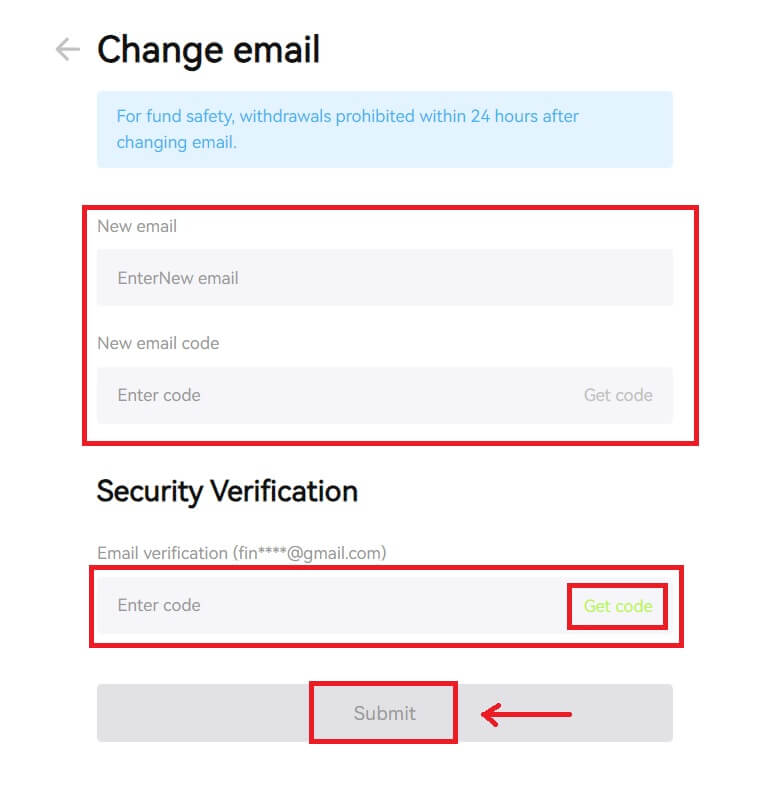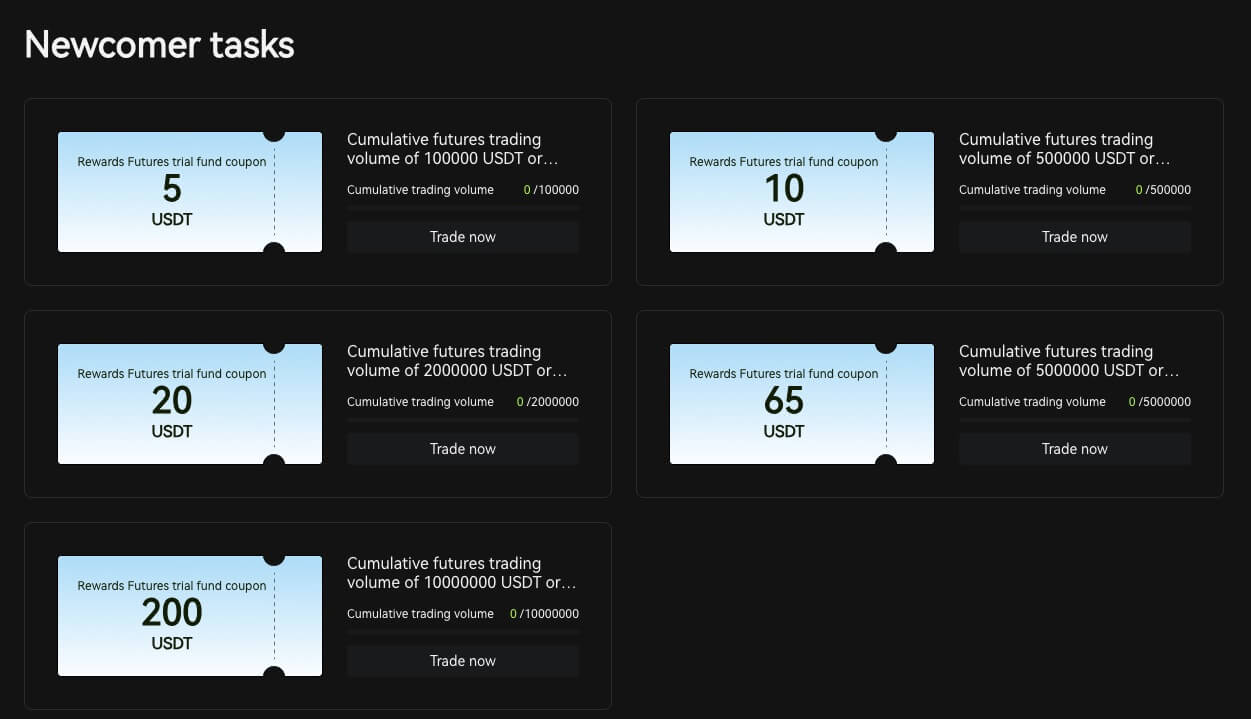Bitunix கணக்கு - Bitunix Tamil - Bitunix தமிழ்
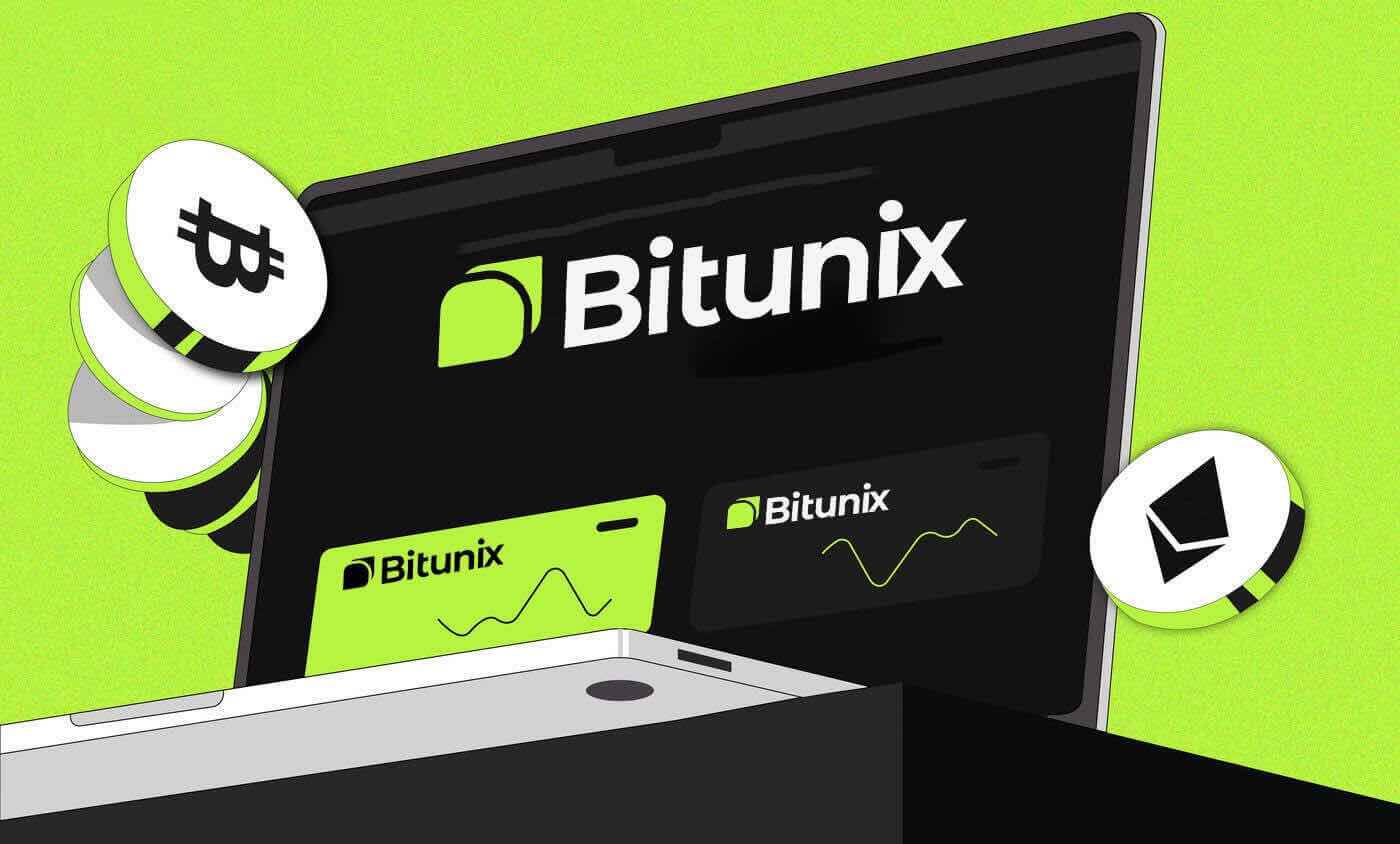
Bitunix இல் ஒரு கணக்கை எவ்வாறு திறப்பது
தொலைபேசி எண் அல்லது மின்னஞ்சலுடன் Bitunix கணக்கைத் திறக்கவும்
1. Bitunix க்குச் சென்று , [ Sign up ] என்பதைக் கிளிக் செய்யவும். 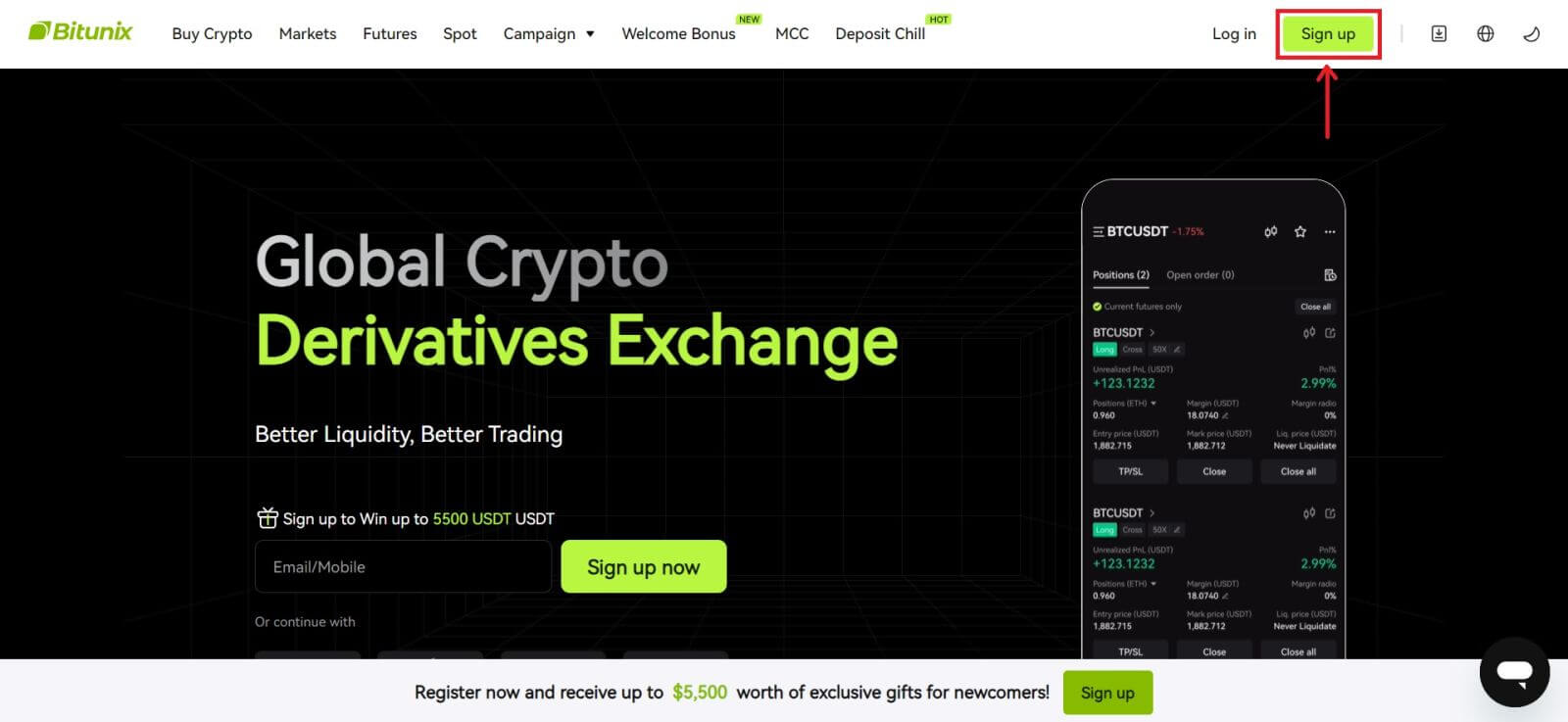 2. பதிவு முறையைத் தேர்ந்தெடுக்கவும். உங்கள் மின்னஞ்சல் முகவரி, தொலைபேசி எண், கூகுள் அல்லது ஆப்பிள் மூலம் பதிவு செய்யலாம். (இந்த பயன்பாட்டிற்கு தற்போது Facebook மற்றும் X கிடைக்கவில்லை).
2. பதிவு முறையைத் தேர்ந்தெடுக்கவும். உங்கள் மின்னஞ்சல் முகவரி, தொலைபேசி எண், கூகுள் அல்லது ஆப்பிள் மூலம் பதிவு செய்யலாம். (இந்த பயன்பாட்டிற்கு தற்போது Facebook மற்றும் X கிடைக்கவில்லை). 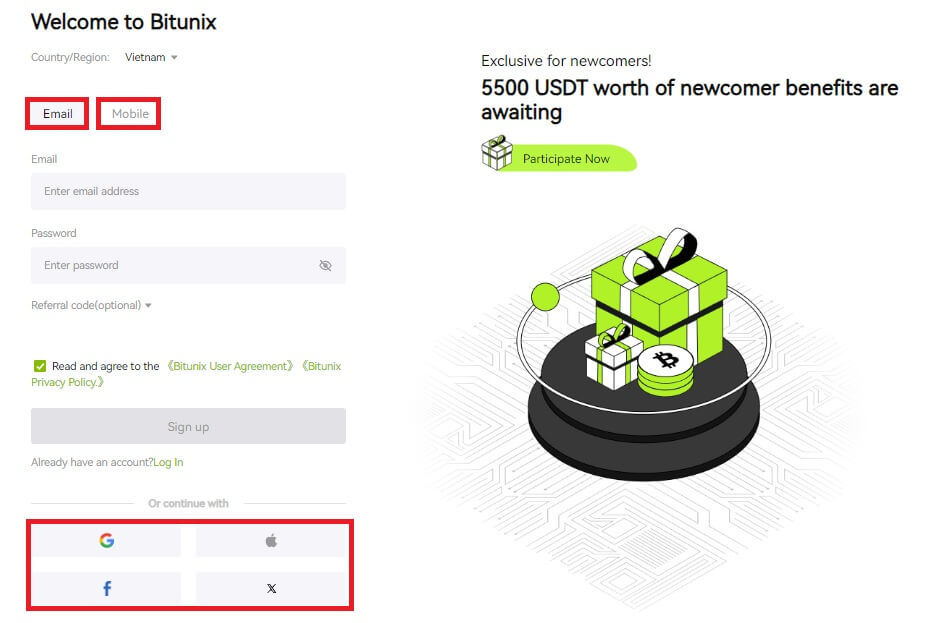 3. [மின்னஞ்சல்] அல்லது [தொலைபேசி எண்] என்பதைத் தேர்ந்தெடுத்து உங்கள் மின்னஞ்சல் முகவரி/தொலைபேசி எண்ணை உள்ளிடவும். பின்னர், உங்கள் கணக்கிற்கு பாதுகாப்பான கடவுச்சொல்லை உருவாக்கவும்.
3. [மின்னஞ்சல்] அல்லது [தொலைபேசி எண்] என்பதைத் தேர்ந்தெடுத்து உங்கள் மின்னஞ்சல் முகவரி/தொலைபேசி எண்ணை உள்ளிடவும். பின்னர், உங்கள் கணக்கிற்கு பாதுகாப்பான கடவுச்சொல்லை உருவாக்கவும்.
குறிப்பு:
உங்கள் கடவுச்சொல்லில் பெரிய எழுத்துகள், சிறிய எழுத்துக்கள் மற்றும் எண்களுடன் 8-20 எழுத்துகள் இருக்க வேண்டும்.
சேவை விதிமுறைகள் மற்றும் தனியுரிமைக் கொள்கையைப் படித்து ஒப்புக்கொள்ளவும், பின்னர் [பதிவு] என்பதைக் கிளிக் செய்யவும். 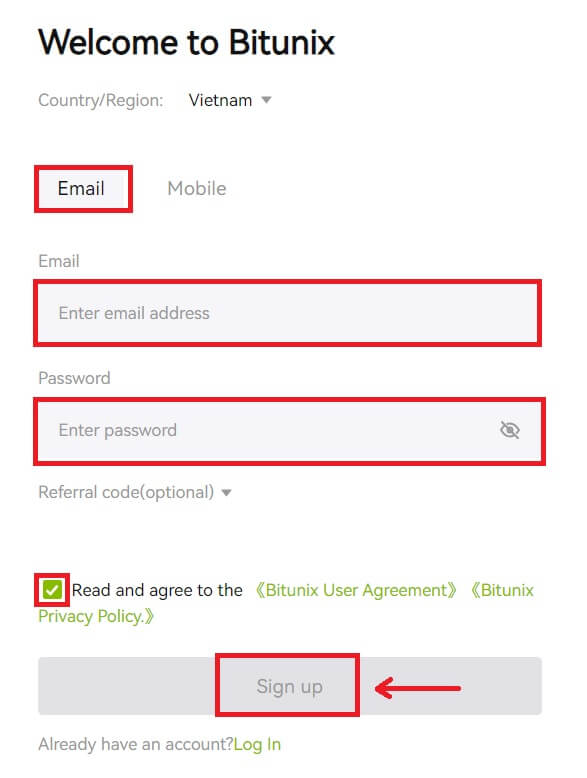
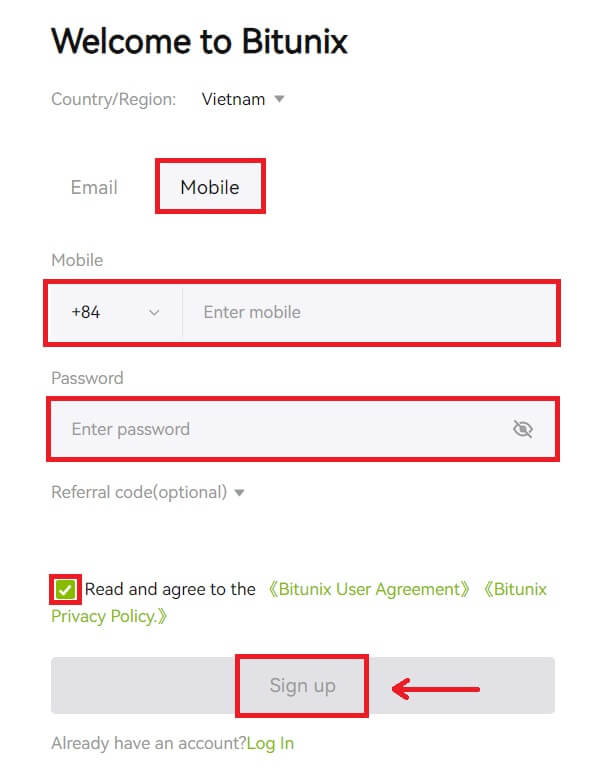 4. சரிபார்ப்பு செயல்முறையை முடிக்கவும், உங்கள் மின்னஞ்சல் அல்லது தொலைபேசியில் 6 இலக்க சரிபார்ப்புக் குறியீட்டைப் பெறுவீர்கள். குறியீட்டை உள்ளிட்டு [Access Bitunix] என்பதைக் கிளிக் செய்யவும்.
4. சரிபார்ப்பு செயல்முறையை முடிக்கவும், உங்கள் மின்னஞ்சல் அல்லது தொலைபேசியில் 6 இலக்க சரிபார்ப்புக் குறியீட்டைப் பெறுவீர்கள். குறியீட்டை உள்ளிட்டு [Access Bitunix] என்பதைக் கிளிக் செய்யவும். 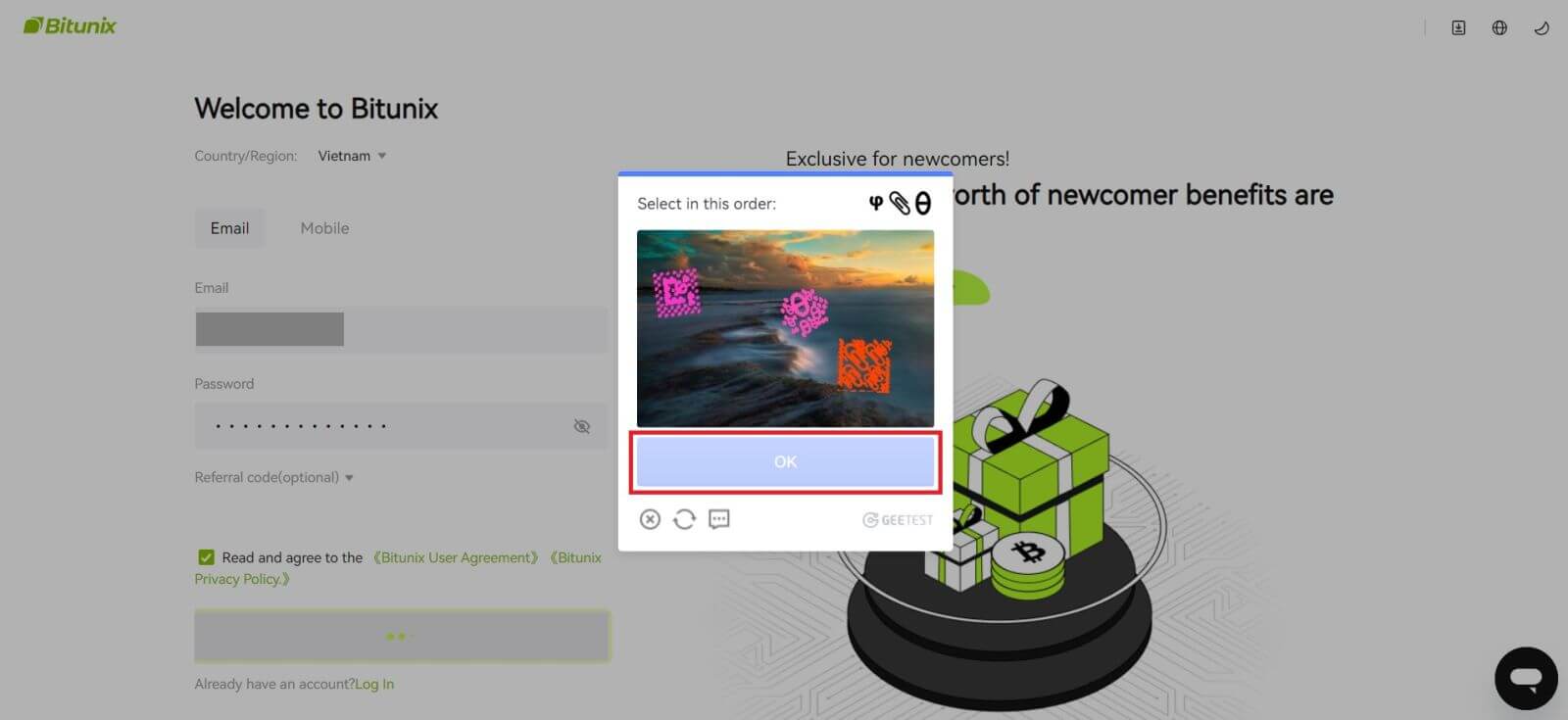
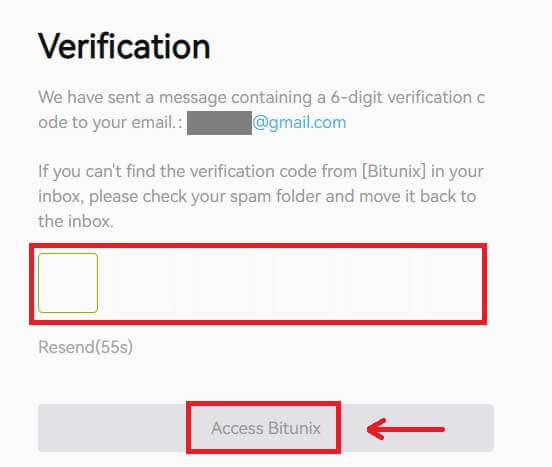
5. வாழ்த்துக்கள், நீங்கள் வெற்றிகரமாக Bitunix இல் பதிவு செய்துள்ளீர்கள். 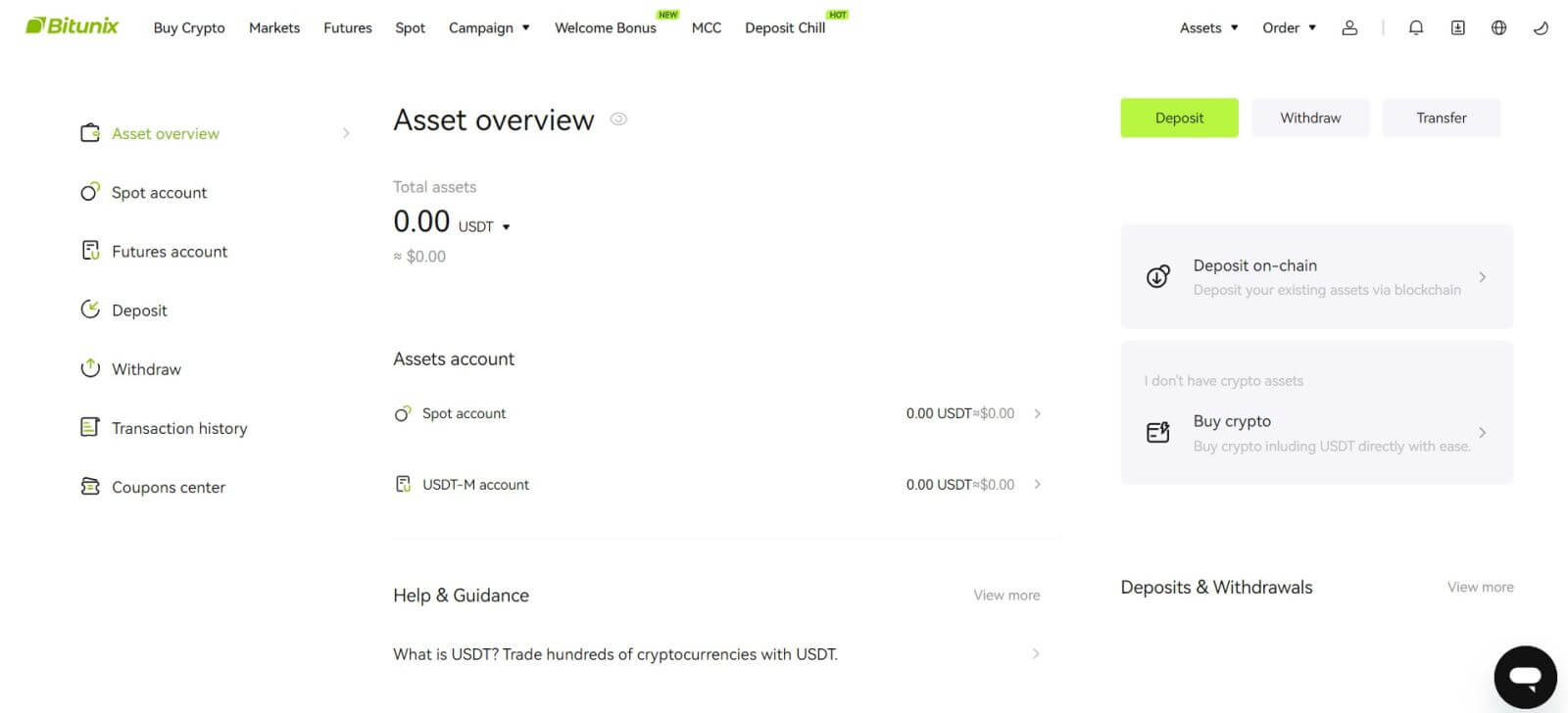
Apple உடன் Bitunix கணக்கைத் திறக்கவும்
1. மாற்றாக, Bitunix ஐப் பார்வையிட்டு [ பதிவுசெய்க ] என்பதைக் கிளிக் செய்வதன் மூலம் உங்கள் ஆப்பிள் கணக்கில் ஒற்றை உள்நுழைவைப் பயன்படுத்தி பதிவுபெறலாம் . 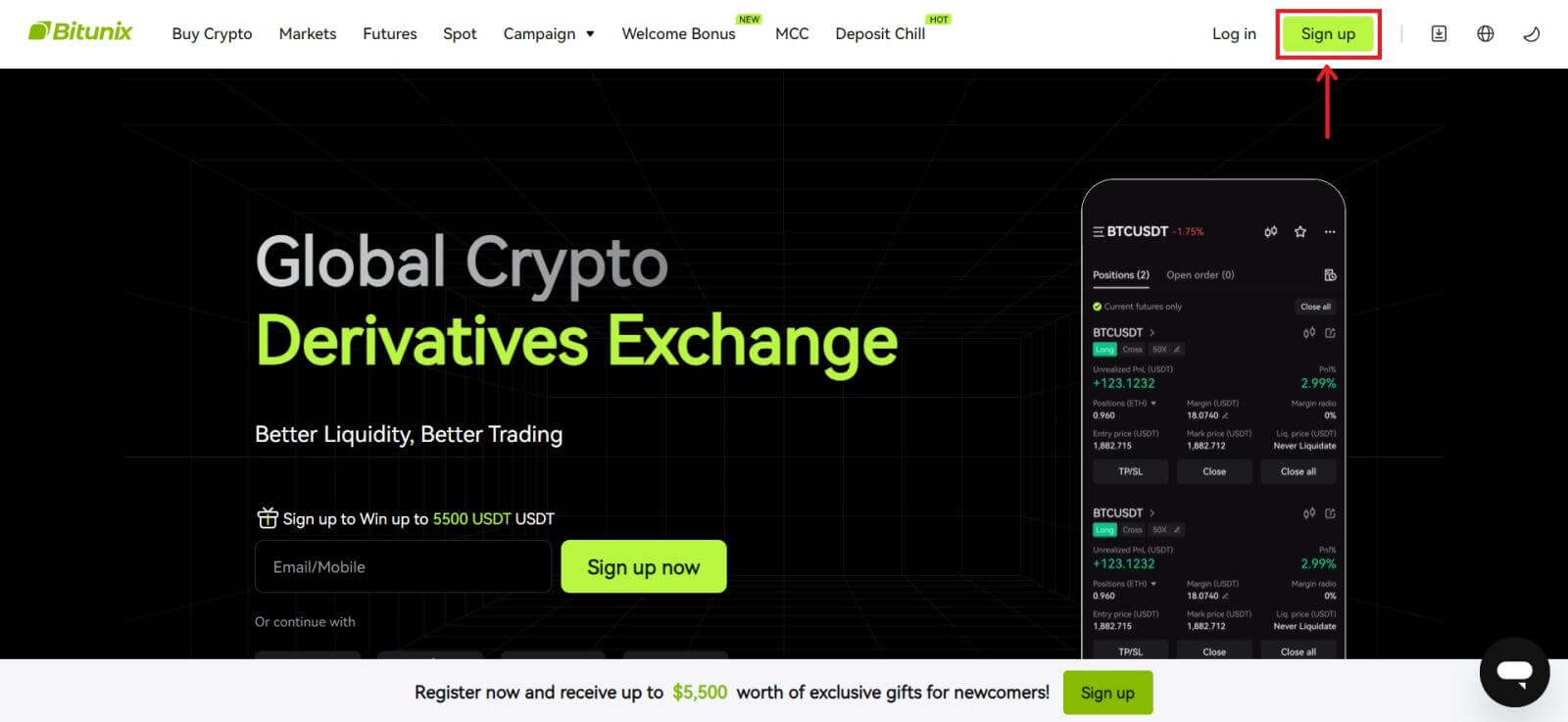 2. [Apple] என்பதைத் தேர்ந்தெடுக்கவும், ஒரு பாப்-அப் சாளரம் தோன்றும், மேலும் உங்கள் Apple கணக்கைப் பயன்படுத்தி Bitunix இல் உள்நுழையுமாறு கேட்கப்படுவீர்கள்.
2. [Apple] என்பதைத் தேர்ந்தெடுக்கவும், ஒரு பாப்-அப் சாளரம் தோன்றும், மேலும் உங்கள் Apple கணக்கைப் பயன்படுத்தி Bitunix இல் உள்நுழையுமாறு கேட்கப்படுவீர்கள். 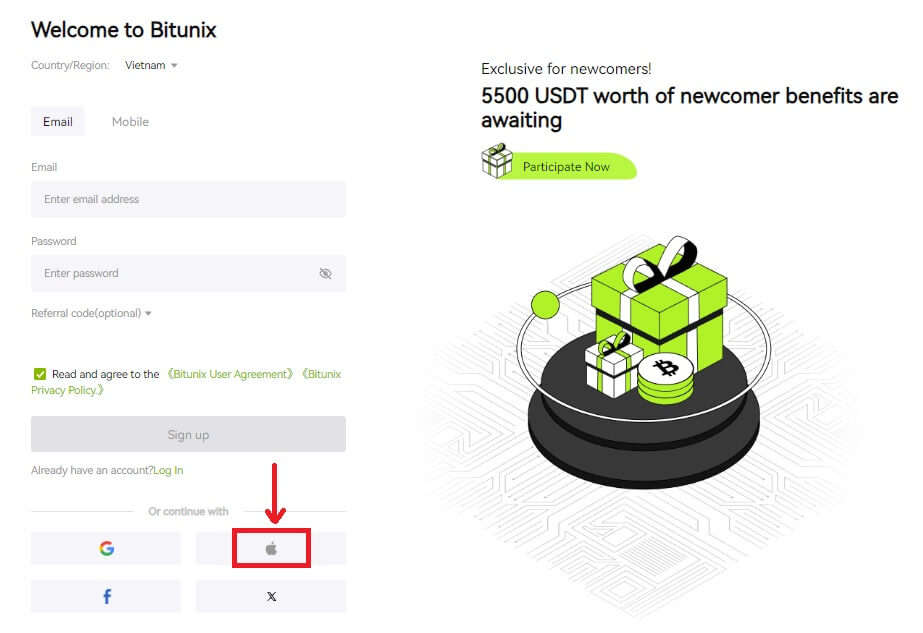 3. Bitunix இல் உள்நுழைய உங்கள் ஆப்பிள் ஐடி மற்றும் கடவுச்சொல்லை உள்ளிடவும்.
3. Bitunix இல் உள்நுழைய உங்கள் ஆப்பிள் ஐடி மற்றும் கடவுச்சொல்லை உள்ளிடவும். 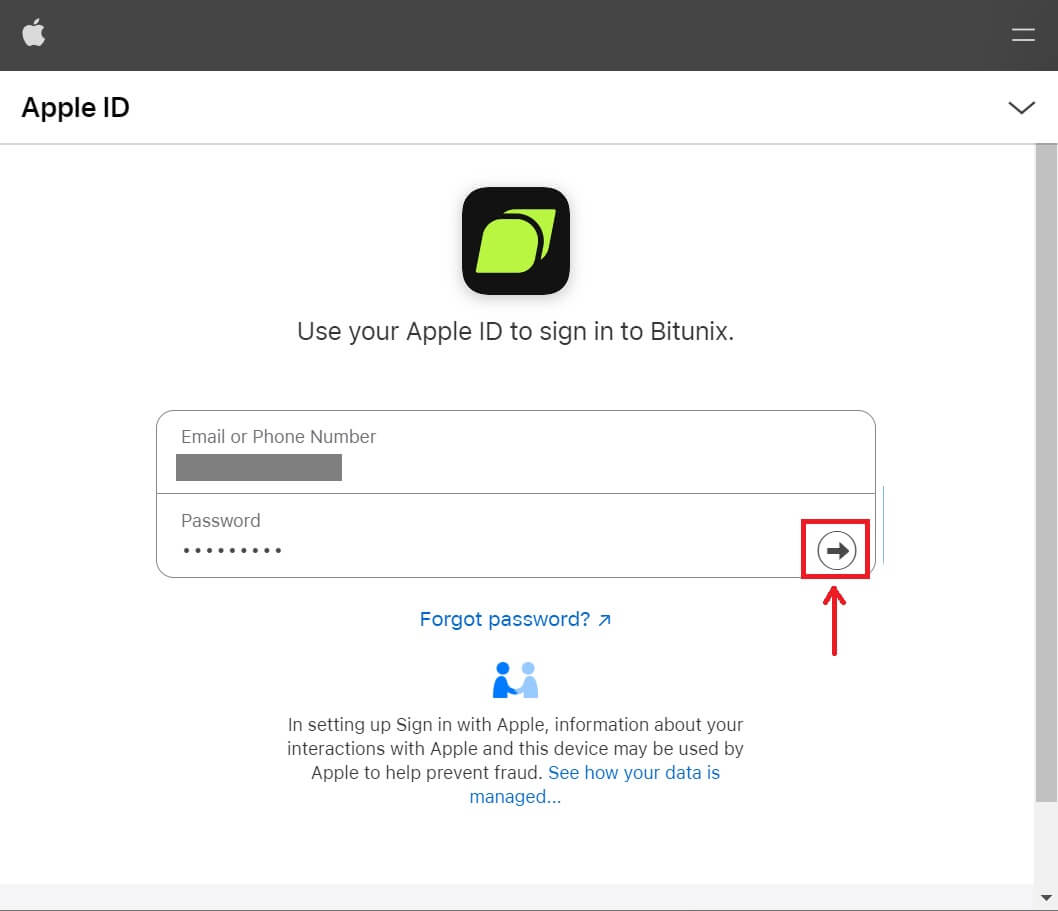 [தொடரவும்] என்பதைக் கிளிக் செய்து சரிபார்ப்புக் குறியீட்டை உள்ளிடவும்.
[தொடரவும்] என்பதைக் கிளிக் செய்து சரிபார்ப்புக் குறியீட்டை உள்ளிடவும். 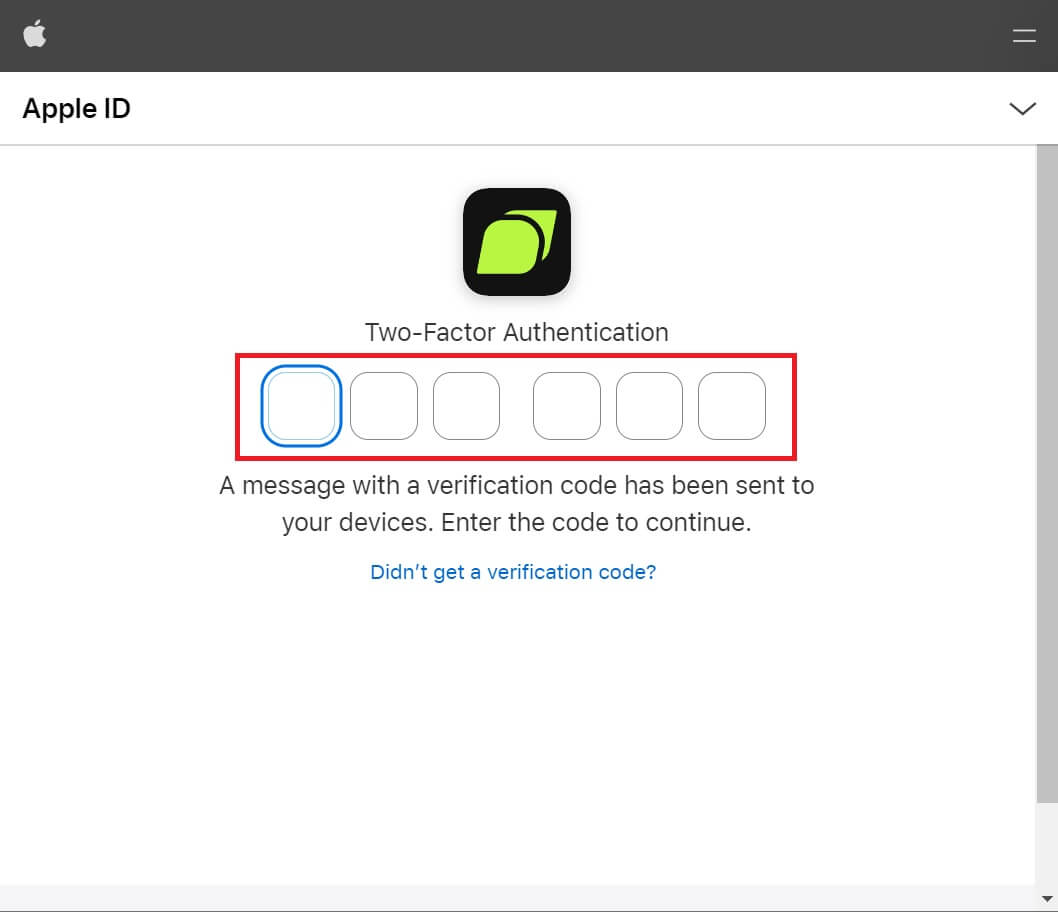 4. உள்நுழைந்த பிறகு, நீங்கள் Bitunix இணையதளத்திற்கு திருப்பி விடப்படுவீர்கள். உங்கள் தகவலைப் பூர்த்தி செய்து, சேவை விதிமுறைகள் மற்றும் தனியுரிமைக் கொள்கையைப் படித்து ஒப்புக்கொண்டு, [பதிவு] என்பதைக் கிளிக் செய்யவும்.
4. உள்நுழைந்த பிறகு, நீங்கள் Bitunix இணையதளத்திற்கு திருப்பி விடப்படுவீர்கள். உங்கள் தகவலைப் பூர்த்தி செய்து, சேவை விதிமுறைகள் மற்றும் தனியுரிமைக் கொள்கையைப் படித்து ஒப்புக்கொண்டு, [பதிவு] என்பதைக் கிளிக் செய்யவும். 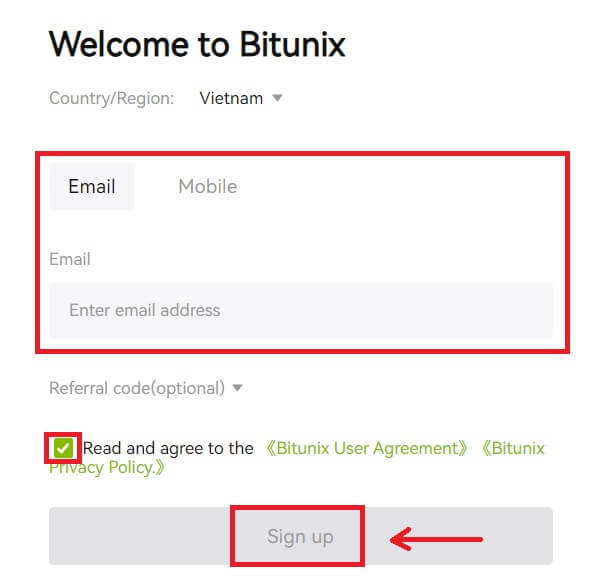
5. வாழ்த்துக்கள்! நீங்கள் வெற்றிகரமாக Bitunix கணக்கை உருவாக்கியுள்ளீர்கள். 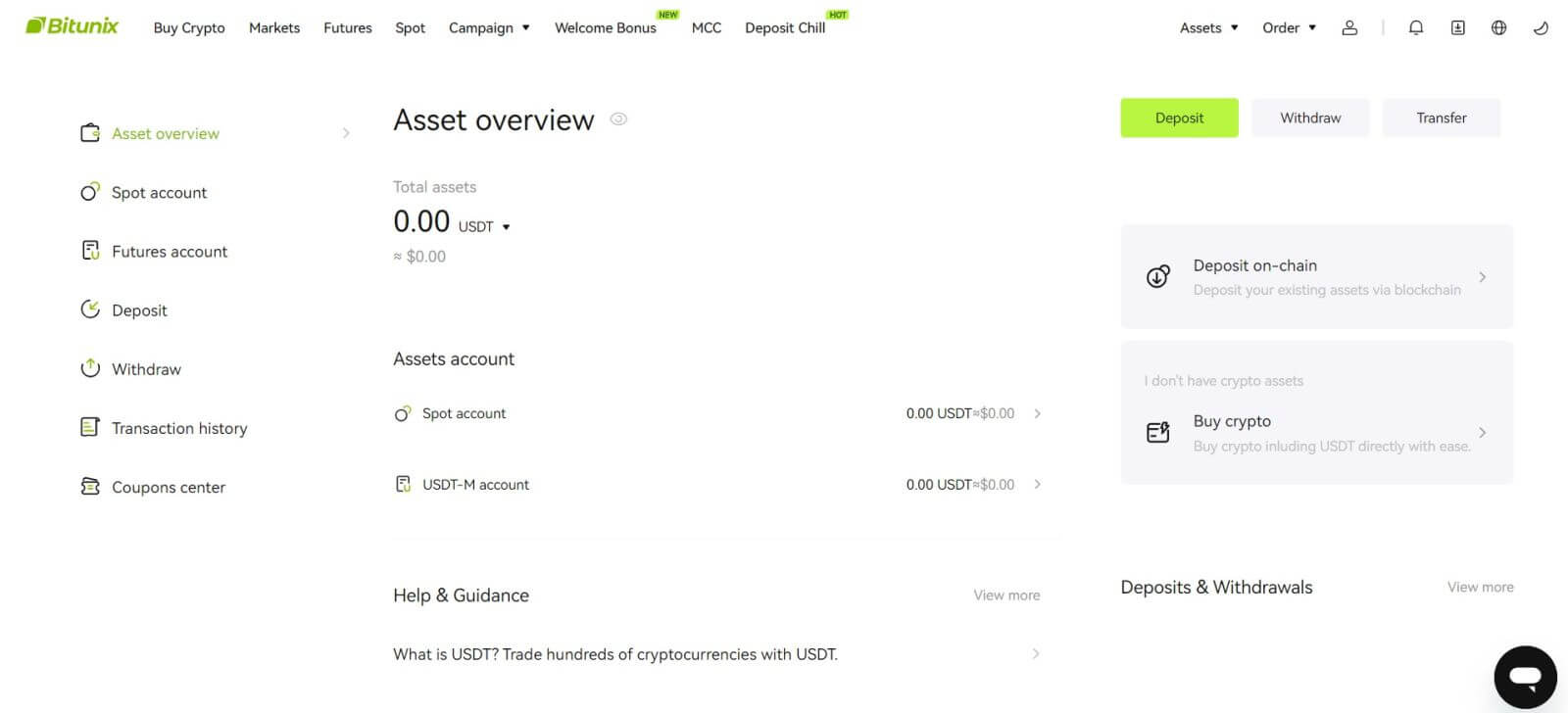
ஜிமெயில் மூலம் Bitunix கணக்கைத் திறக்கவும்
மேலும், நீங்கள் ஜிமெயில் மூலம் Bitunix கணக்கை உருவாக்கலாம். நீங்கள் அதைச் செய்ய விரும்பினால், இந்தப் படிகளைப் பின்பற்றவும்:
1. முதலில், நீங்கள் Bitunix க்குச் சென்று [ பதிவுசெய்க ] என்பதைக் கிளிக் செய்ய வேண்டும். 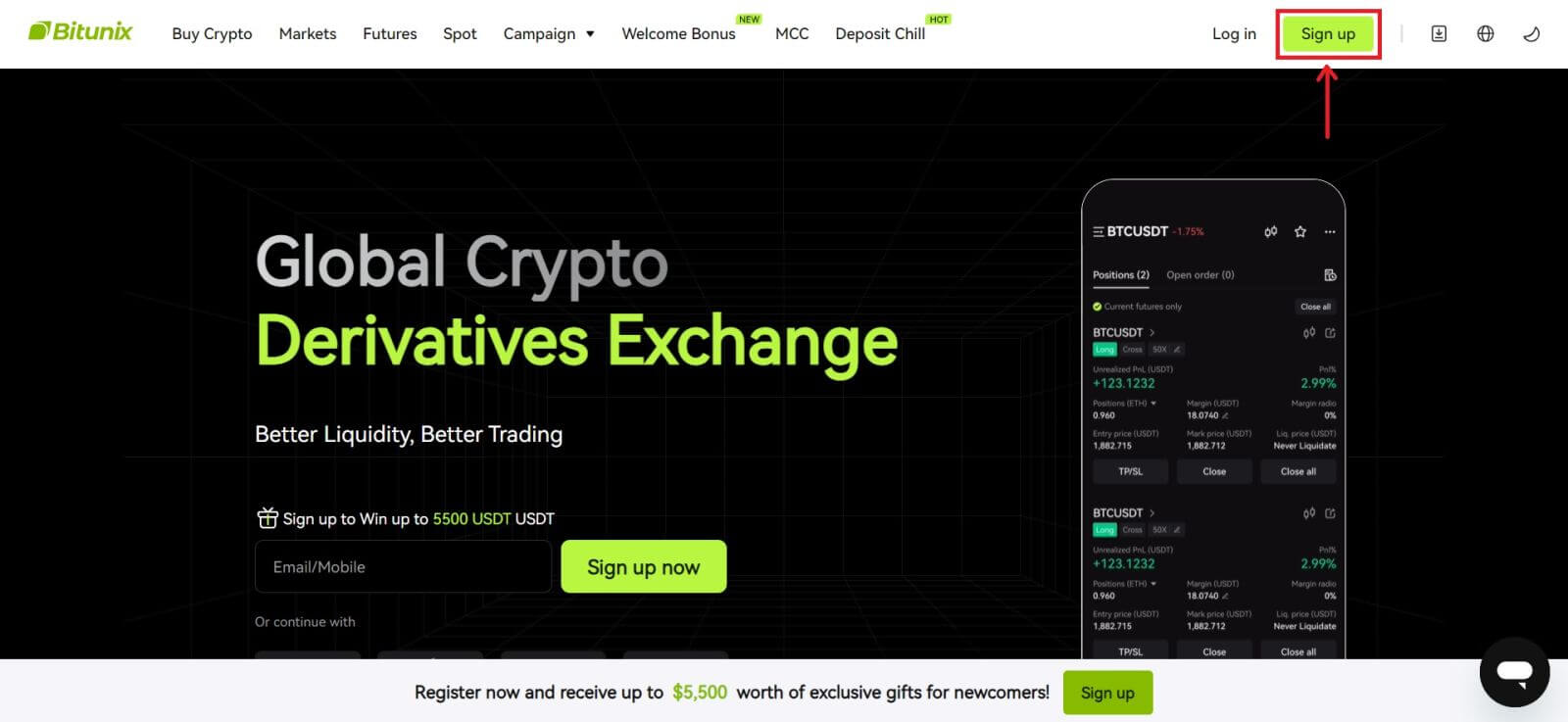 2. [Google] பட்டனைக் கிளிக் செய்யவும்.
2. [Google] பட்டனைக் கிளிக் செய்யவும். 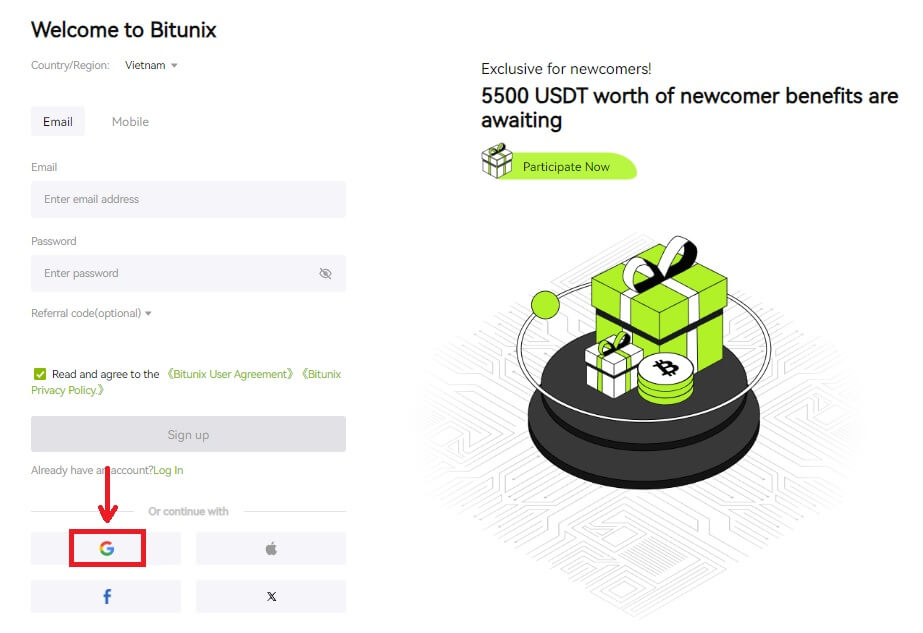 3. ஒரு உள்நுழைவு சாளரம் திறக்கப்படும், அங்கு நீங்கள் ஏற்கனவே உள்ள கணக்கைத் தேர்வு செய்யலாம் அல்லது [மற்றொரு கணக்கைப் பயன்படுத்தவும்].
3. ஒரு உள்நுழைவு சாளரம் திறக்கப்படும், அங்கு நீங்கள் ஏற்கனவே உள்ள கணக்கைத் தேர்வு செய்யலாம் அல்லது [மற்றொரு கணக்கைப் பயன்படுத்தவும்]. 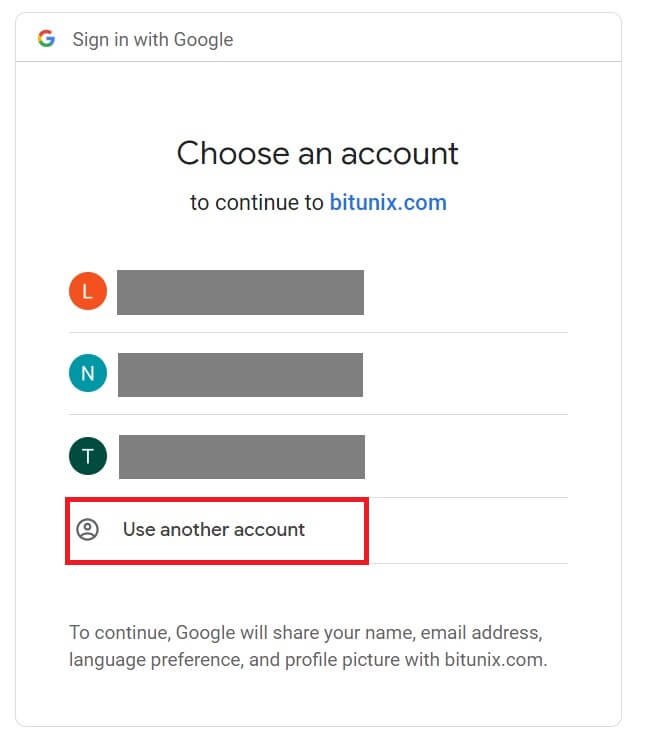
4. உங்கள் மின்னஞ்சல் மற்றும் கடவுச்சொல்லை உள்ளிட்டு, [அடுத்து] என்பதைக் கிளிக் செய்யவும். 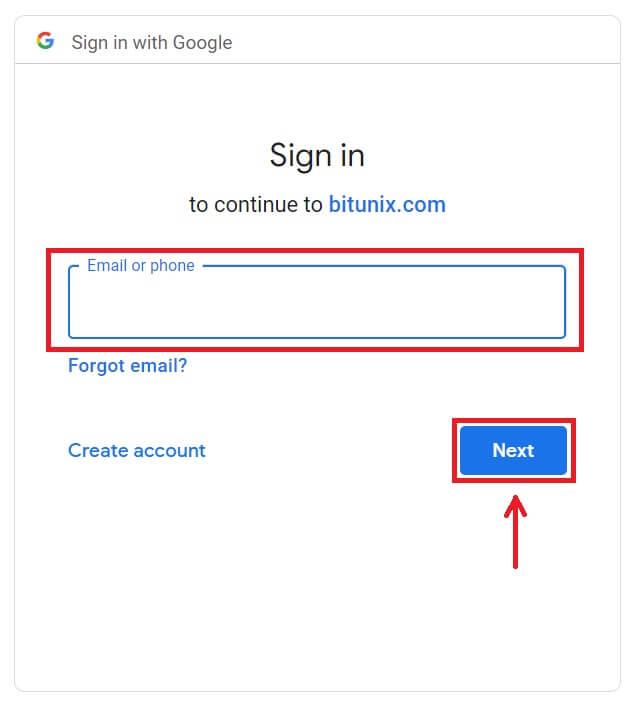
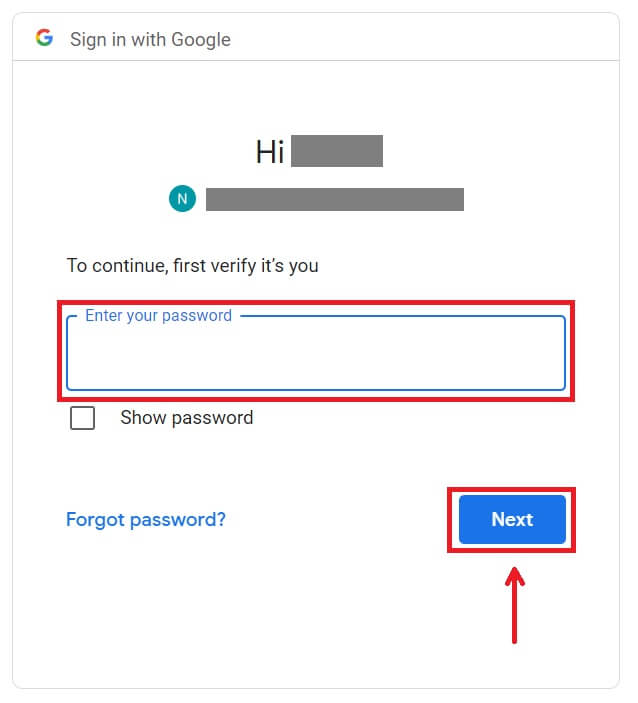 [தொடரவும்] என்பதைக் கிளிக் செய்வதன் மூலம் கணக்கின் பயன்பாட்டை உறுதிப்படுத்தவும்.
[தொடரவும்] என்பதைக் கிளிக் செய்வதன் மூலம் கணக்கின் பயன்பாட்டை உறுதிப்படுத்தவும். 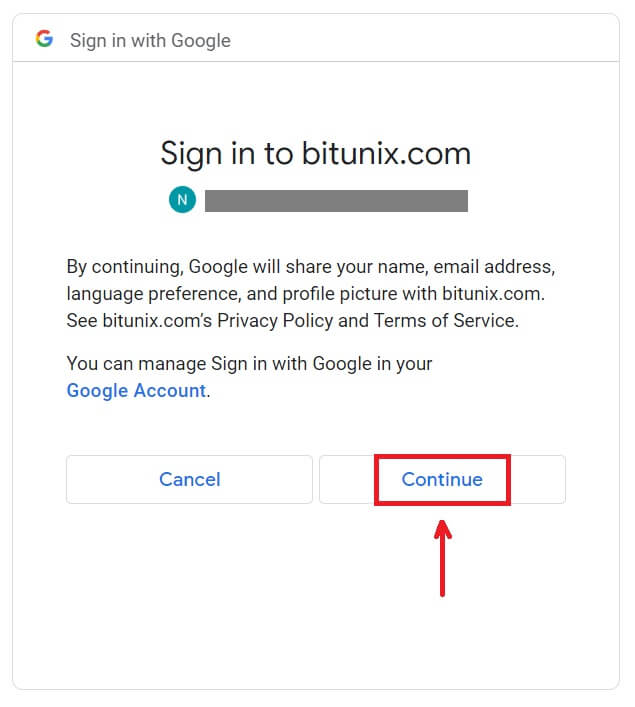 5. புதிய கணக்கை உருவாக்க உங்கள் தகவலை நிரப்பவும். பிறகு [பதிவு].
5. புதிய கணக்கை உருவாக்க உங்கள் தகவலை நிரப்பவும். பிறகு [பதிவு]. 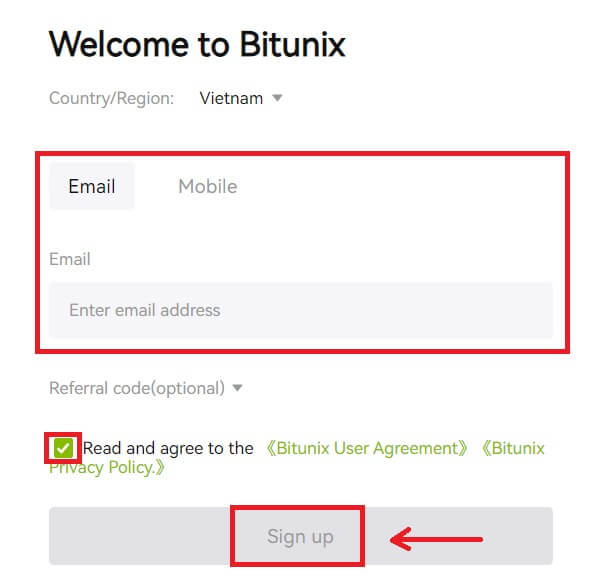 6. வாழ்த்துக்கள்! நீங்கள் வெற்றிகரமாக Bitunix கணக்கை உருவாக்கியுள்ளீர்கள்.
6. வாழ்த்துக்கள்! நீங்கள் வெற்றிகரமாக Bitunix கணக்கை உருவாக்கியுள்ளீர்கள். 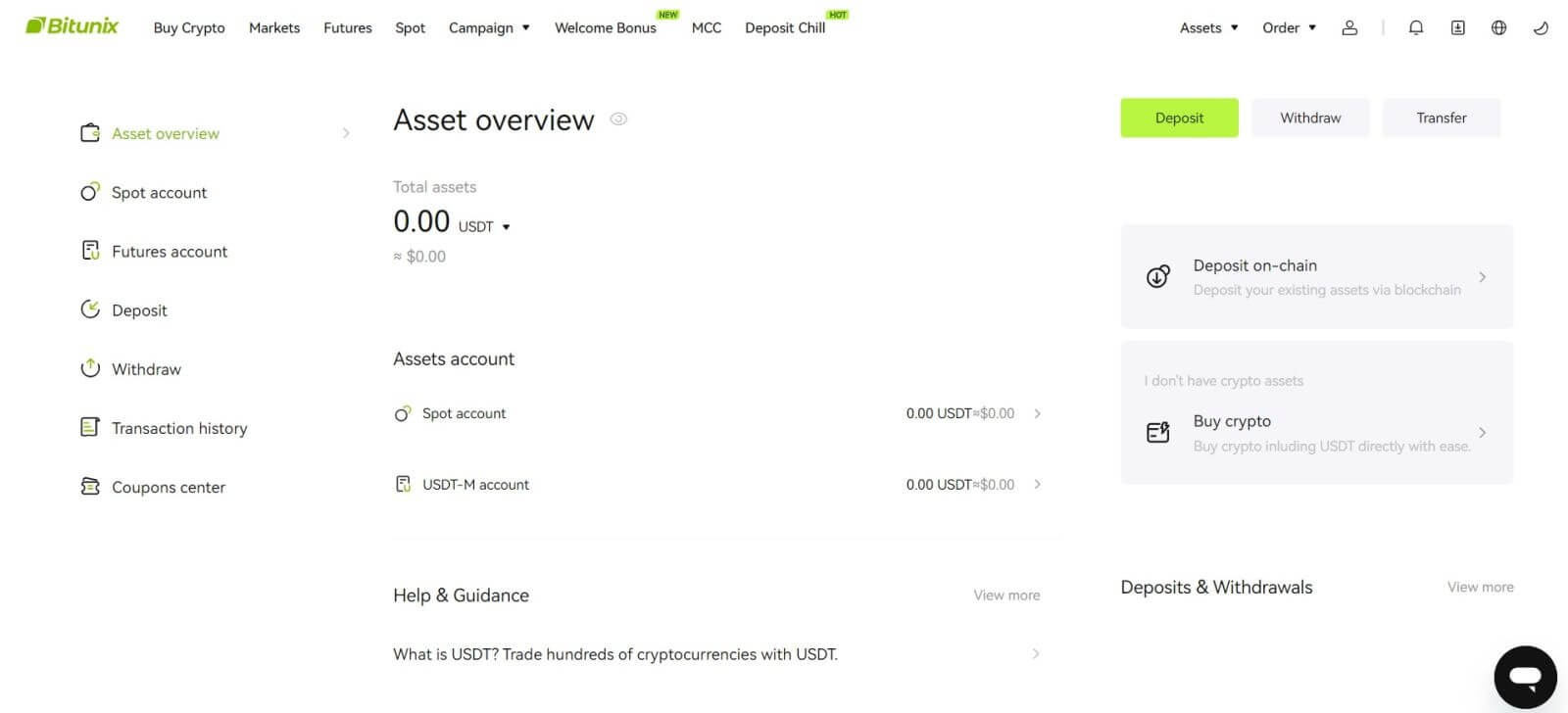
Bitunix பயன்பாட்டில் ஒரு கணக்கைத் திறக்கவும்
உங்கள் மின்னஞ்சல் முகவரி, ஃபோன் எண் அல்லது Bitunix பயன்பாட்டில் உங்கள் Apple/Google கணக்கைக் கொண்டு Bitunix கணக்கிற்குப் பதிவு செய்யலாம்.
1. Bitunix பயன்பாட்டைப் பதிவிறக்கி [ Login/Sign up ] என்பதைக் கிளிக் செய்யவும். 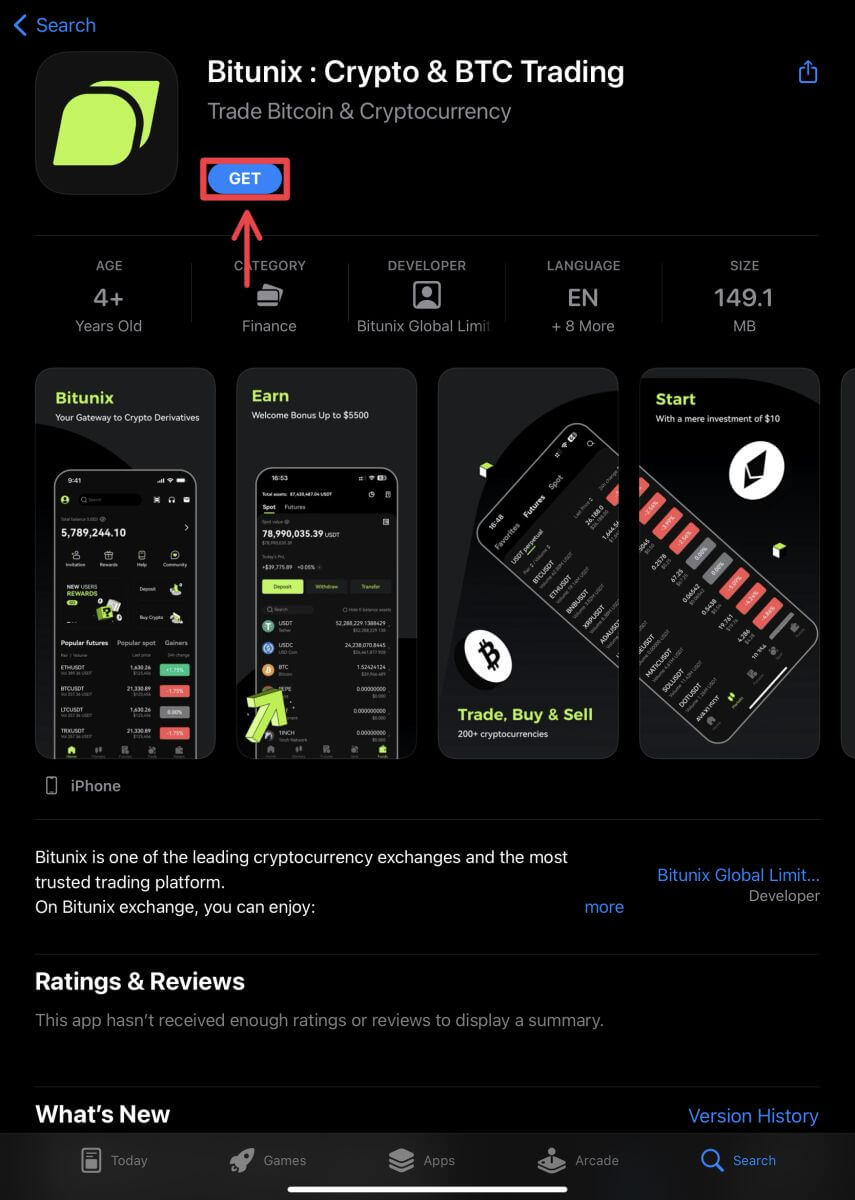
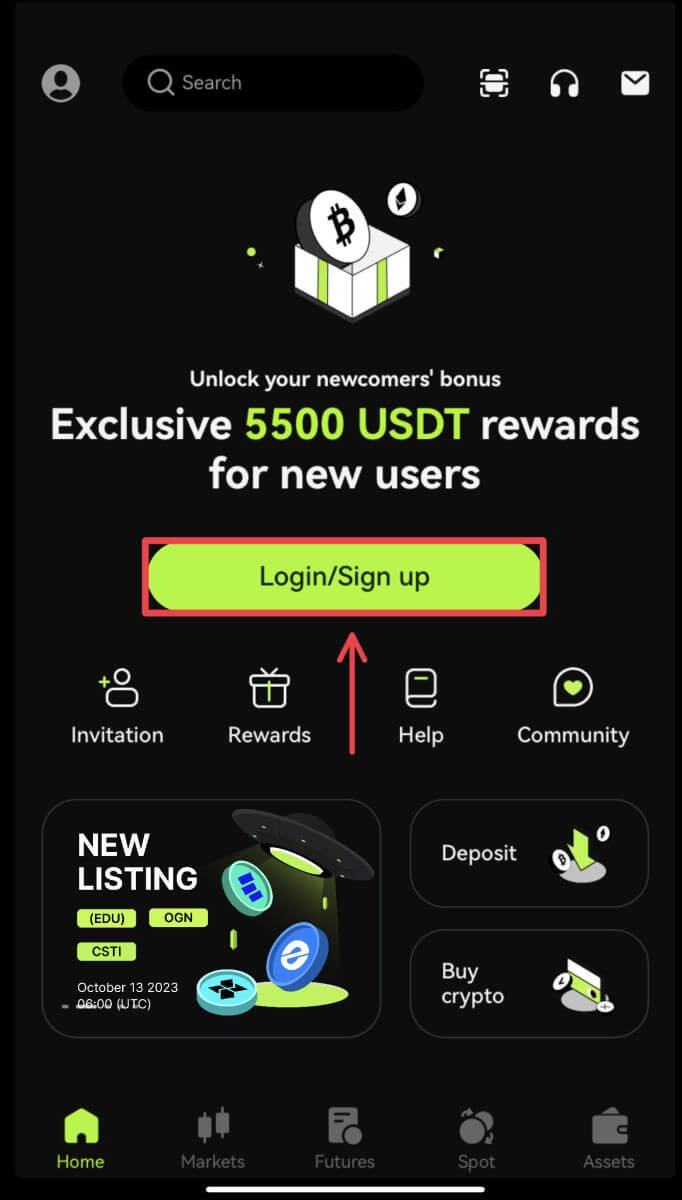 2. பதிவு முறையைத் தேர்ந்தெடுக்கவும். Facebook மற்றும் X (Twitter) ஐப் பயன்படுத்தி பதிவு செய்வதற்கான விருப்பம் தற்போது கிடைக்கவில்லை.
2. பதிவு முறையைத் தேர்ந்தெடுக்கவும். Facebook மற்றும் X (Twitter) ஐப் பயன்படுத்தி பதிவு செய்வதற்கான விருப்பம் தற்போது கிடைக்கவில்லை. 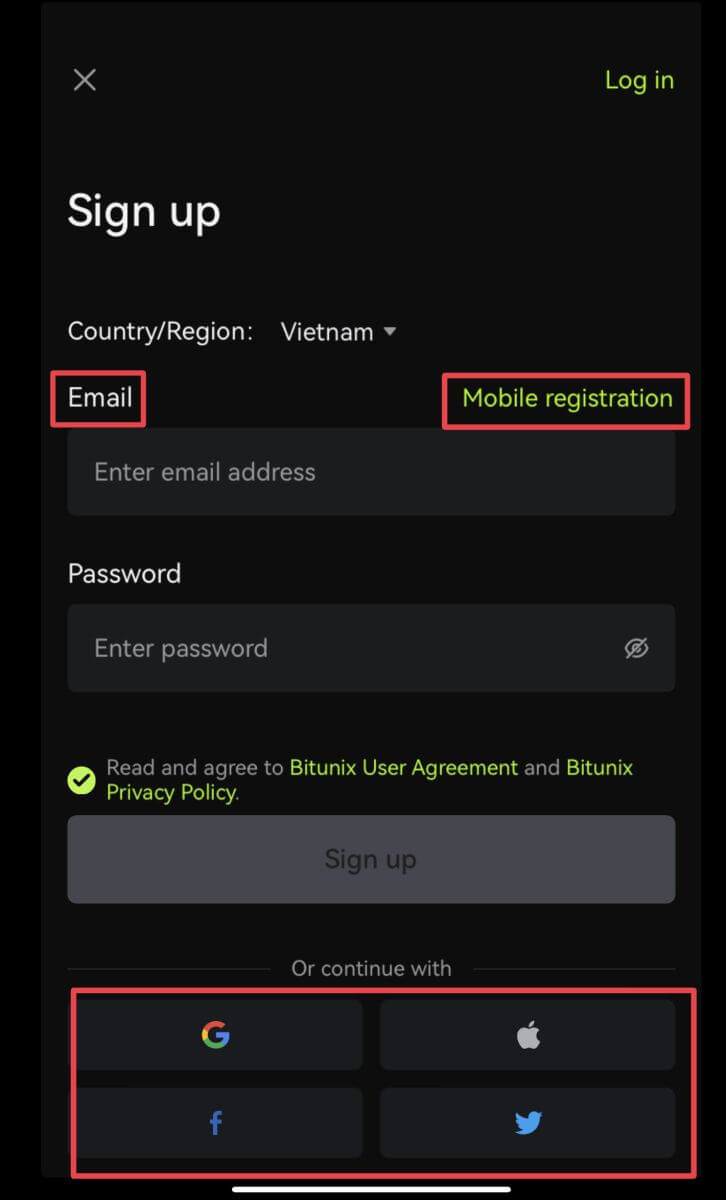
உங்கள் மின்னஞ்சல்/ஃபோன் எண்ணுடன் பதிவு செய்யவும்:
3. [மின்னஞ்சல்] அல்லது [மொபைல் பதிவு] என்பதைத் தேர்ந்தெடுத்து உங்கள் மின்னஞ்சல் முகவரி/தொலைபேசி எண் மற்றும் கடவுச்சொல்லை உள்ளிடவும்.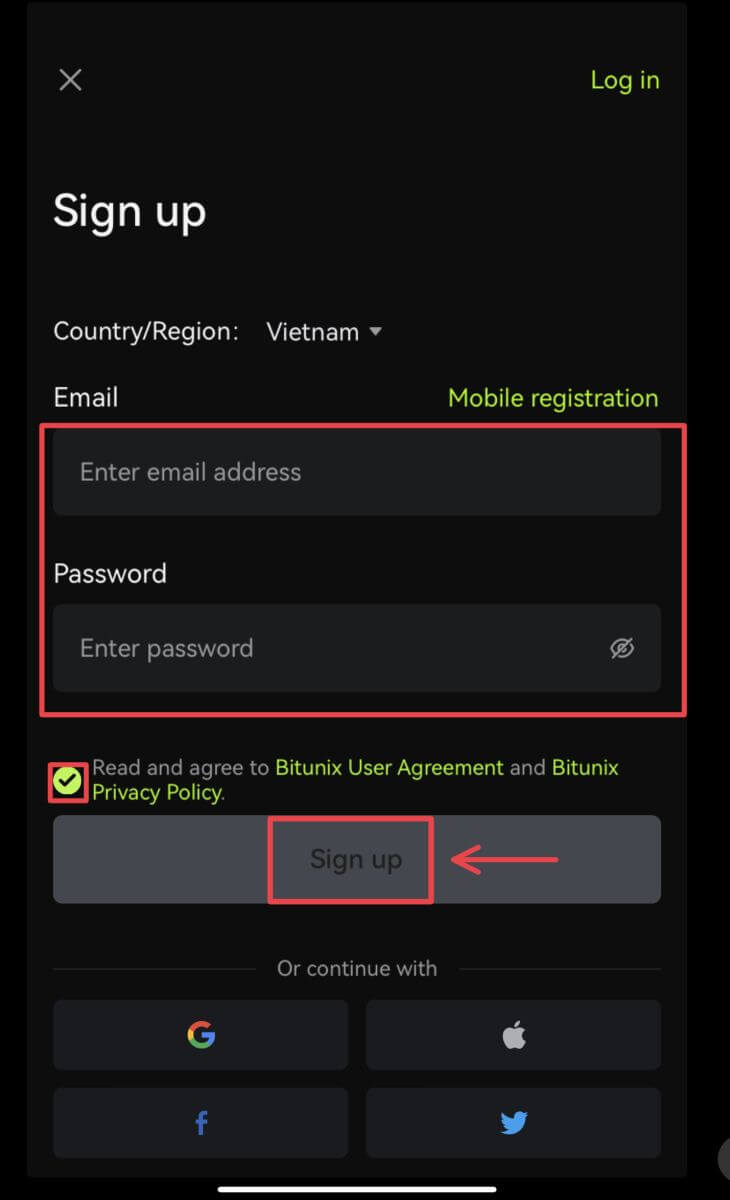 குறிப்பு:
குறிப்பு:
உங்கள் கடவுச்சொல்லில் ஒரு பெரிய எழுத்து மற்றும் ஒரு எண் உட்பட குறைந்தது 8 எழுத்துகள் இருக்க வேண்டும்.
சேவை விதிமுறைகள் மற்றும் தனியுரிமைக் கொள்கையைப் படித்து ஒப்புக்கொண்டு, [பதிவு] என்பதைத் தட்டவும்.
4. சரிபார்ப்பு செயல்முறையை முடிக்கவும். உங்கள் மின்னஞ்சல் அல்லது தொலைபேசியில் 6 இலக்க சரிபார்ப்புக் குறியீட்டைப் பெறுவீர்கள். குறியீட்டை உள்ளிட்டு [Access Bitunix] என்பதைத் தட்டவும். 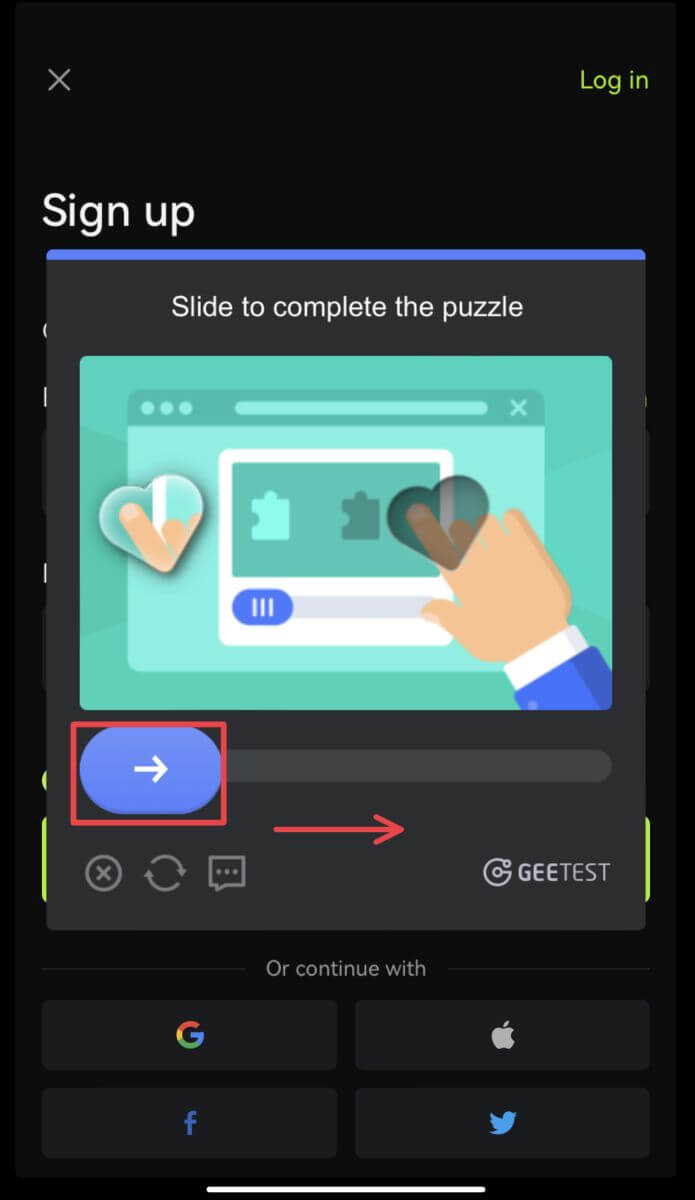
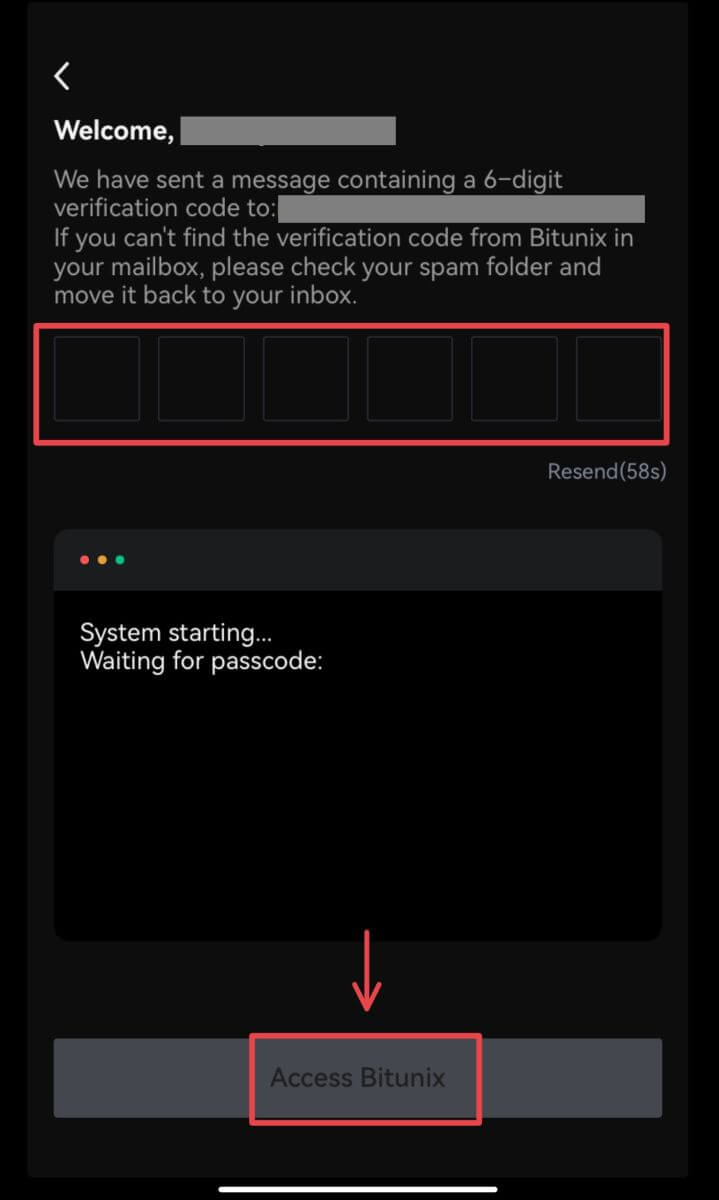 5. வாழ்த்துக்கள்! நீங்கள் வெற்றிகரமாக Bitunix கணக்கை உருவாக்கியுள்ளீர்கள்.
5. வாழ்த்துக்கள்! நீங்கள் வெற்றிகரமாக Bitunix கணக்கை உருவாக்கியுள்ளீர்கள். 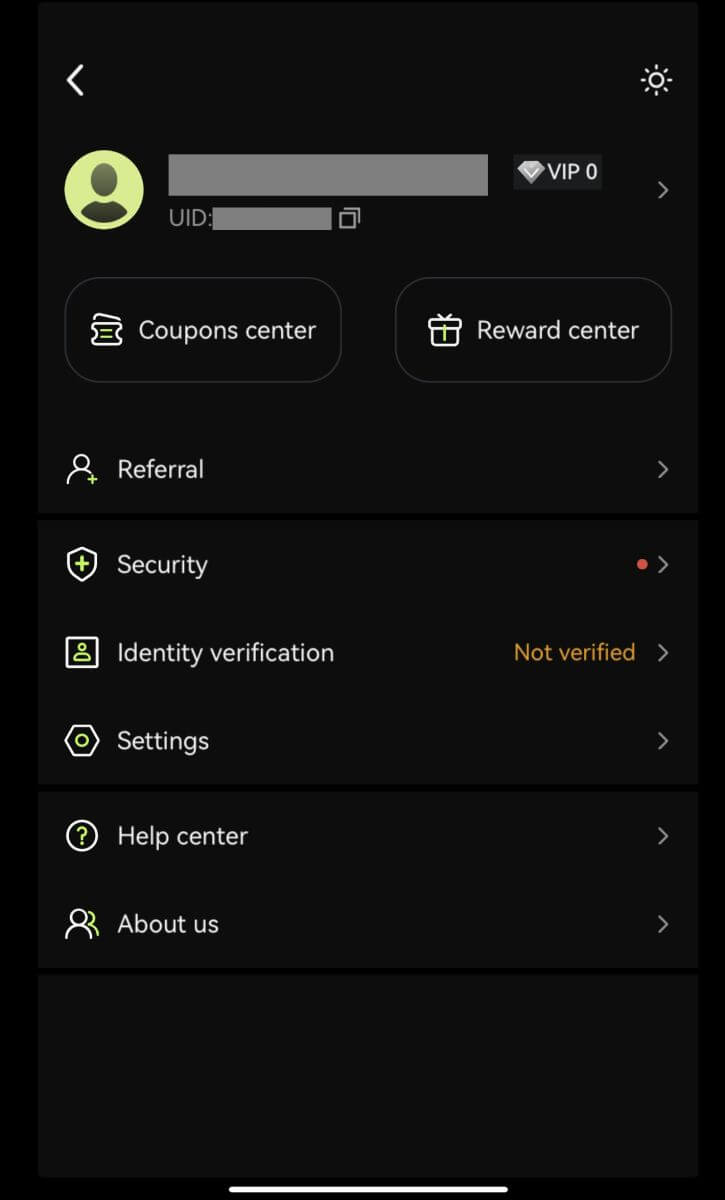
உங்கள் Google கணக்கில் பதிவு செய்யவும்
3. [Google] என்பதைத் தேர்ந்தெடுக்கவும். உங்கள் Google கணக்கைப் பயன்படுத்தி Bitunix இல் உள்நுழையுமாறு கேட்கப்படுவீர்கள். [தொடரவும்] என்பதைத் தட்டவும். 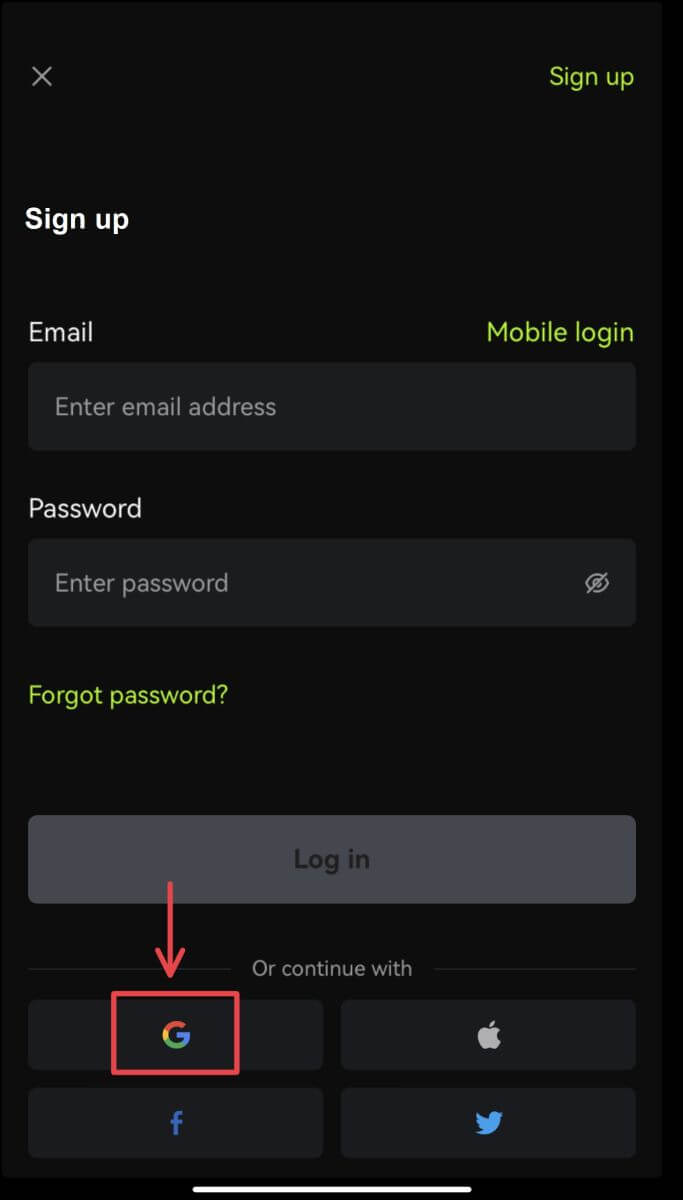
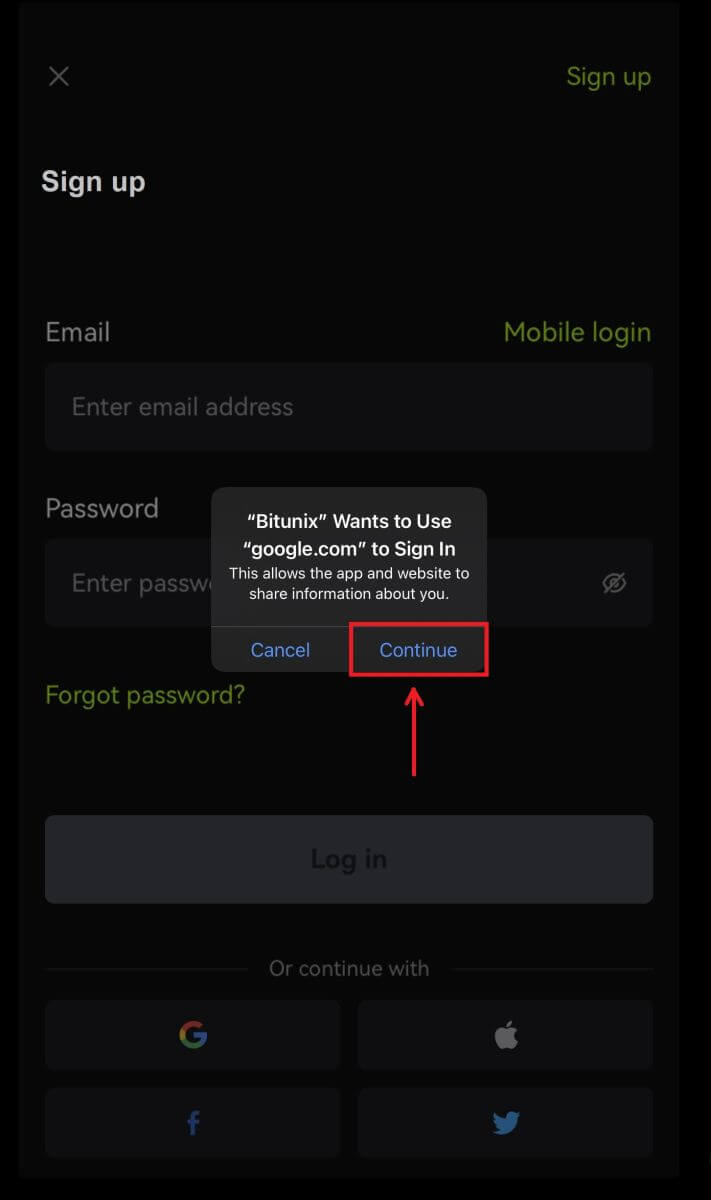 4. உங்களுக்கு விருப்பமான கணக்கைத் தேர்ந்தெடுக்கவும்.
4. உங்களுக்கு விருப்பமான கணக்கைத் தேர்ந்தெடுக்கவும். 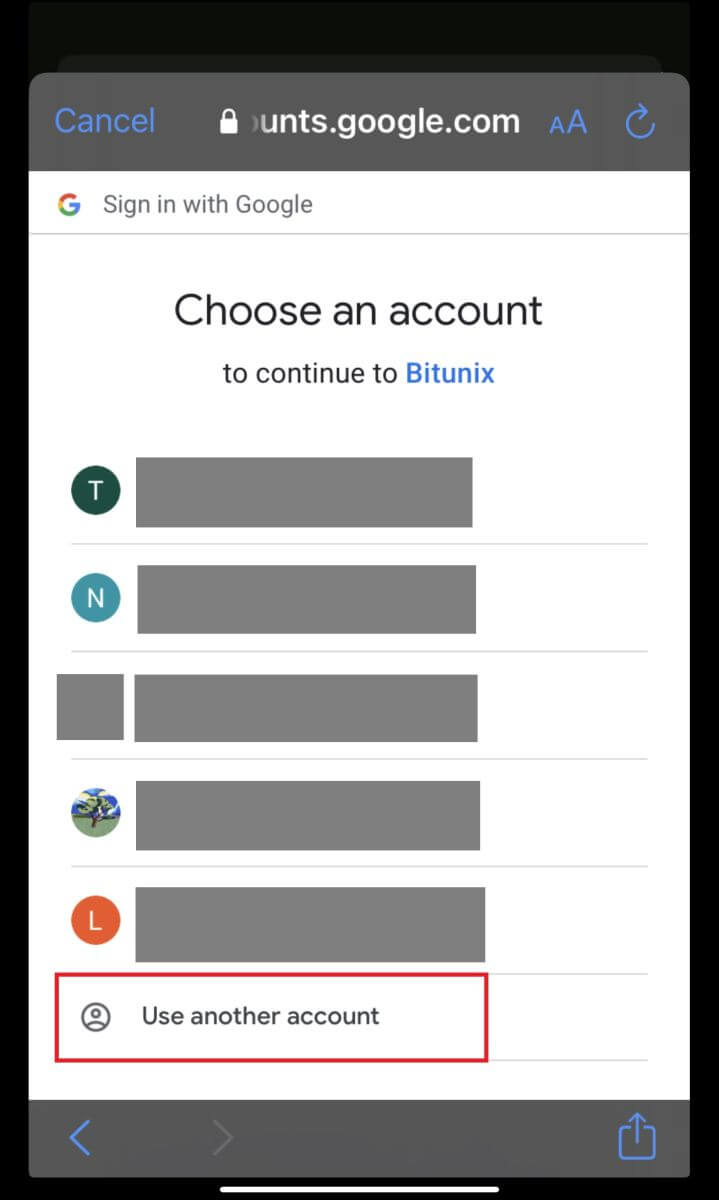 5. [புதிய Bitunix கணக்கை உருவாக்கு] என்பதைக் கிளிக் செய்து உங்கள் தகவலை நிரப்பவும். விதிமுறைகளை ஏற்று [பதிவு] என்பதைக் கிளிக் செய்யவும்.
5. [புதிய Bitunix கணக்கை உருவாக்கு] என்பதைக் கிளிக் செய்து உங்கள் தகவலை நிரப்பவும். விதிமுறைகளை ஏற்று [பதிவு] என்பதைக் கிளிக் செய்யவும். 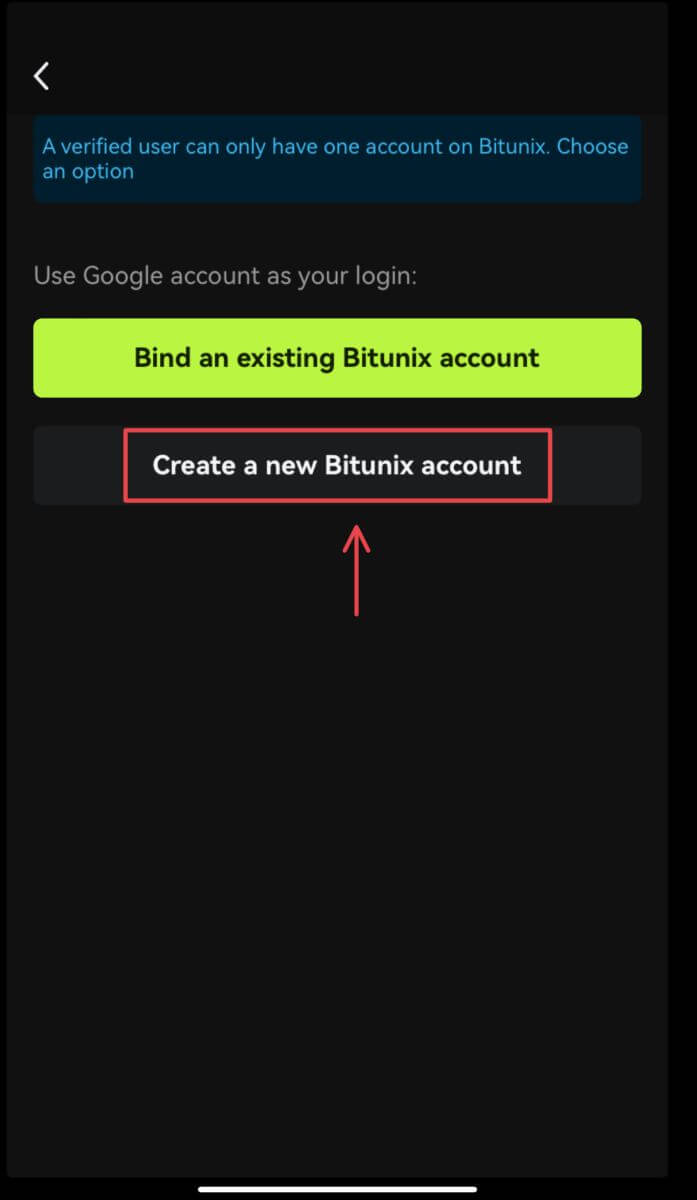
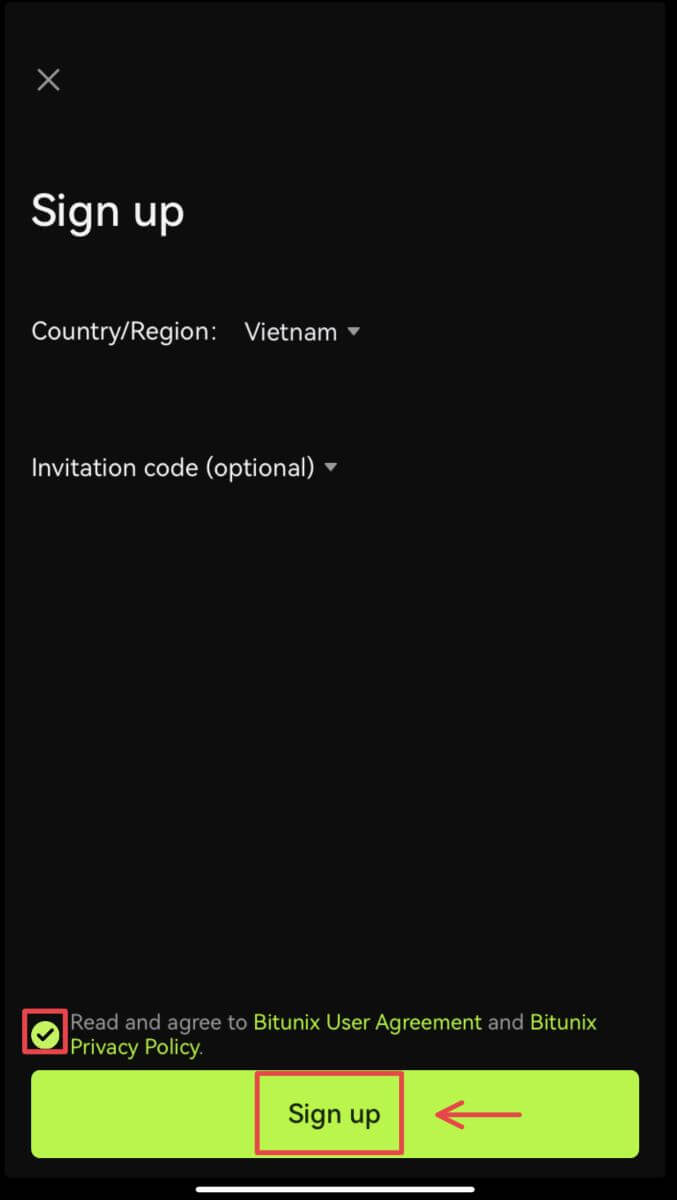 6. நீங்கள் பதிவு செய்து முடித்துவிட்டீர்கள் மற்றும் Bitunix இல் வர்த்தகம் செய்ய ஆரம்பிக்கலாம்.
6. நீங்கள் பதிவு செய்து முடித்துவிட்டீர்கள் மற்றும் Bitunix இல் வர்த்தகம் செய்ய ஆரம்பிக்கலாம். 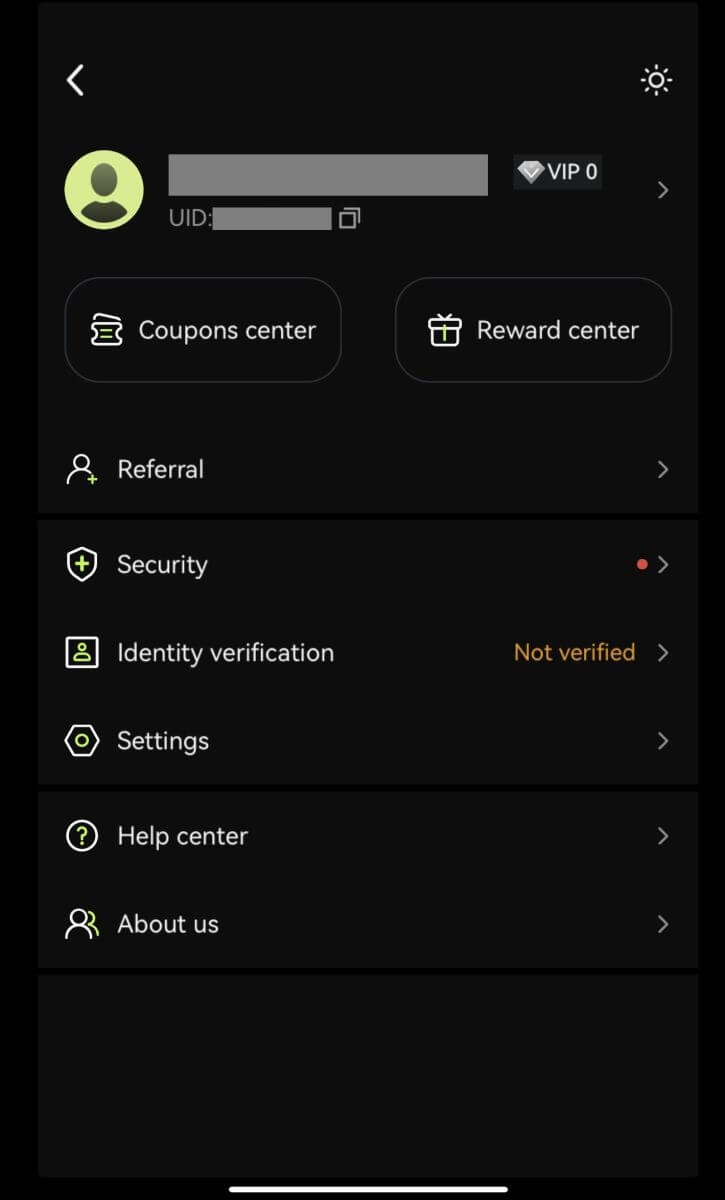
உங்கள் ஆப்பிள் கணக்கில் பதிவு செய்யவும்:
3. [ஆப்பிள்] என்பதைத் தேர்ந்தெடுக்கவும். உங்கள் ஆப்பிள் கணக்கைப் பயன்படுத்தி Bitunix இல் உள்நுழையுமாறு கேட்கப்படுவீர்கள். [கடவுக்குறியீட்டுடன் தொடரவும்] என்பதைத் தட்டவும். 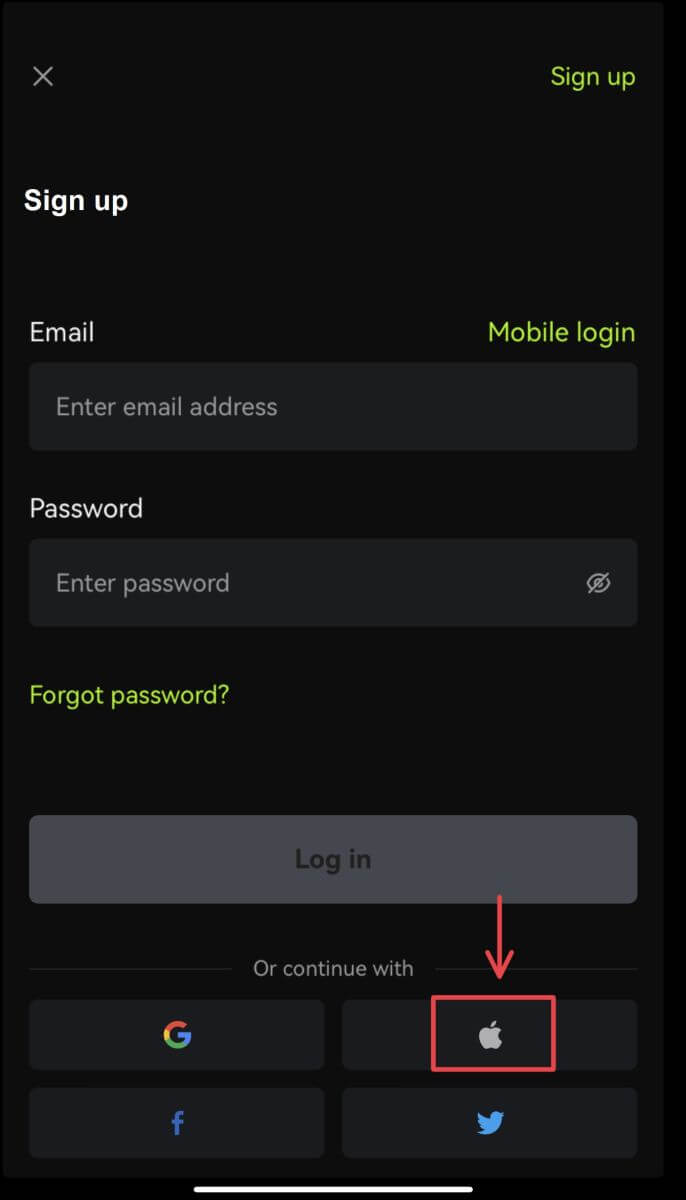
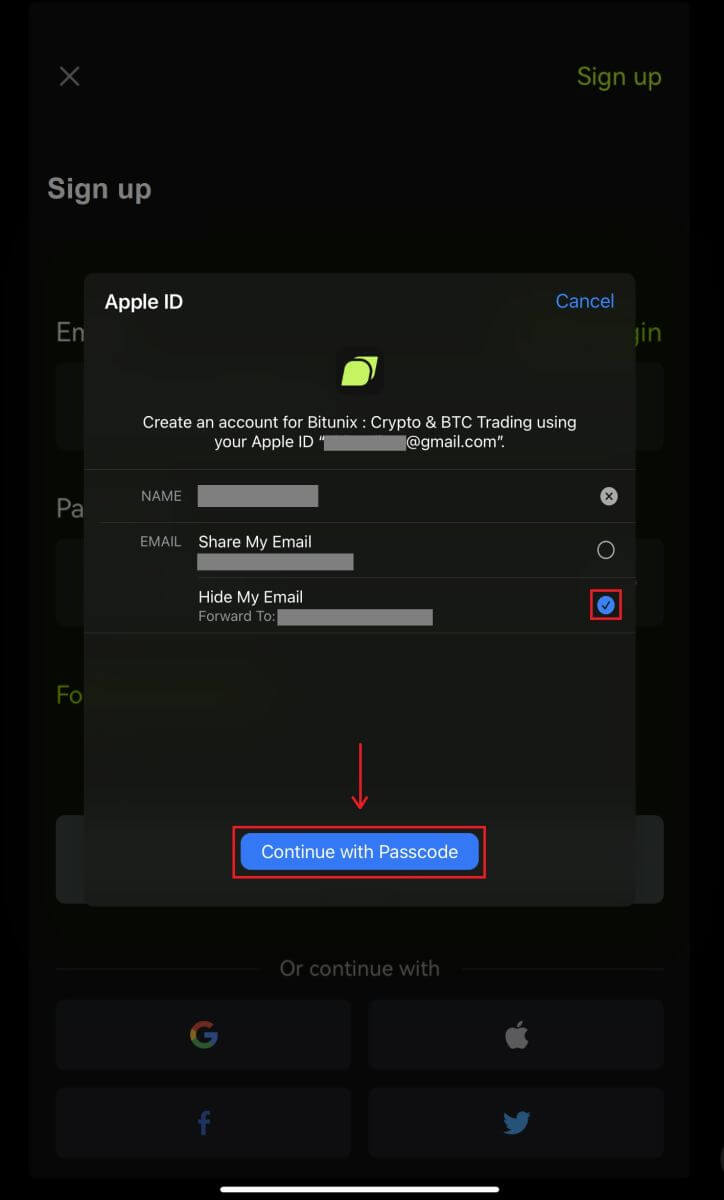 4. உங்கள் தகவலை நிரப்பவும். விதிமுறைகளை ஏற்று [பதிவு] என்பதைக் கிளிக் செய்யவும்.
4. உங்கள் தகவலை நிரப்பவும். விதிமுறைகளை ஏற்று [பதிவு] என்பதைக் கிளிக் செய்யவும். 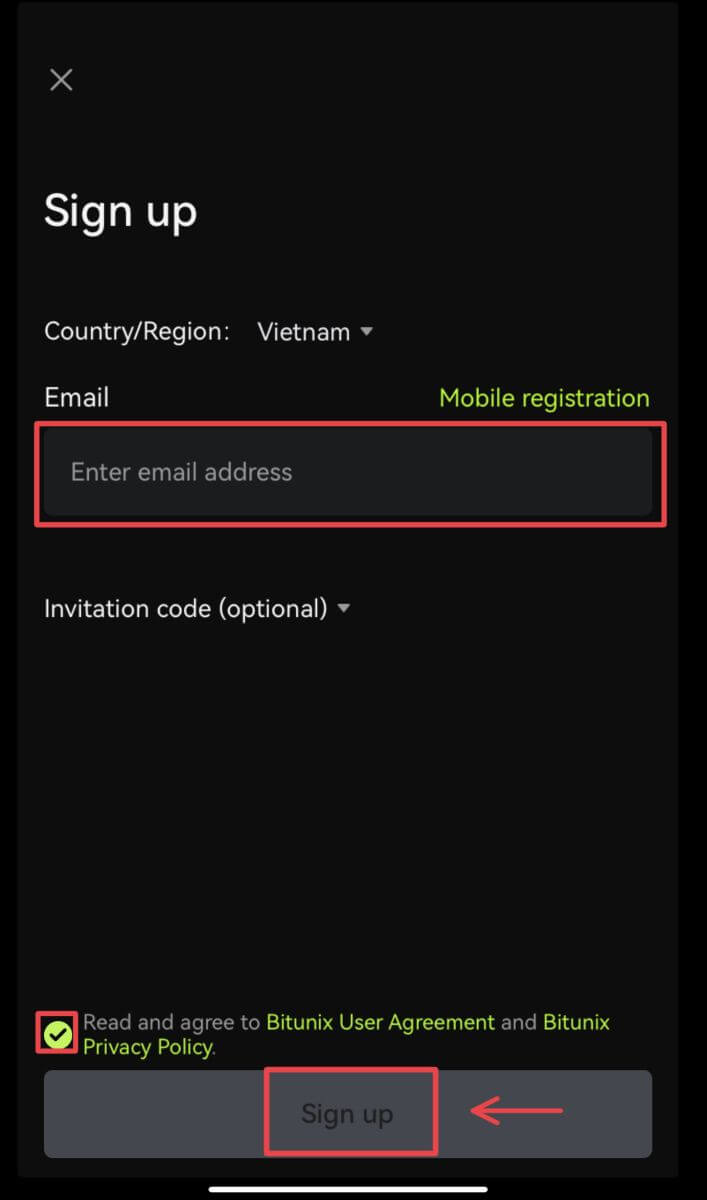
5. நீங்கள் பதிவு செய்து முடித்துவிட்டீர்கள் மற்றும் Bitunix இல் வர்த்தகம் செய்ய ஆரம்பிக்கலாம். 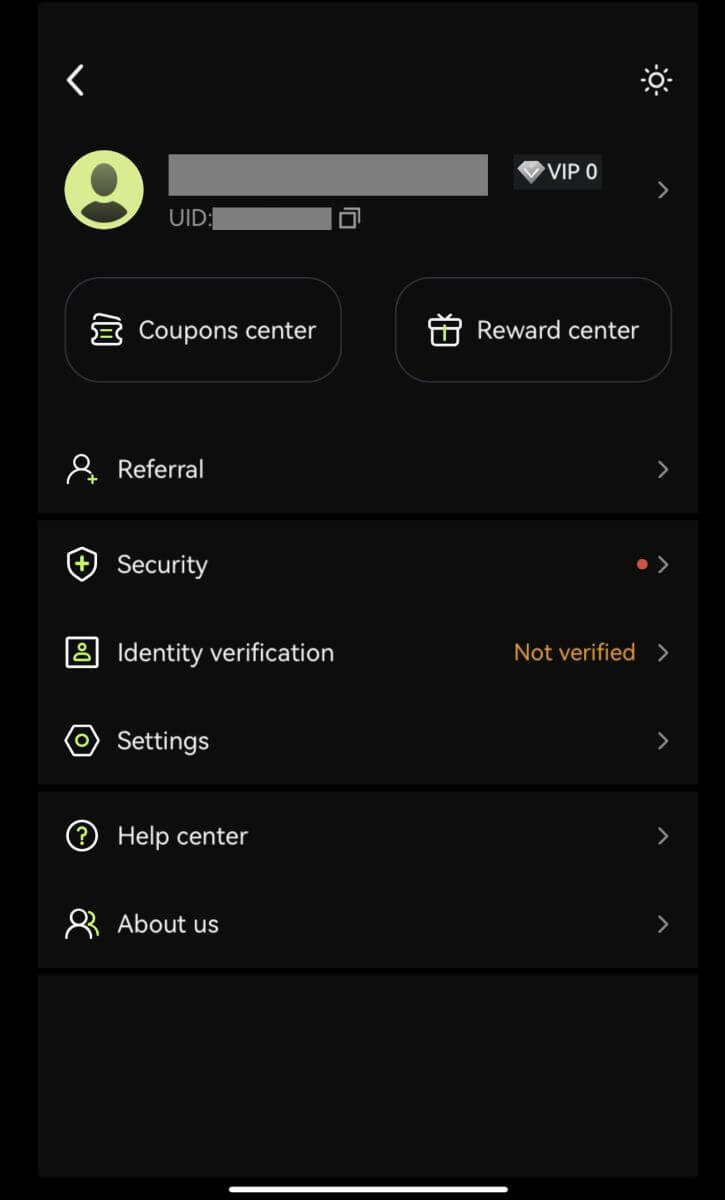
அடிக்கடி கேட்கப்படும் கேள்விகள் (FAQ)
Bitunix புதியவர்களின் நன்மைகள் என்ன
Bitunix புதிதாகப் பதிவுசெய்யப்பட்ட பயனர்களுக்கு, பதிவுப் பணிகள், வைப்புப் பணிகள், வர்த்தகப் பணிகள் மற்றும் பலவற்றை உள்ளடக்கிய பிரத்யேக புதிய பணிகளின் வரிசையை வழங்குகிறது. வழிமுறைகளைப் பின்பற்றி பணிகளை முடிப்பதன் மூலம், புதிய பயனர்கள் 5,500 USDT மதிப்புள்ள பலன்களைப் பெற முடியும்.
புதிதாக வருபவர்களின் பணிகள் மற்றும் பலன்களை எப்படிச் சரிபார்ப்பது
Bitunix இணையதளத்தைத் திறந்து, வழிசெலுத்தல் பட்டியின் மேல் உள்ள வெல்கம் போனஸ் என்பதைக் கிளிக் செய்து, உங்கள் பணி நிலையைச் சரிபார்க்கவும். 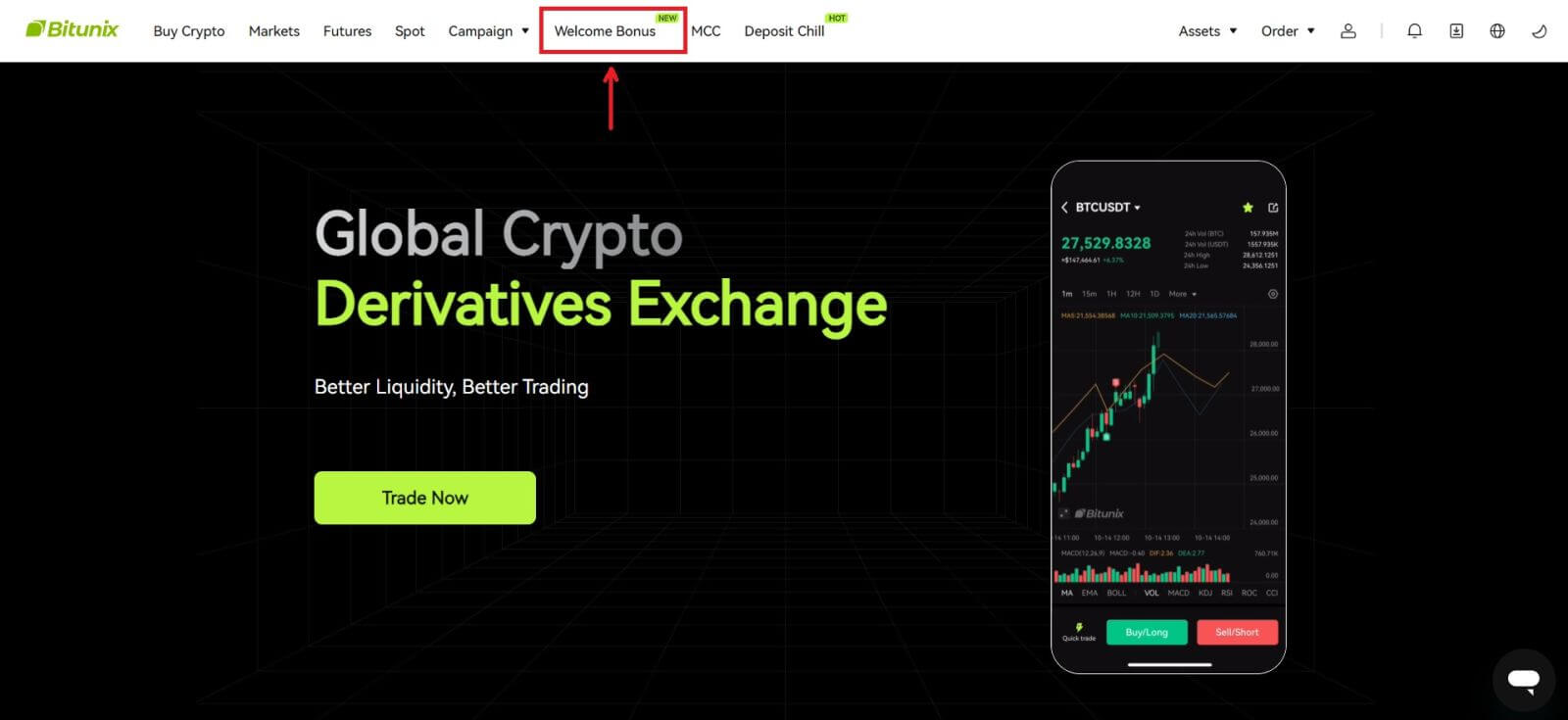
மர்ம பெட்டி பணிகள்
முழுமையான பதிவு, முழுமையான வைப்பு, முழுமையான உண்மையான பெயர் சரிபார்ப்பு மற்றும் முழுமையான வர்த்தகம் ஆகியவை இதில் அடங்கும். மர்மப் பெட்டி வெகுமதிகள்: USDT, ETH, BTC, ஃபியூச்சர் போனஸ் போன்றவை அடங்கும்.
மர்மப் பெட்டியைத் திறக்க: ஸ்வீப்ஸ்டேக்குகளில் பங்கேற்க திற மர்மப் பெட்டியைக் கிளிக் செய்யவும். மர்மப் பெட்டியைத் திறக்க, முதலில் நீங்கள் ஒரு பதிவைப் பெற வேண்டும். நீங்கள் எவ்வளவு பணிகளை முடிக்கிறீர்களோ, அந்த பெட்டியைத் திறக்க அதிக உள்ளீடுகளைப் பெறுவீர்கள். 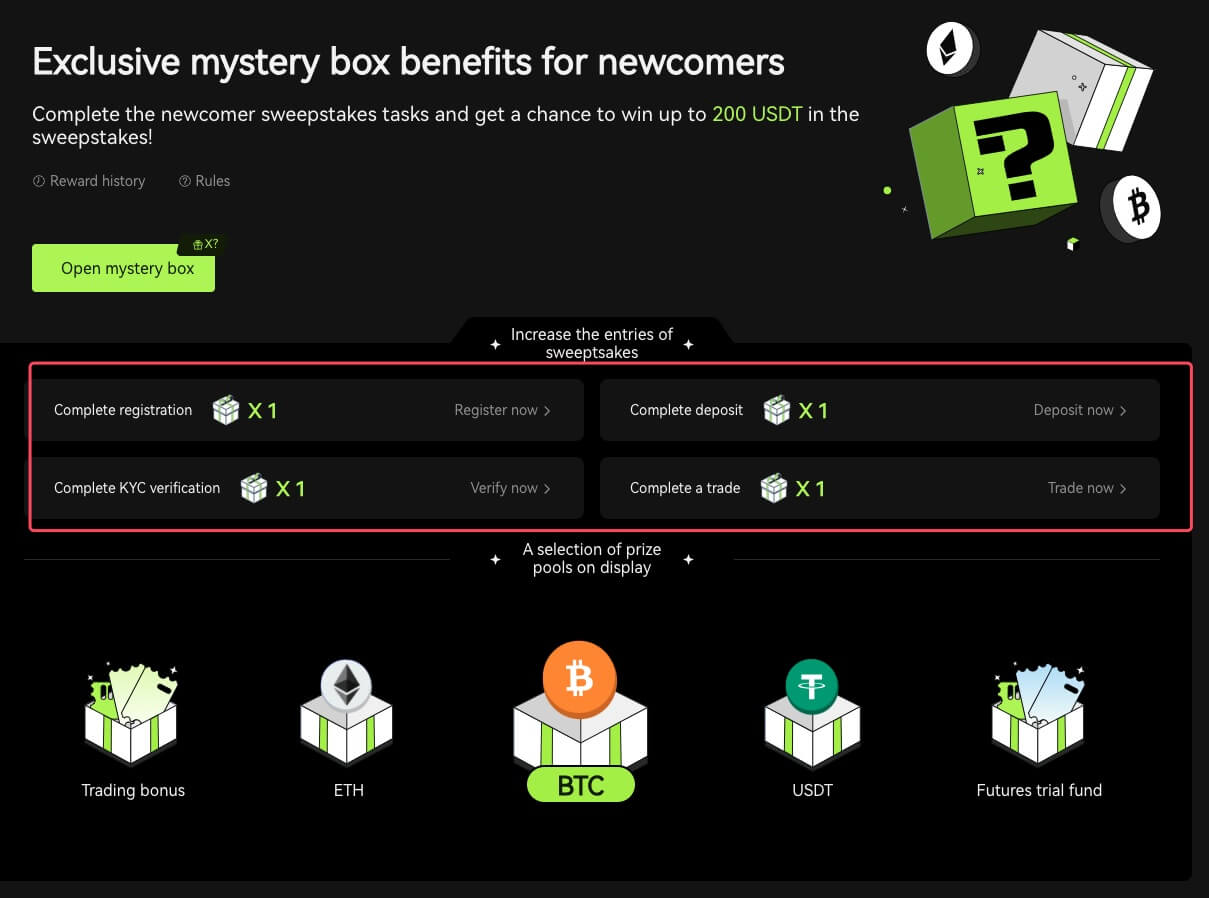
புதுமுக வர்த்தக பணி
பதிவு மற்றும் எதிர்கால வர்த்தகத்தை முடித்த பிறகு, கணினி தானாகவே திரட்டப்பட்ட எதிர்கால வர்த்தக அளவை கணக்கிடும். அதிக க்யூமுலேட்டிவ் ஃபியூச்சர் டிரேடிங் வால்யூம், அதிக ஃப்யூச்சர் போனஸ் நீங்கள் பெறலாம்.
நான் ஏன் SMS சரிபார்ப்புக் குறியீடுகளைப் பெற முடியாது
உங்களால் எஸ்எம்எஸ் அங்கீகாரத்தை இயக்க முடியவில்லை எனில், உங்கள் இருப்பிடம் உள்ளடக்கப்பட்டுள்ளதா என்பதைப் பார்க்க, எங்கள் உலகளாவிய எஸ்எம்எஸ் கவரேஜ் பட்டியலைச் சரிபார்க்கவும். உங்கள் இருப்பிடம் காட்டப்படாவிட்டால், அதற்குப் பதிலாக Google அங்கீகரிப்பைப் பயன்படுத்தவும்.
நீங்கள் எஸ்எம்எஸ் அங்கீகாரத்தை செயல்படுத்தியிருந்தால் அல்லது எங்கள் உலகளாவிய எஸ்எம்எஸ் கவரேஜ் பட்டியலுக்கு உட்பட்ட ஒரு நாடு அல்லது பிராந்தியத்தில் வசிக்கிறீர்கள், ஆனால் இன்னும் எஸ்எம்எஸ் குறியீடுகளைப் பெற முடியவில்லை என்றால், பின்வரும் படிகளைப் பின்பற்றவும்:
- உங்கள் ஃபோனில் வலுவான நெட்வொர்க் சிக்னல் உள்ளதா எனச் சரிபார்க்கவும்.
- உங்கள் மொபைல் ஃபோனில் எங்கள் SMS குறியீடுகளின் எண்ணைத் தடுக்கக்கூடிய வைரஸ் எதிர்ப்பு, ஃபயர்வால் மற்றும்/அல்லது அழைப்புத் தடுப்பான் மென்பொருளை முடக்கவும்.
- உங்கள் ஸ்மார்ட்போனை மறுதொடக்கம் செய்யுங்கள்.
- குரல் சரிபார்ப்பைப் பயன்படுத்தவும்.
Bitunix கணக்கில் உள்நுழைவது எப்படி
உங்கள் Bitunix கணக்கில் உள்நுழையவும்
1. Bitunix இணையதளத்திற்குச் சென்று [ Log in ] என்பதைக் கிளிக் செய்யவும். 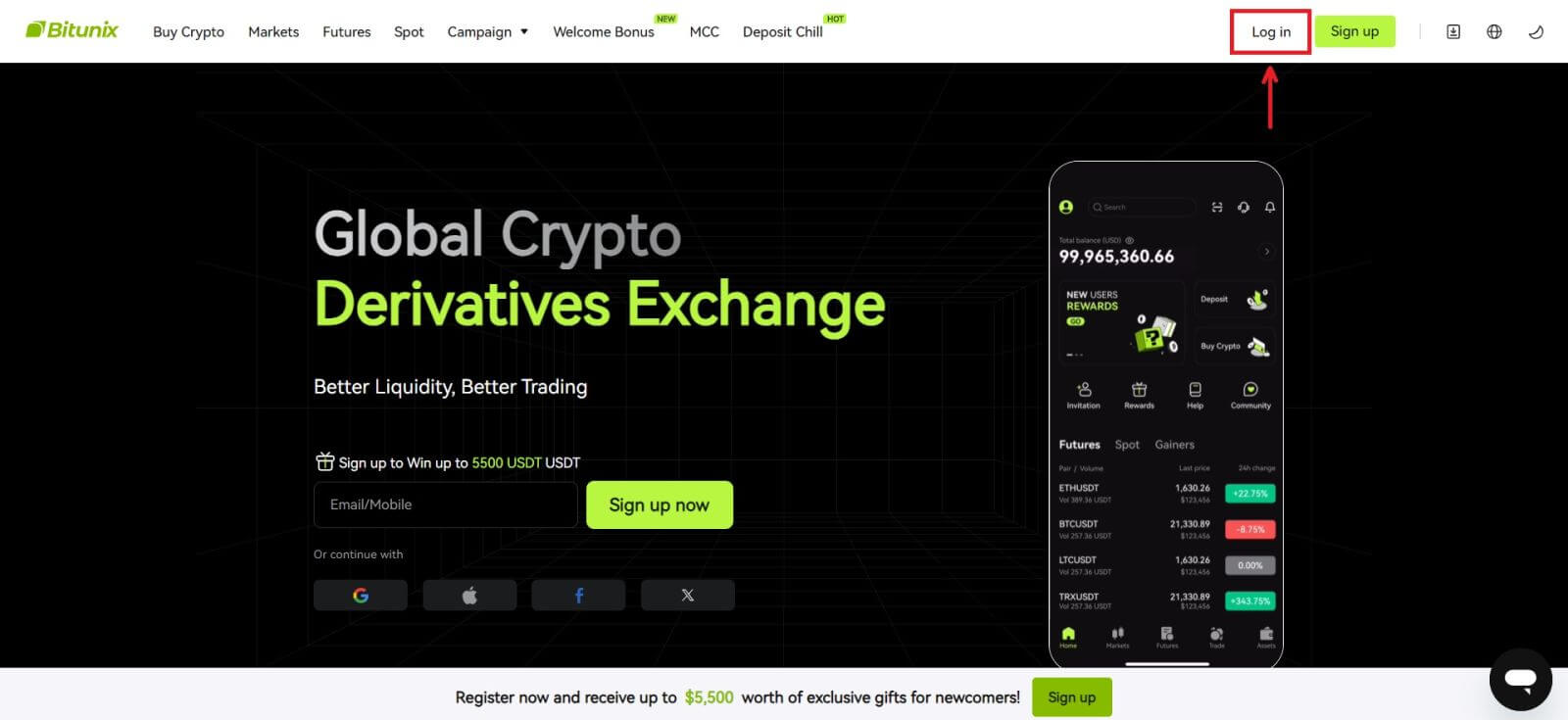 உங்கள் மின்னஞ்சல், மொபைல், கூகுள் கணக்கு அல்லது ஆப்பிள் கணக்கைப் பயன்படுத்தி உள்நுழையலாம் (Facebook மற்றும் X உள்நுழைவு தற்போது கிடைக்கவில்லை).
உங்கள் மின்னஞ்சல், மொபைல், கூகுள் கணக்கு அல்லது ஆப்பிள் கணக்கைப் பயன்படுத்தி உள்நுழையலாம் (Facebook மற்றும் X உள்நுழைவு தற்போது கிடைக்கவில்லை). 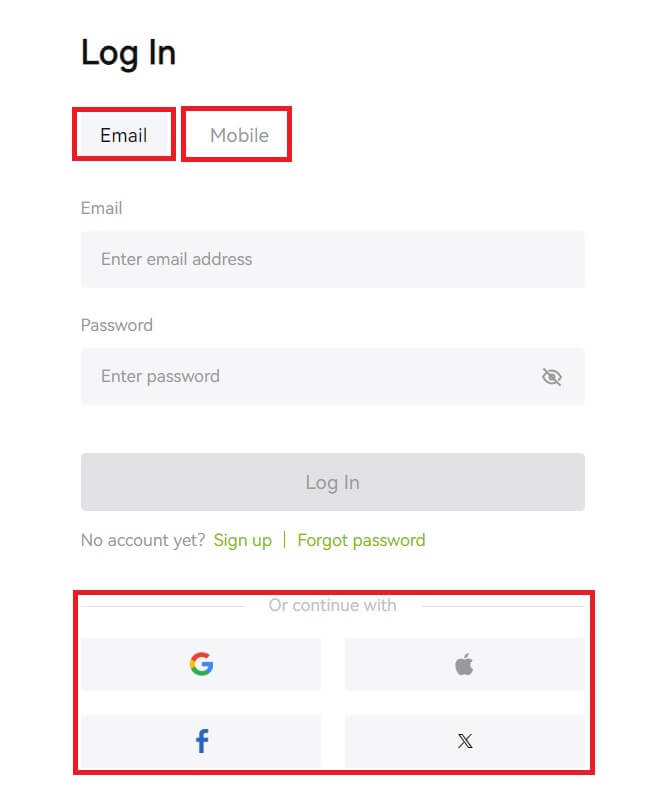 2. உங்கள் மின்னஞ்சல்/மொபைல் மற்றும் கடவுச்சொல்லை உள்ளிடவும். பின்னர் [உள்நுழை] என்பதைக் கிளிக் செய்யவும்.
2. உங்கள் மின்னஞ்சல்/மொபைல் மற்றும் கடவுச்சொல்லை உள்ளிடவும். பின்னர் [உள்நுழை] என்பதைக் கிளிக் செய்யவும். 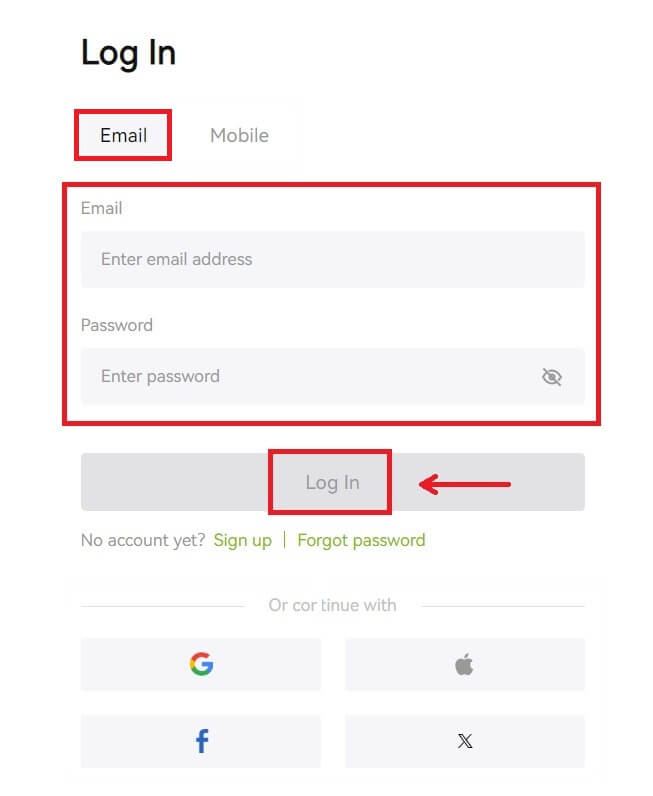
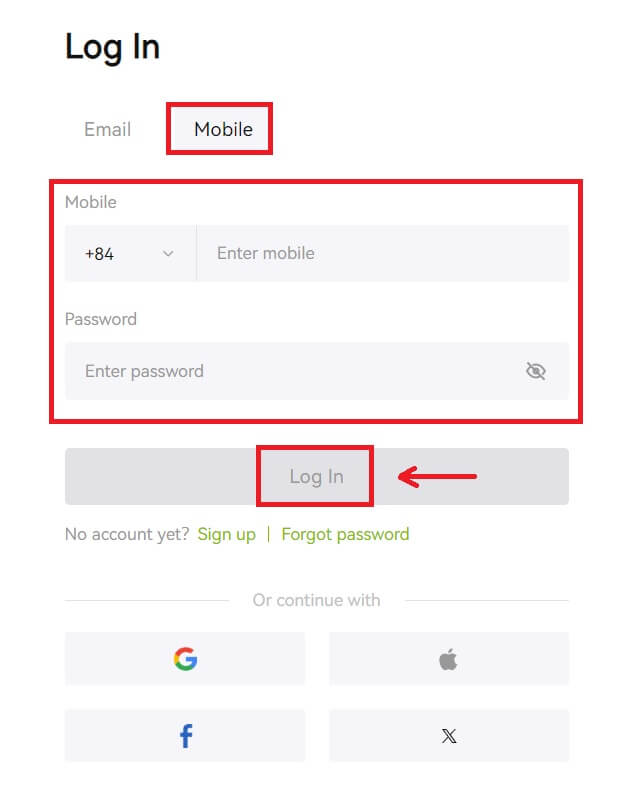 3. நீங்கள் SMS சரிபார்ப்பு அல்லது 2FA சரிபார்ப்பை அமைத்திருந்தால், SMS சரிபார்ப்புக் குறியீடு அல்லது 2FA சரிபார்ப்புக் குறியீட்டை உள்ளிட, நீங்கள் சரிபார்ப்புப் பக்கத்திற்கு அனுப்பப்படுவீர்கள். [குறியீட்டைப் பெறு] என்பதைக் கிளிக் செய்து குறியீட்டை வைத்து, [சமர்ப்பி] என்பதைக் கிளிக் செய்யவும்.
3. நீங்கள் SMS சரிபார்ப்பு அல்லது 2FA சரிபார்ப்பை அமைத்திருந்தால், SMS சரிபார்ப்புக் குறியீடு அல்லது 2FA சரிபார்ப்புக் குறியீட்டை உள்ளிட, நீங்கள் சரிபார்ப்புப் பக்கத்திற்கு அனுப்பப்படுவீர்கள். [குறியீட்டைப் பெறு] என்பதைக் கிளிக் செய்து குறியீட்டை வைத்து, [சமர்ப்பி] என்பதைக் கிளிக் செய்யவும். 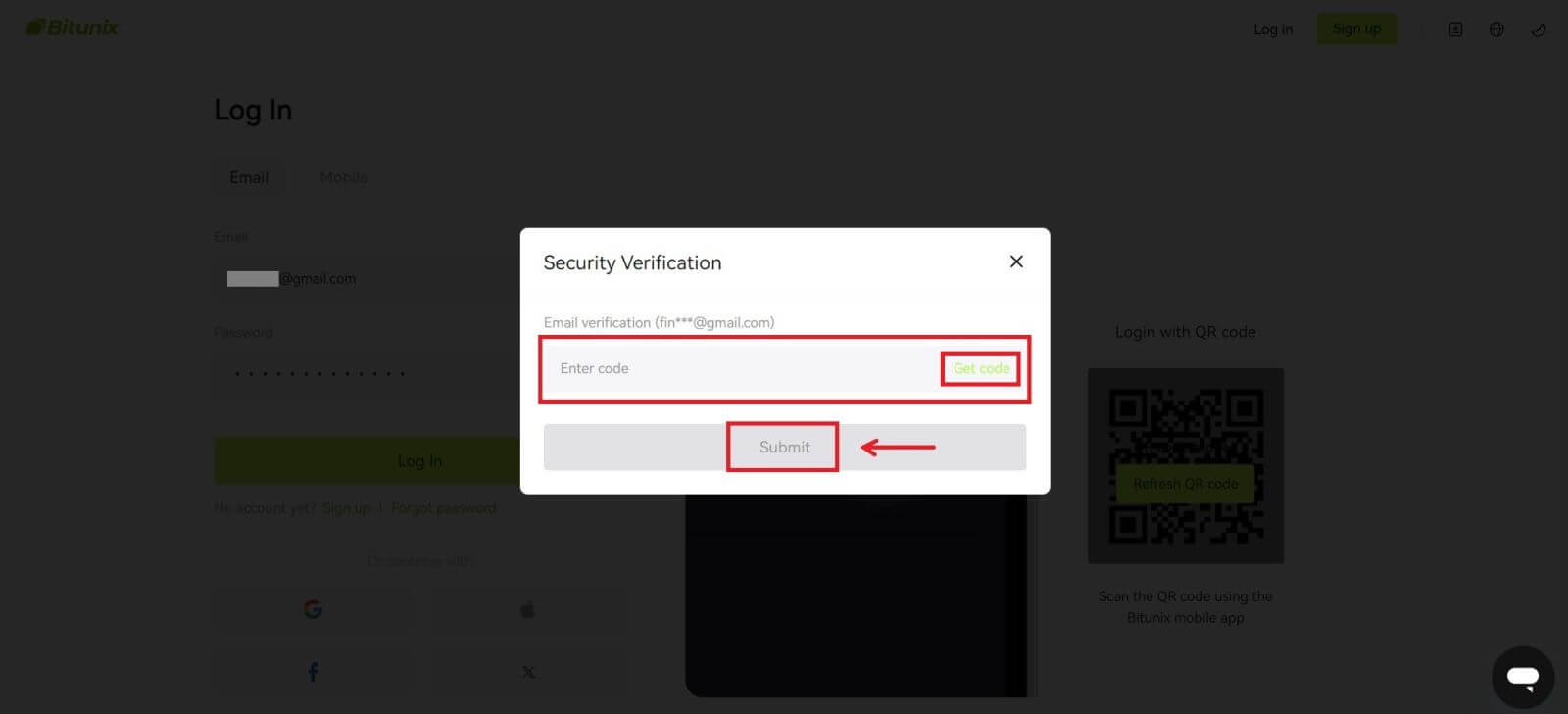 4. சரியான சரிபார்ப்புக் குறியீட்டை உள்ளிட்ட பிறகு, வர்த்தகம் செய்ய உங்கள் Bitunix கணக்கை வெற்றிகரமாகப் பயன்படுத்தலாம்.
4. சரியான சரிபார்ப்புக் குறியீட்டை உள்ளிட்ட பிறகு, வர்த்தகம் செய்ய உங்கள் Bitunix கணக்கை வெற்றிகரமாகப் பயன்படுத்தலாம். 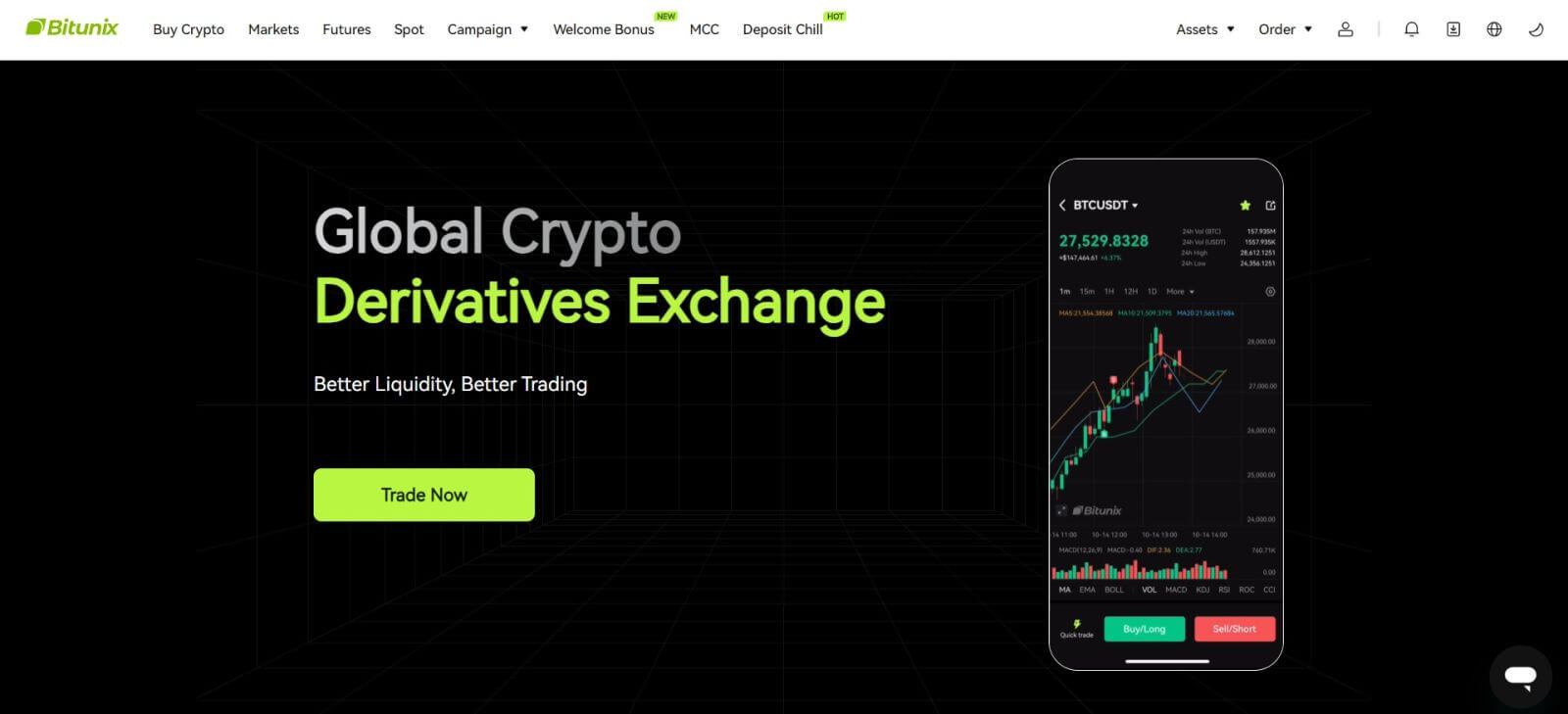
உங்கள் Google கணக்கு மூலம் Bitunix இல் உள்நுழையவும்
1. Bitunix இணையதளத்திற்குச் சென்று [ Log In ] என்பதைக் கிளிக் செய்யவும். 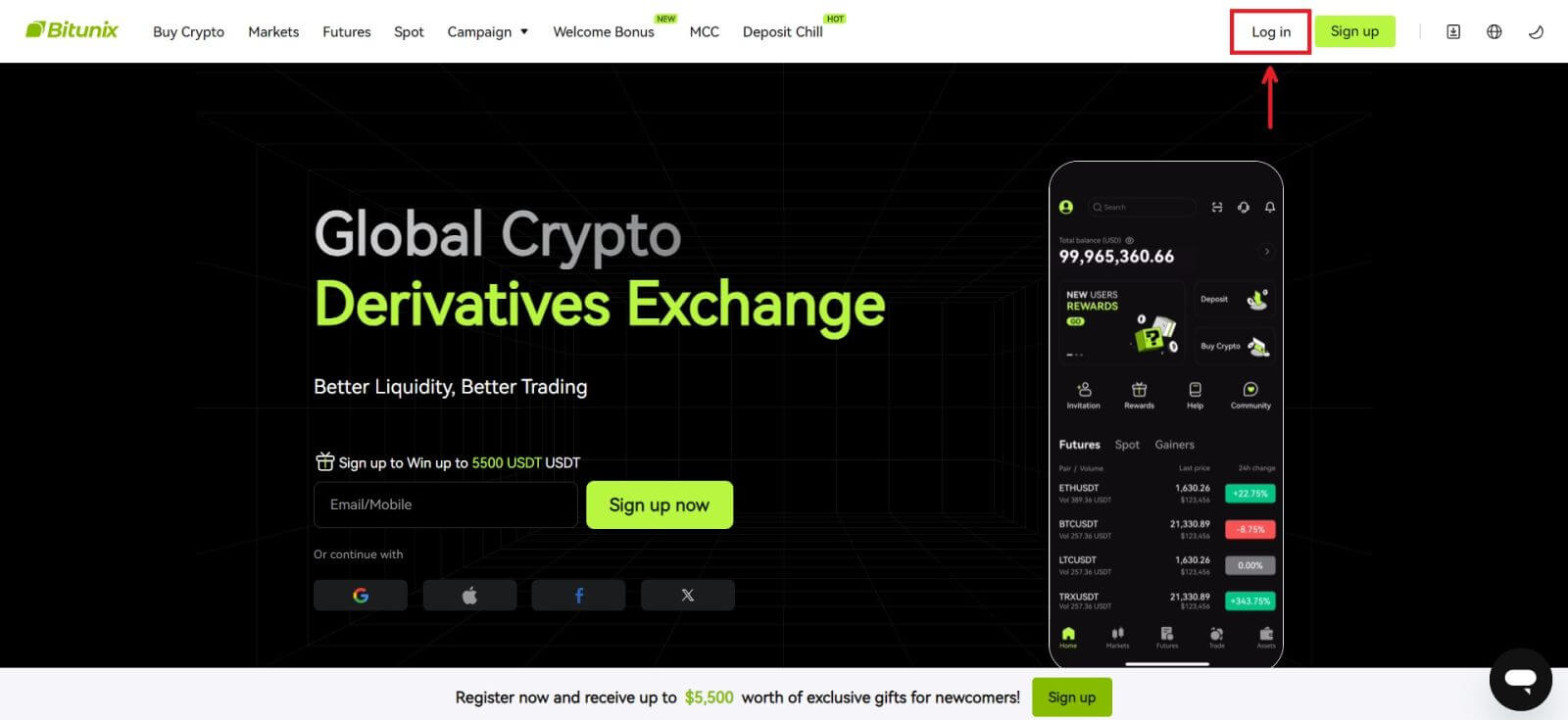 2. [Google] என்பதைத் தேர்ந்தெடுக்கவும்.
2. [Google] என்பதைத் தேர்ந்தெடுக்கவும். 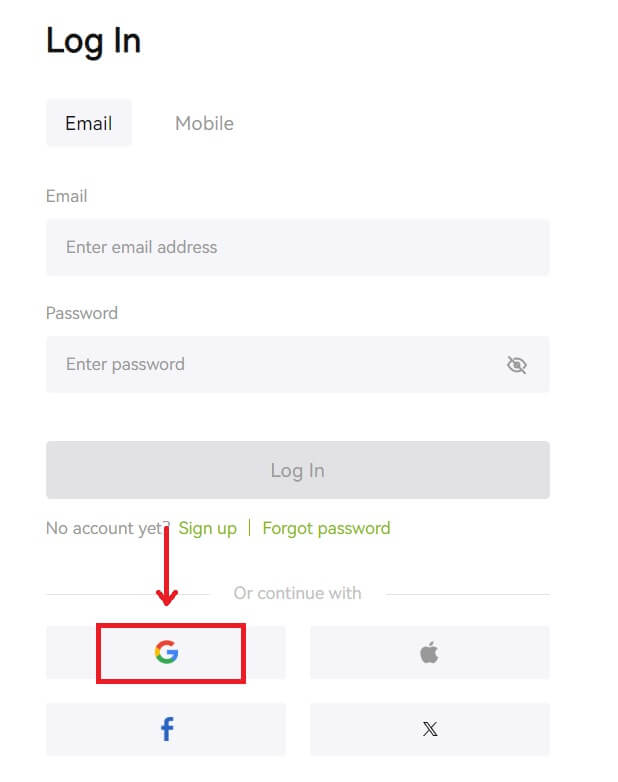 3. ஒரு பாப்-அப் சாளரம் தோன்றும், மேலும் உங்கள் Google கணக்கைப் பயன்படுத்தி Bitunix இல் உள்நுழையுமாறு கேட்கப்படுவீர்கள்.
3. ஒரு பாப்-அப் சாளரம் தோன்றும், மேலும் உங்கள் Google கணக்கைப் பயன்படுத்தி Bitunix இல் உள்நுழையுமாறு கேட்கப்படுவீர்கள். 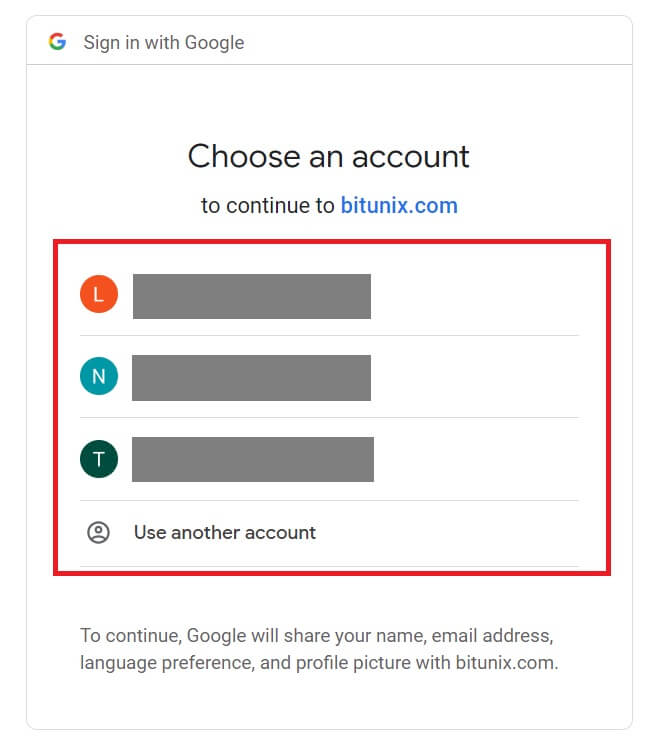 4. உங்கள் மின்னஞ்சல் மற்றும் கடவுச்சொல்லை உள்ளிடவும். பின்னர் [அடுத்து] கிளிக் செய்யவும்.
4. உங்கள் மின்னஞ்சல் மற்றும் கடவுச்சொல்லை உள்ளிடவும். பின்னர் [அடுத்து] கிளிக் செய்யவும். 
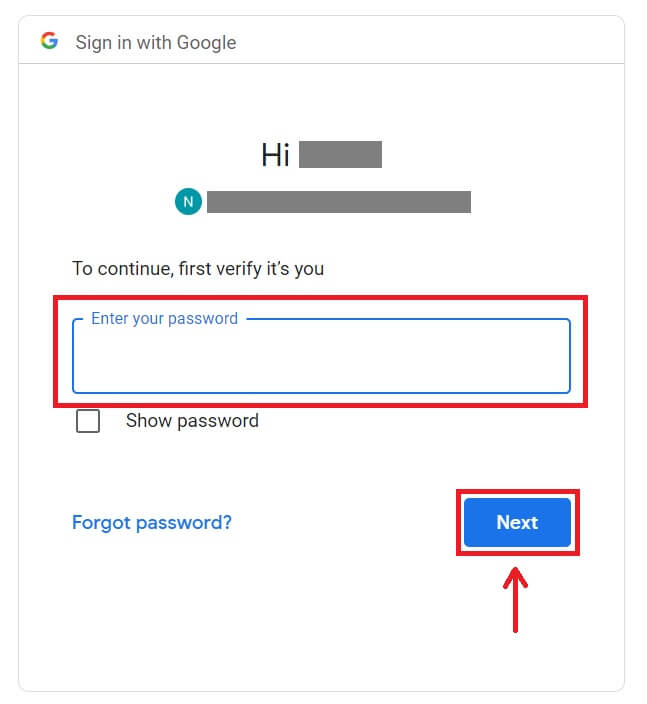 5. [புதிய Bitunix கணக்கை உருவாக்கு] என்பதைக் கிளிக் செய்யவும்.
5. [புதிய Bitunix கணக்கை உருவாக்கு] என்பதைக் கிளிக் செய்யவும். 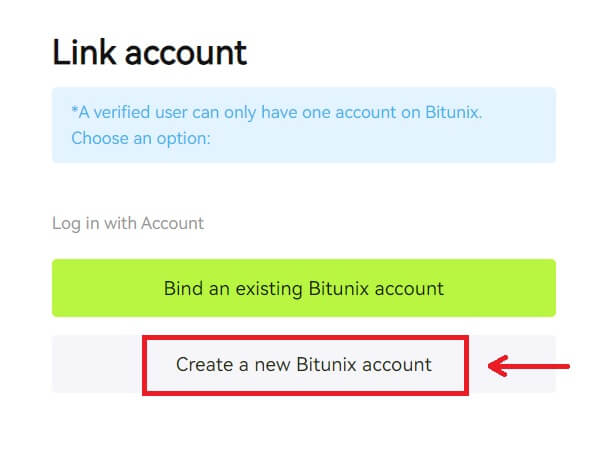 6. உங்கள் தகவலை நிரப்பவும், சேவை விதிமுறைகள் மற்றும் தனியுரிமைக் கொள்கையைப் படித்து ஒப்புக்கொள்ளவும், பின்னர் [பதிவு] என்பதைக் கிளிக் செய்யவும்.
6. உங்கள் தகவலை நிரப்பவும், சேவை விதிமுறைகள் மற்றும் தனியுரிமைக் கொள்கையைப் படித்து ஒப்புக்கொள்ளவும், பின்னர் [பதிவு] என்பதைக் கிளிக் செய்யவும். 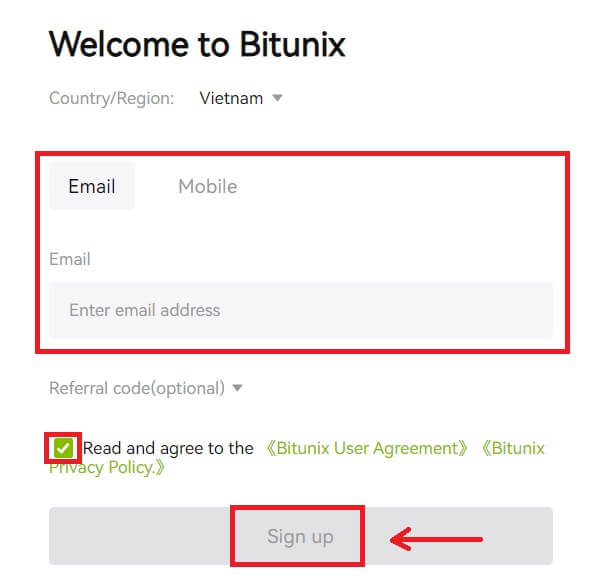 7. உள்நுழைந்த பிறகு, நீங்கள் Bitunix இணையதளத்திற்கு திருப்பி விடப்படுவீர்கள்.
7. உள்நுழைந்த பிறகு, நீங்கள் Bitunix இணையதளத்திற்கு திருப்பி விடப்படுவீர்கள். 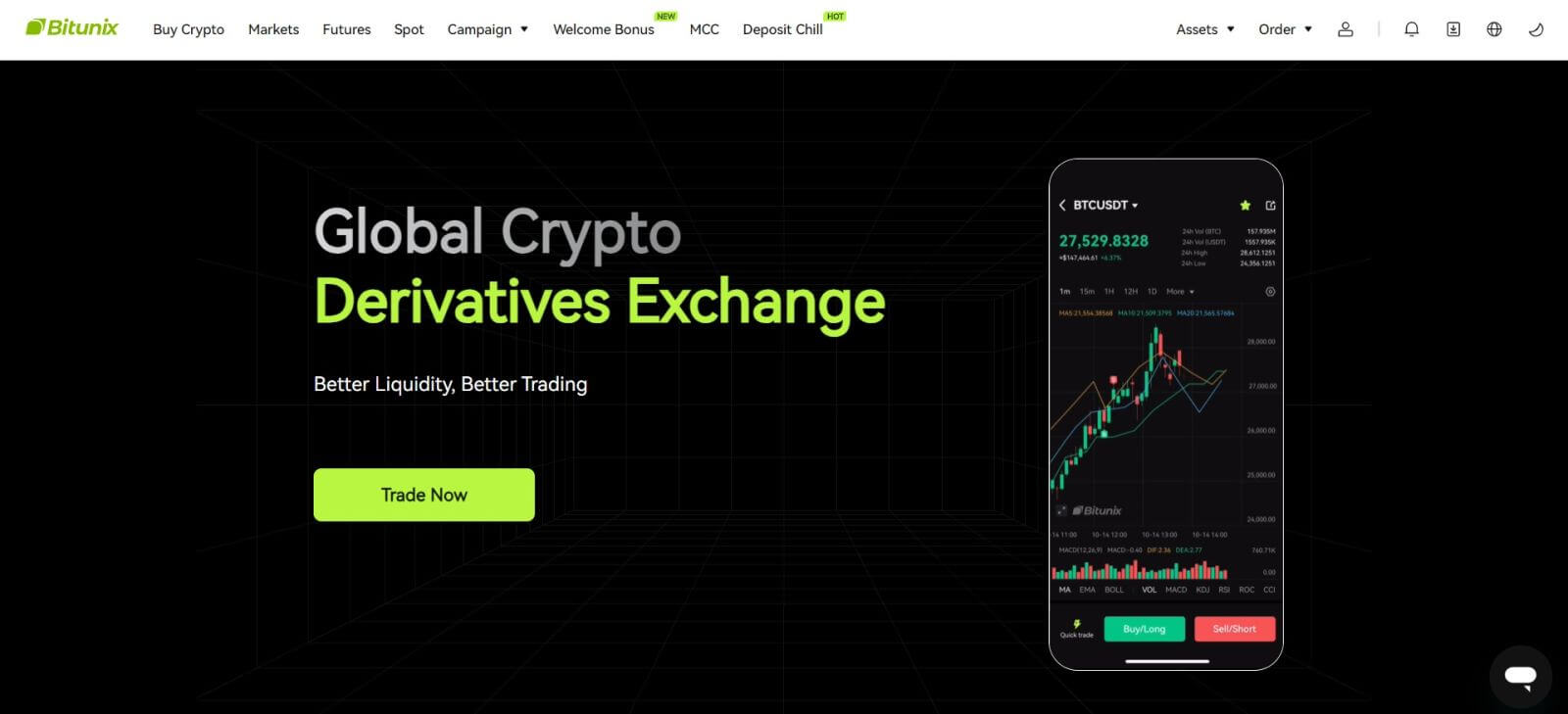
உங்கள் ஆப்பிள் கணக்கு மூலம் Bitunix இல் உள்நுழையவும்
Bitunix உடன், Apple மூலம் உங்கள் கணக்கில் உள்நுழைவதற்கான விருப்பமும் உள்ளது. அதைச் செய்ய, நீங்கள் செய்ய வேண்டியது:
1. Bitunix ஐப் பார்வையிட்டு [ உள்நுழை ] என்பதைக் கிளிக் செய்யவும். 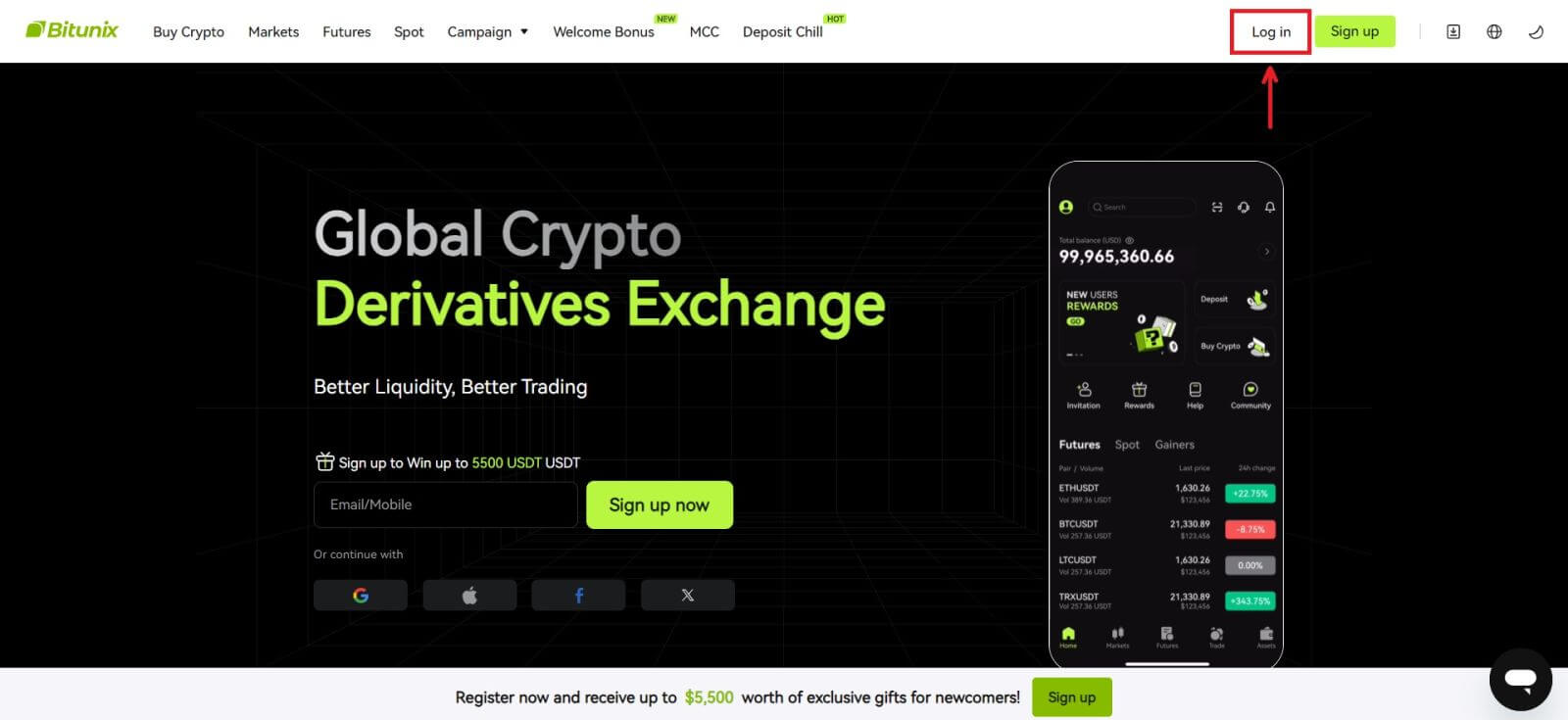 2. [ஆப்பிள்] பொத்தானைக் கிளிக் செய்யவும்.
2. [ஆப்பிள்] பொத்தானைக் கிளிக் செய்யவும். 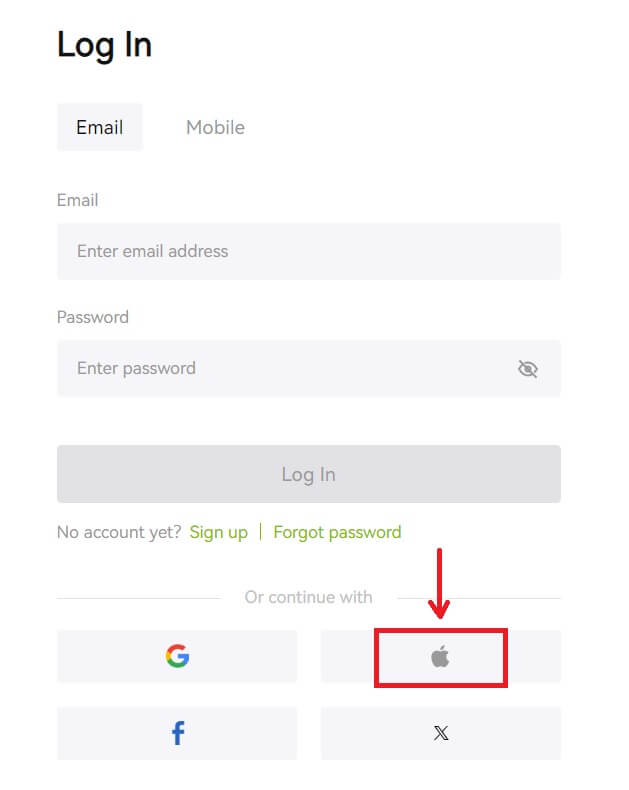 3. Bitunix இல் உள்நுழைய உங்கள் ஆப்பிள் ஐடி மற்றும் கடவுச்சொல்லை உள்ளிடவும்.
3. Bitunix இல் உள்நுழைய உங்கள் ஆப்பிள் ஐடி மற்றும் கடவுச்சொல்லை உள்ளிடவும். 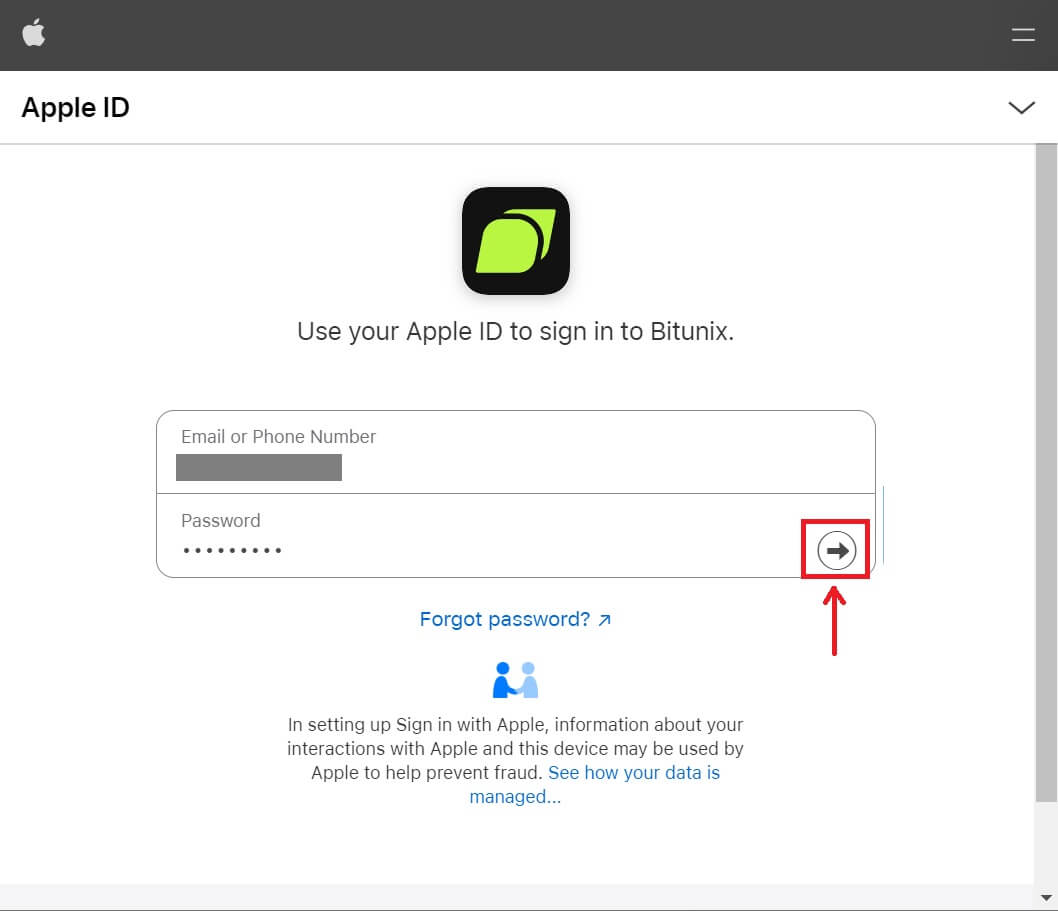
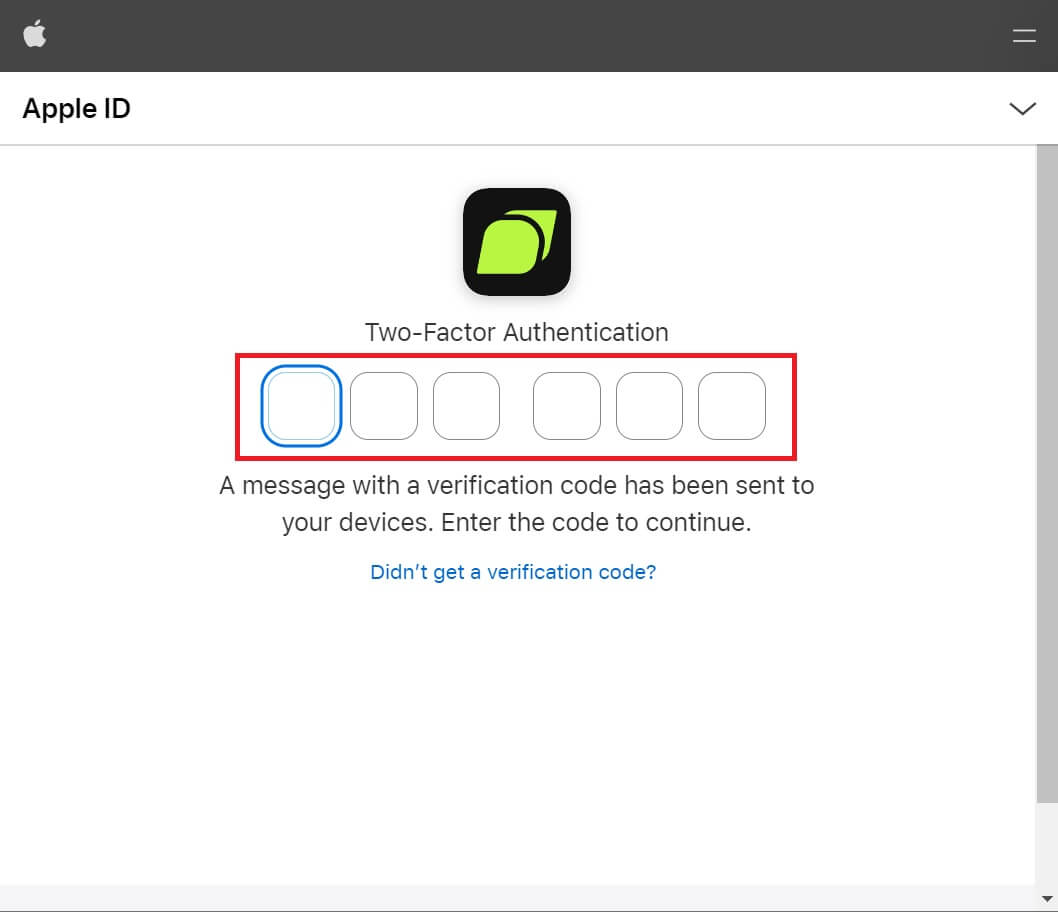 4. [புதிய Bitunix கணக்கை உருவாக்கு] என்பதைக் கிளிக் செய்யவும்.
4. [புதிய Bitunix கணக்கை உருவாக்கு] என்பதைக் கிளிக் செய்யவும். 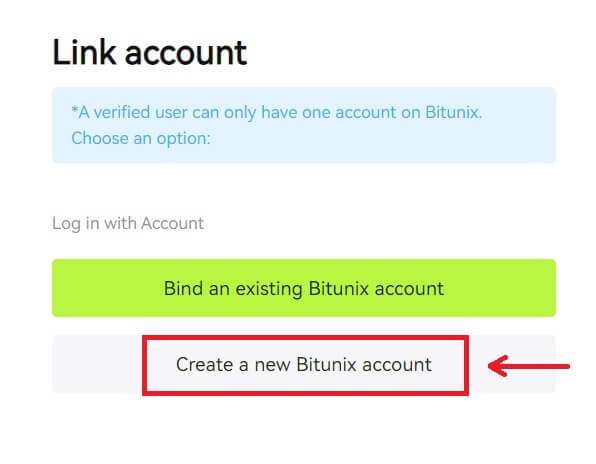 5. உங்கள் தகவலை நிரப்பவும், சேவை விதிமுறைகள் மற்றும் தனியுரிமைக் கொள்கையைப் படித்து ஒப்புக்கொள்ளவும், பின்னர் [பதிவு] என்பதைக் கிளிக் செய்யவும்.
5. உங்கள் தகவலை நிரப்பவும், சேவை விதிமுறைகள் மற்றும் தனியுரிமைக் கொள்கையைப் படித்து ஒப்புக்கொள்ளவும், பின்னர் [பதிவு] என்பதைக் கிளிக் செய்யவும். 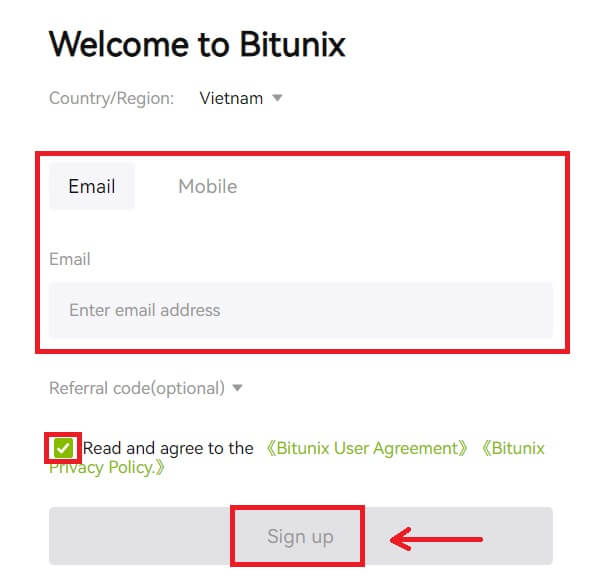 6. உள்நுழைந்த பிறகு, நீங்கள் Bitunix இணையதளத்திற்கு திருப்பி விடப்படுவீர்கள்.
6. உள்நுழைந்த பிறகு, நீங்கள் Bitunix இணையதளத்திற்கு திருப்பி விடப்படுவீர்கள்.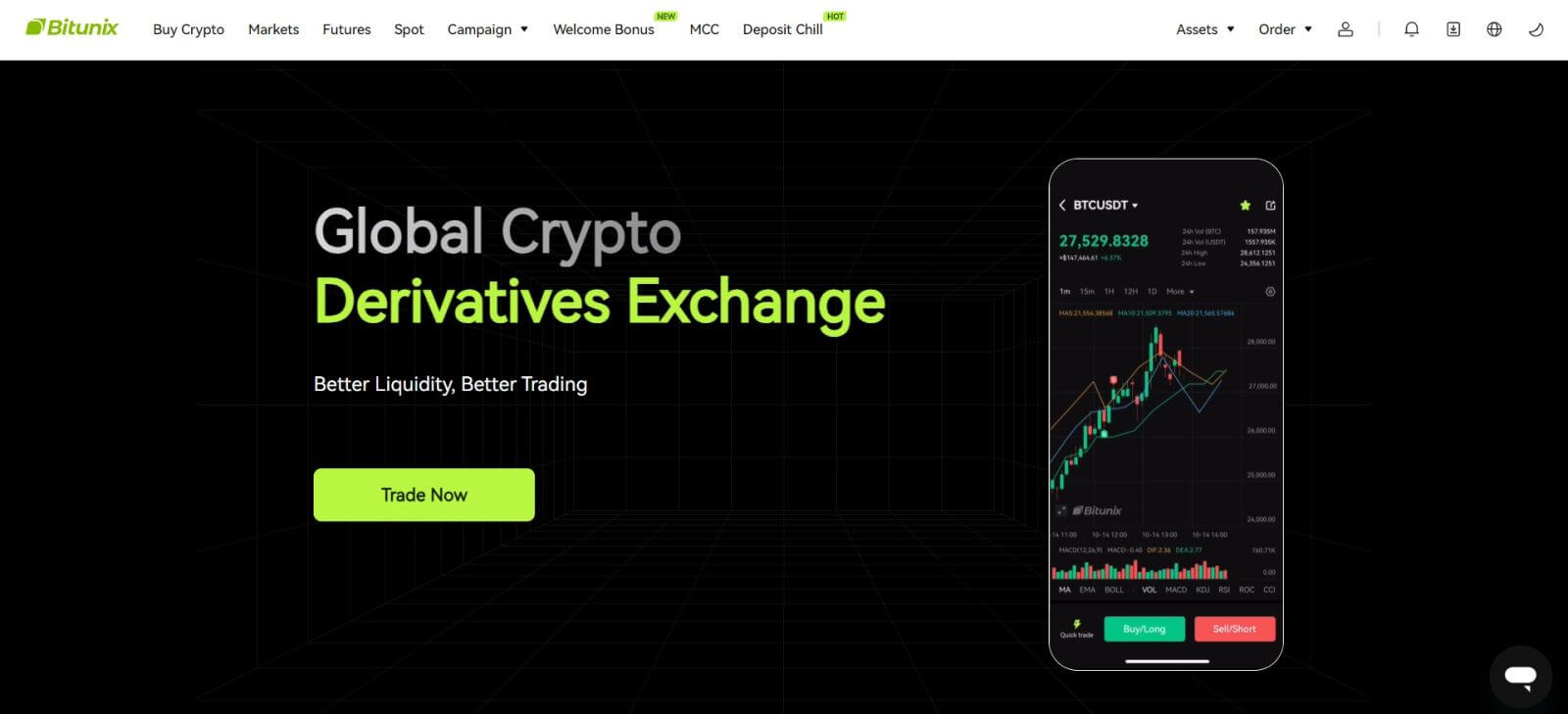
Bitunix பயன்பாட்டில் உள்நுழையவும்
1. Bitunix பயன்பாட்டைத் திறந்து [ Login/Sign up ] என்பதைக் கிளிக் செய்யவும். 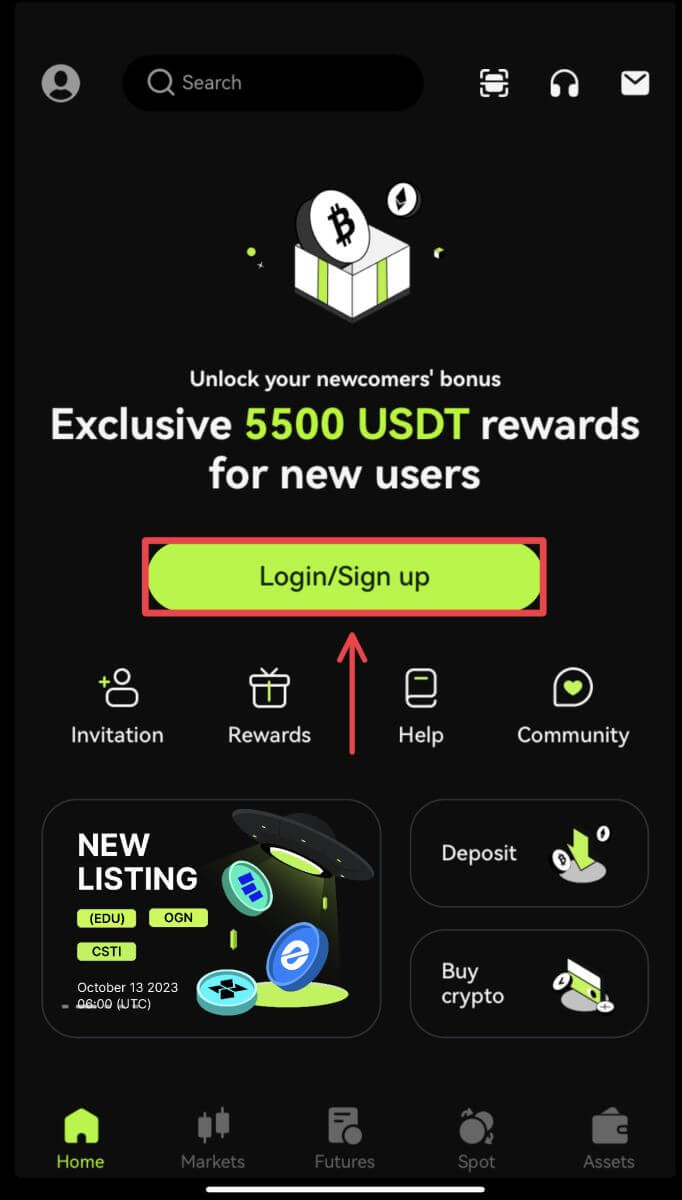
மின்னஞ்சல்/மொபைலைப் பயன்படுத்தி உள்நுழையவும்
2. உங்கள் தகவலைப் பூர்த்தி செய்து [உள்நுழை] என்பதைக் கிளிக் செய்யவும் 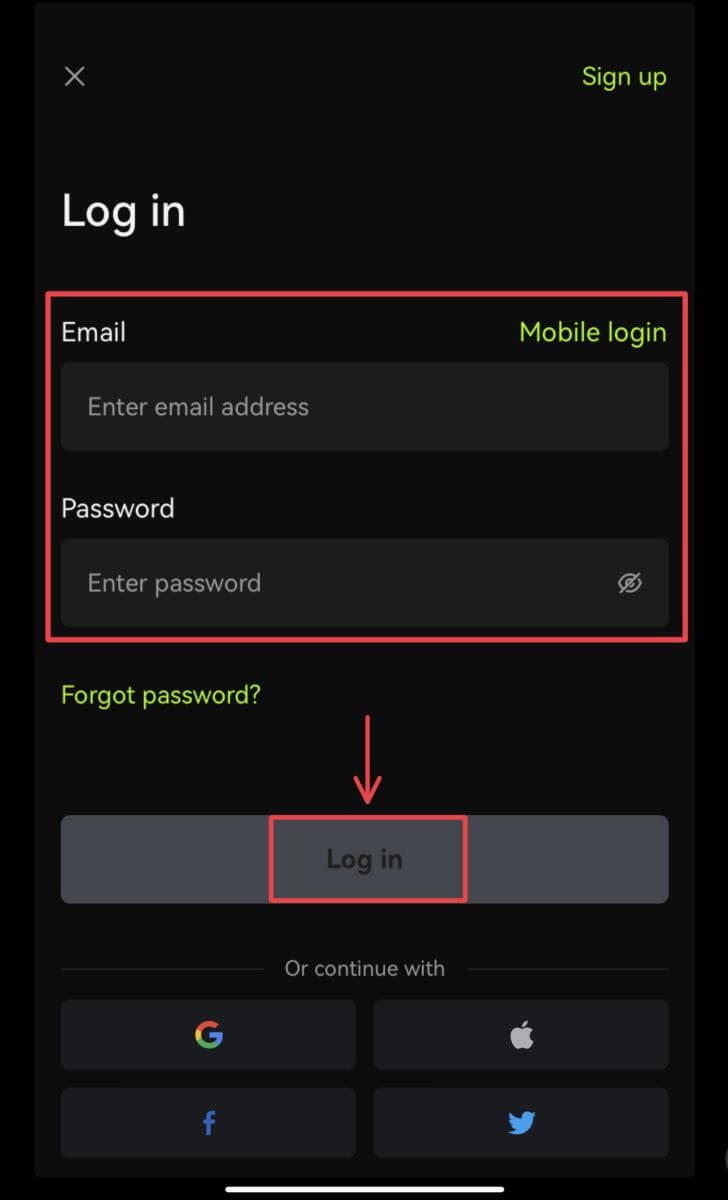
. 3. பாதுகாப்புக் குறியீட்டை உள்ளிட்டு [Access Bitunix] என்பதைக் கிளிக் செய்யவும். 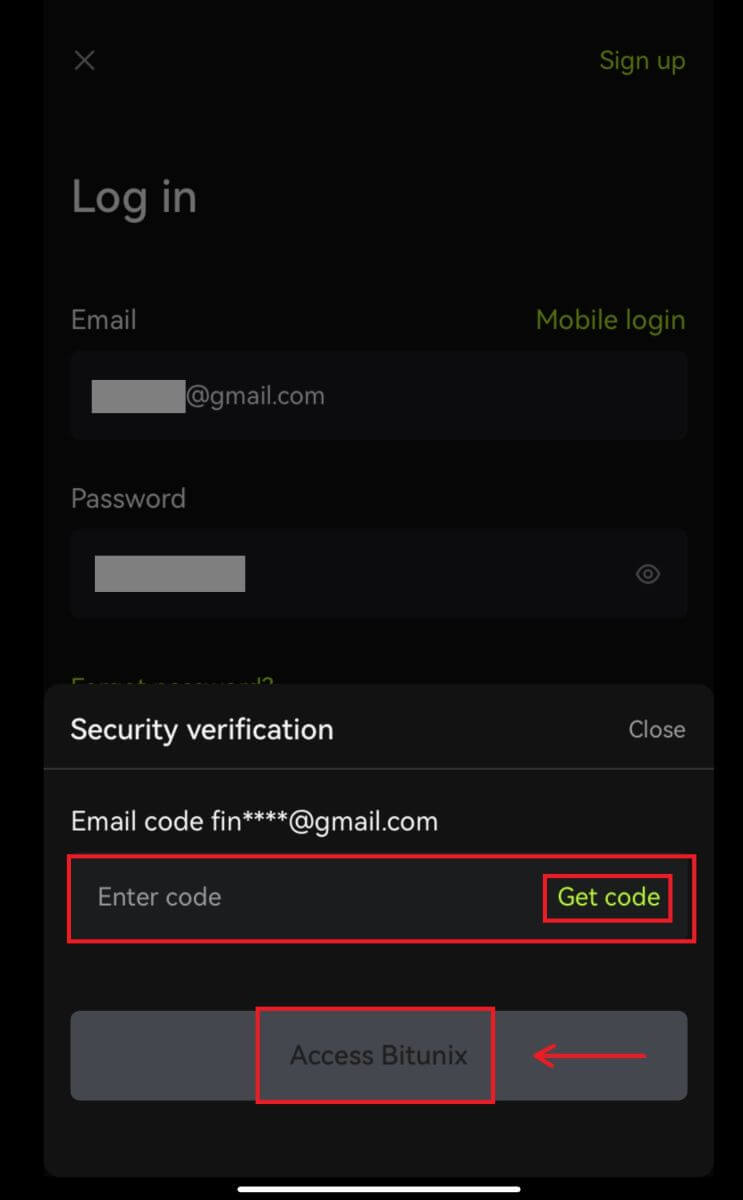
4. நீங்கள் உள்நுழைந்து வர்த்தகத்தைத் தொடங்கலாம்! 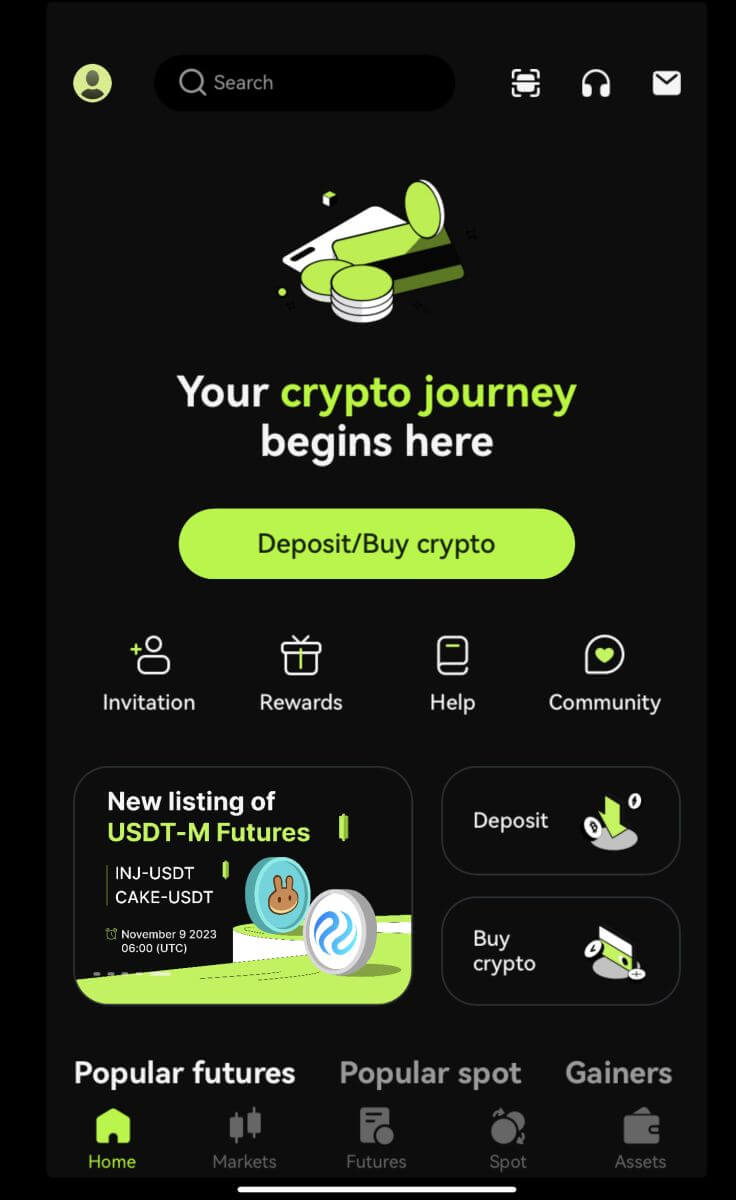
Google/Apple
2ஐப் பயன்படுத்தி உள்நுழைக. [Google] அல்லது [Apple] பட்டனைக் கிளிக் செய்யவும். 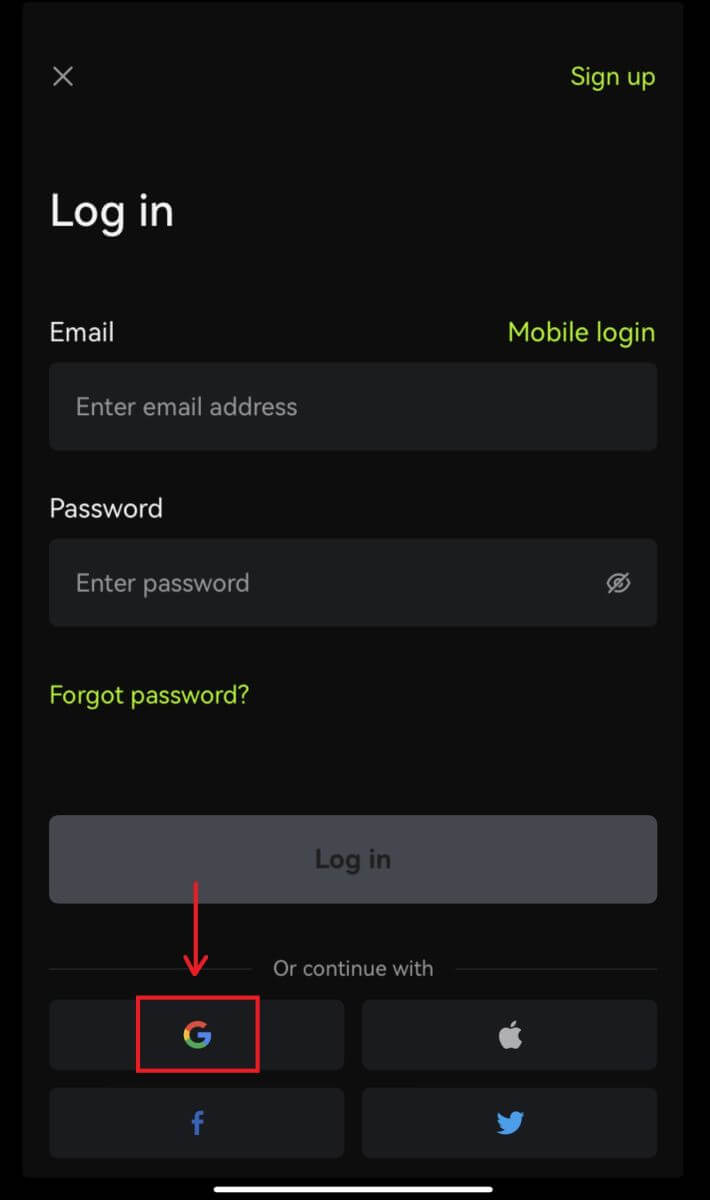
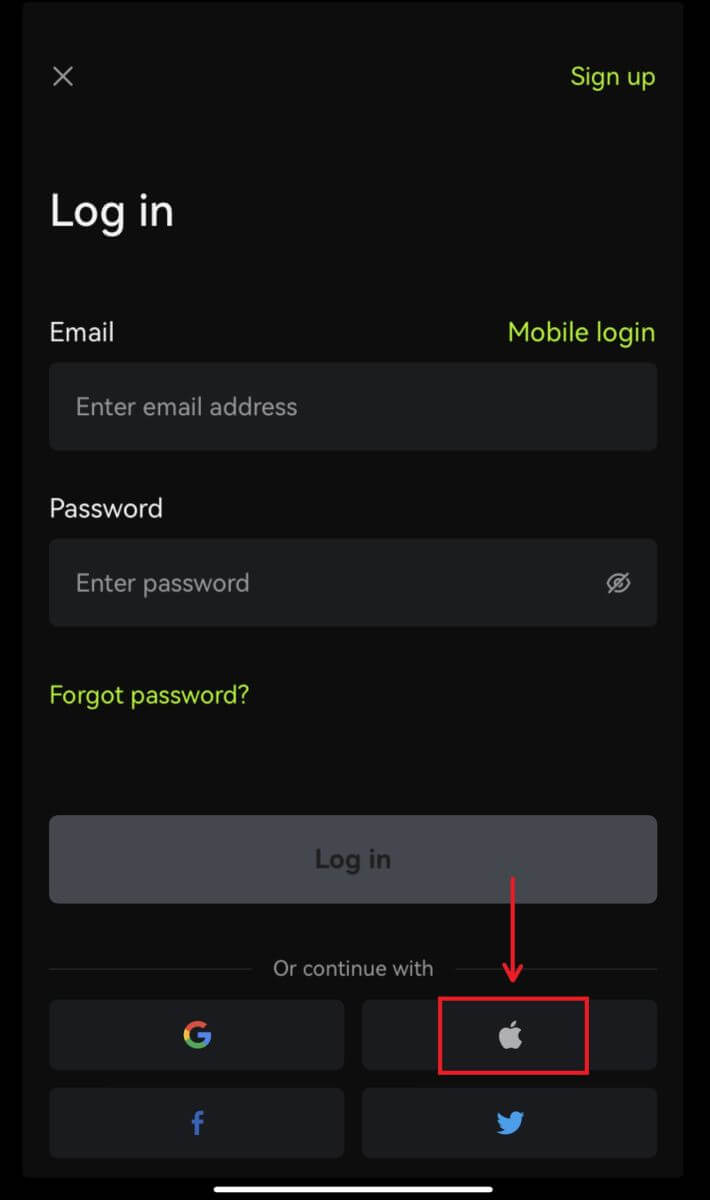 3. நீங்கள் பயன்படுத்தும் கணக்கை உறுதிப்படுத்தவும்.
3. நீங்கள் பயன்படுத்தும் கணக்கை உறுதிப்படுத்தவும். 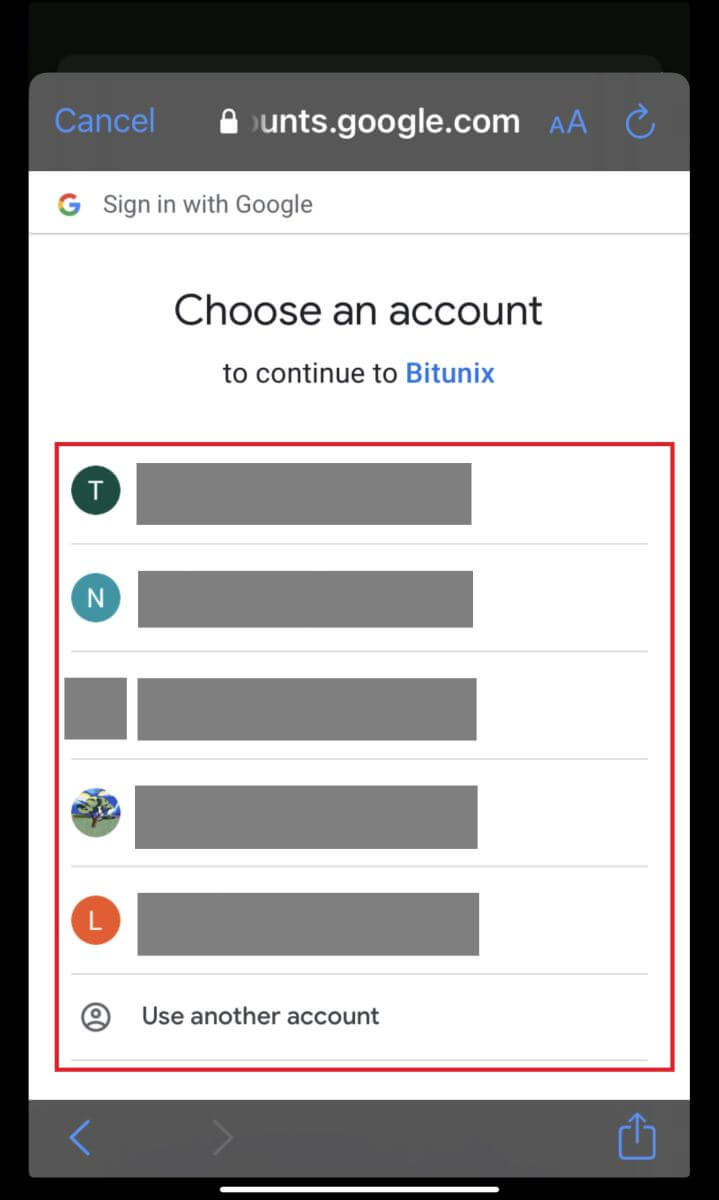
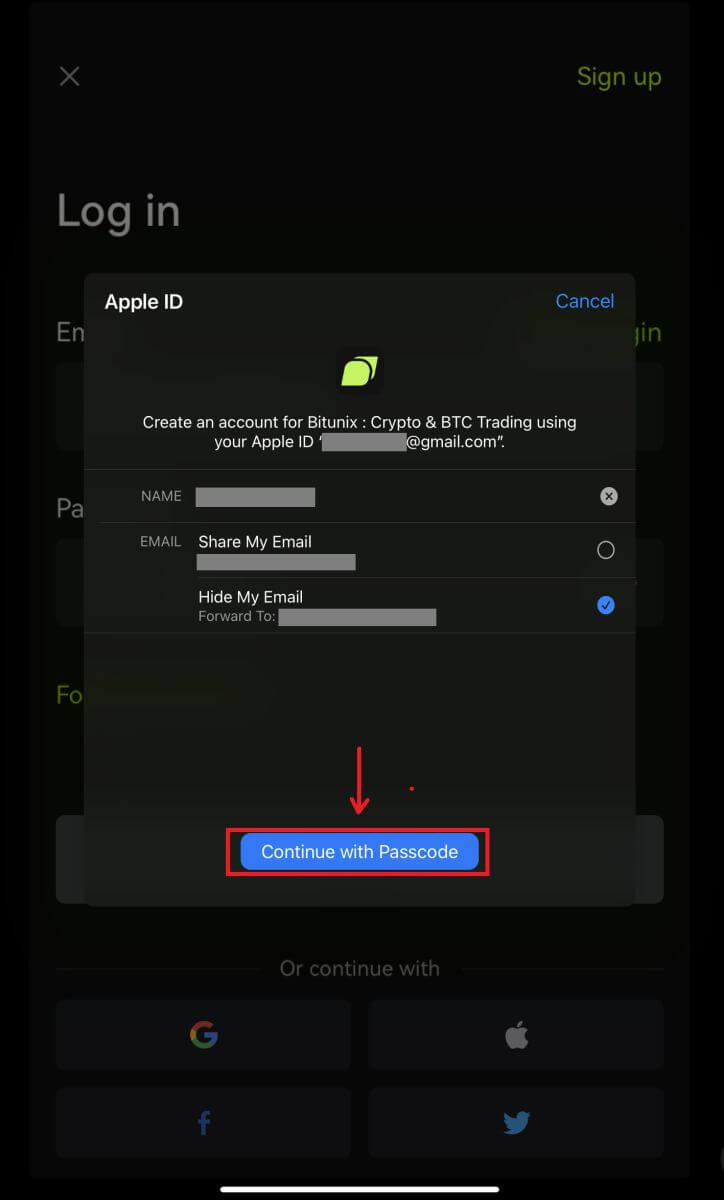
4. [Create a new Bitunix கணக்கை] கிளிக் செய்து உங்கள் தகவலை நிரப்பி [Sign up] கிளிக் செய்யவும். 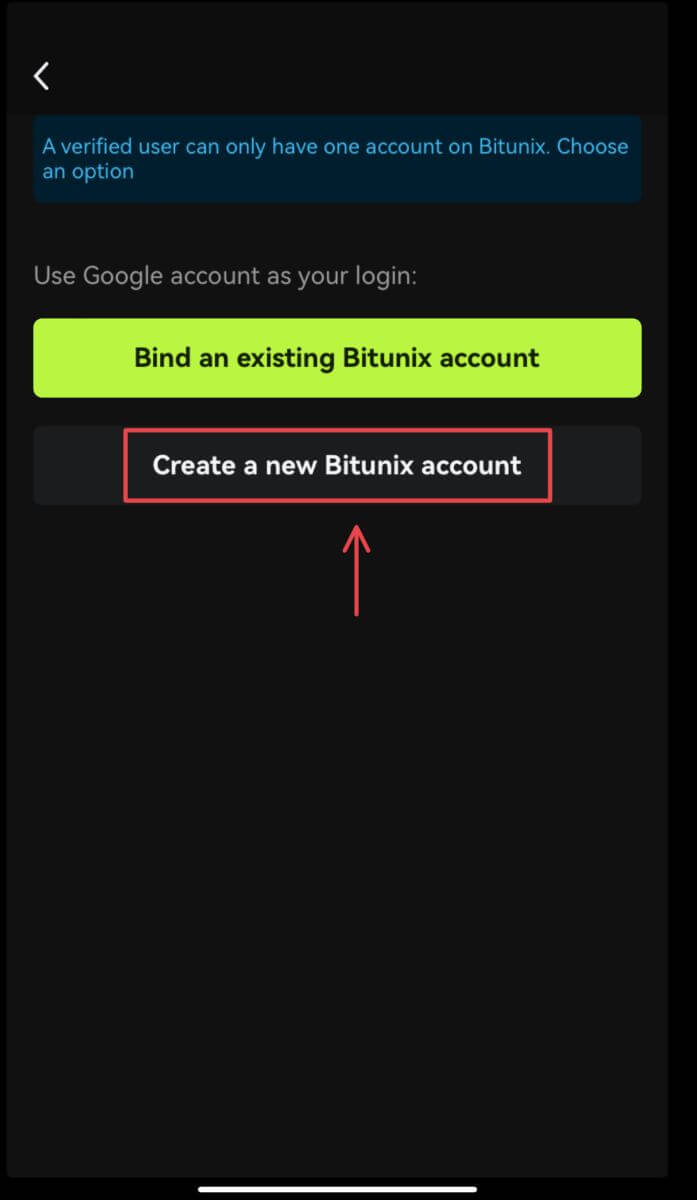
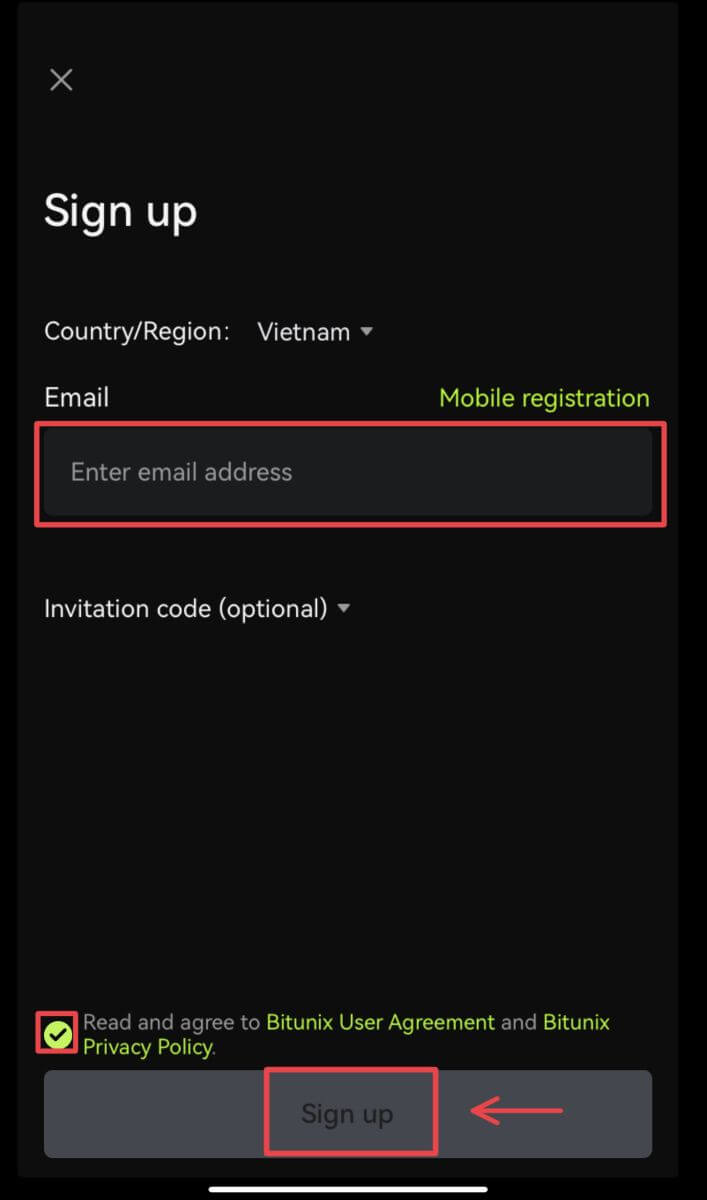
5. நீங்கள் உள்நுழைந்து வர்த்தகத்தைத் தொடங்கலாம்! 
Bitunix கணக்கிற்கான கடவுச்சொல்லை மறந்துவிட்டேன்
Bitunix இணையதளம் அல்லது பயன்பாட்டிலிருந்து உங்கள் கணக்கின் கடவுச்சொல்லை மீட்டமைக்கலாம். பாதுகாப்பு காரணங்களுக்காக, கடவுச்சொல் மீட்டமைக்கப்பட்ட பிறகு 24 மணிநேரத்திற்கு உங்கள் கணக்கிலிருந்து பணம் எடுப்பது நிறுத்தப்படும் என்பதை நினைவில் கொள்ளவும்.
1. Bitunix இணையதளத்திற்குச் சென்று [Log in] என்பதைக் கிளிக் செய்யவும். 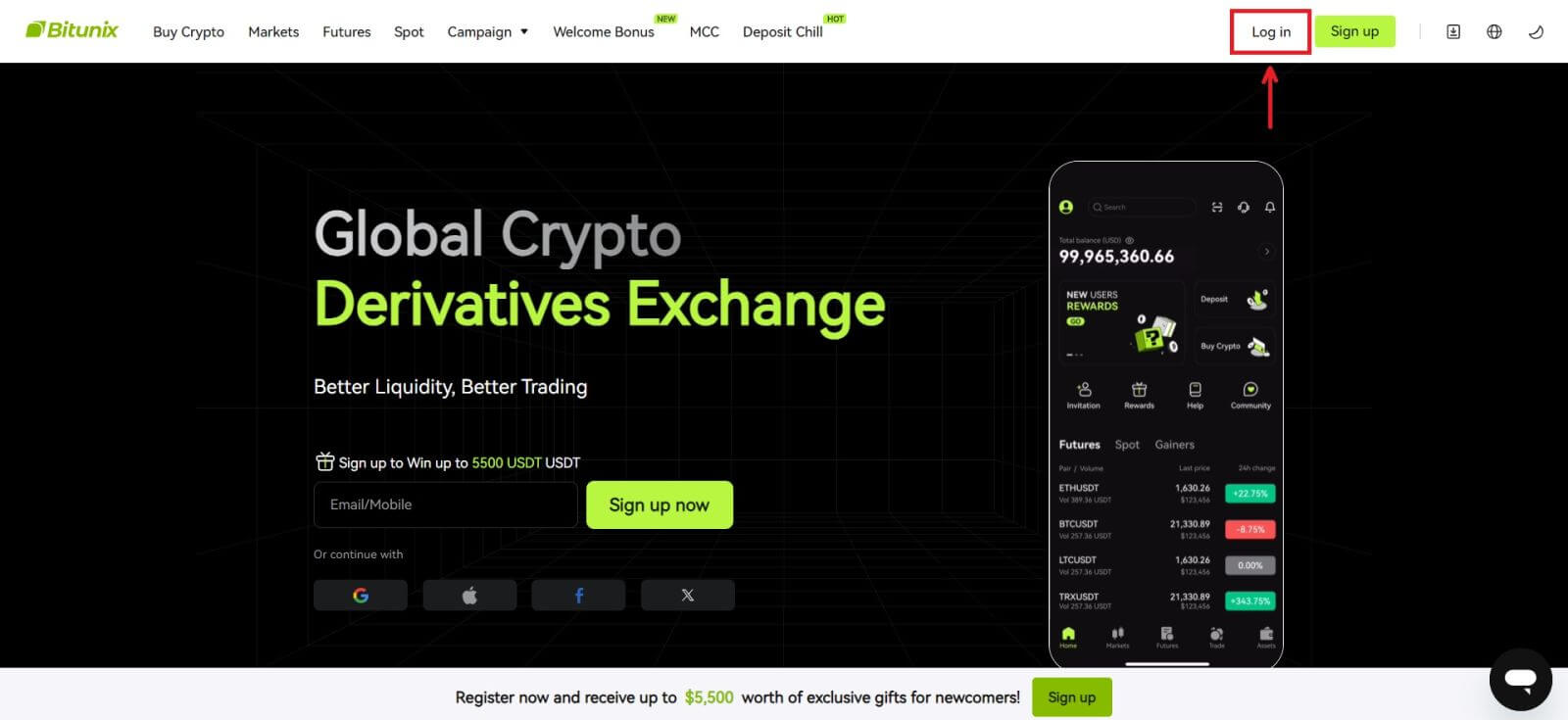 2. உள்நுழைவு பக்கத்தில், [கடவுச்சொல்லை மறந்துவிட்டேன்] என்பதைக் கிளிக் செய்யவும்.
2. உள்நுழைவு பக்கத்தில், [கடவுச்சொல்லை மறந்துவிட்டேன்] என்பதைக் கிளிக் செய்யவும். 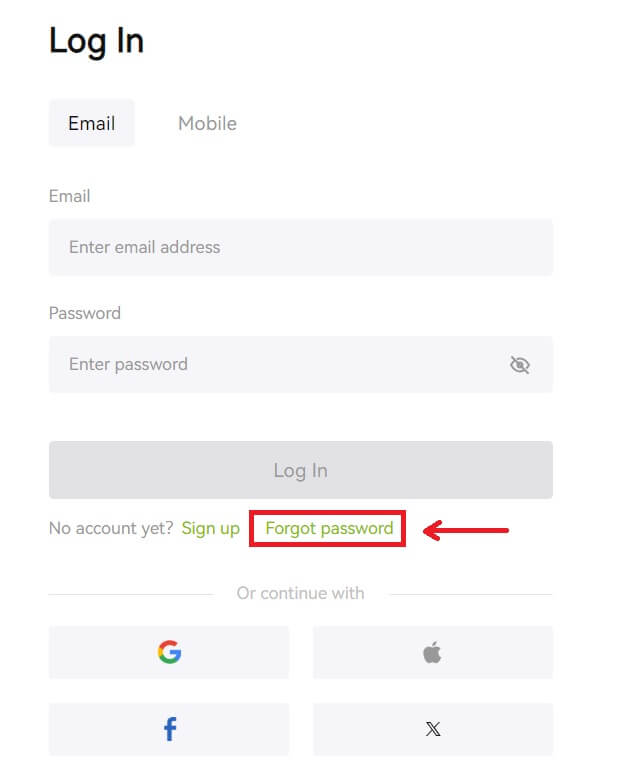 3. உங்கள் கணக்கு மின்னஞ்சல் அல்லது தொலைபேசி எண்ணை உள்ளிட்டு [அடுத்து] என்பதைக் கிளிக் செய்யவும். பாதுகாப்பு காரணங்களுக்காக, கடவுச்சொல் மீட்டமைக்கப்பட்ட பிறகு 24 மணிநேரத்திற்கு உங்கள் கணக்கிலிருந்து பணம் எடுப்பது நிறுத்தப்படும் என்பதை நினைவில் கொள்ளவும்.
3. உங்கள் கணக்கு மின்னஞ்சல் அல்லது தொலைபேசி எண்ணை உள்ளிட்டு [அடுத்து] என்பதைக் கிளிக் செய்யவும். பாதுகாப்பு காரணங்களுக்காக, கடவுச்சொல் மீட்டமைக்கப்பட்ட பிறகு 24 மணிநேரத்திற்கு உங்கள் கணக்கிலிருந்து பணம் எடுப்பது நிறுத்தப்படும் என்பதை நினைவில் கொள்ளவும். 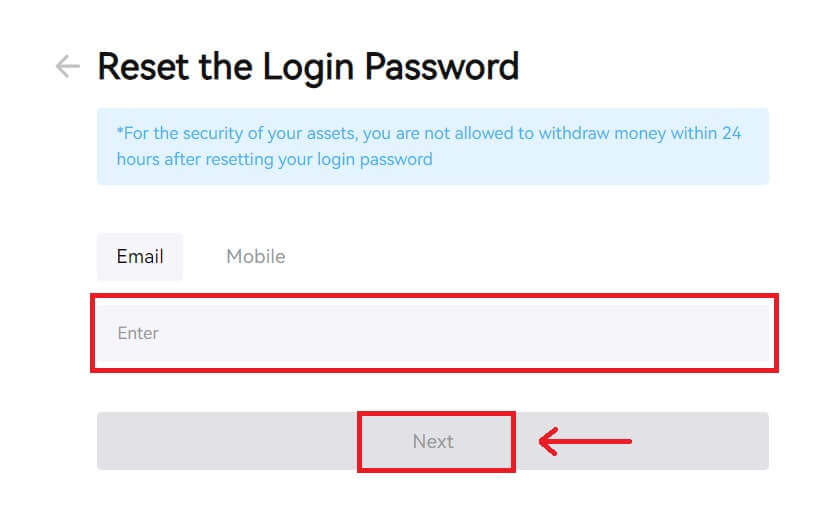 4. உங்கள் மின்னஞ்சல் அல்லது SMS இல் நீங்கள் பெற்ற சரிபார்ப்புக் குறியீட்டை உள்ளிட்டு, தொடர [சமர்ப்பி] என்பதைக் கிளிக் செய்யவும்.
4. உங்கள் மின்னஞ்சல் அல்லது SMS இல் நீங்கள் பெற்ற சரிபார்ப்புக் குறியீட்டை உள்ளிட்டு, தொடர [சமர்ப்பி] என்பதைக் கிளிக் செய்யவும். 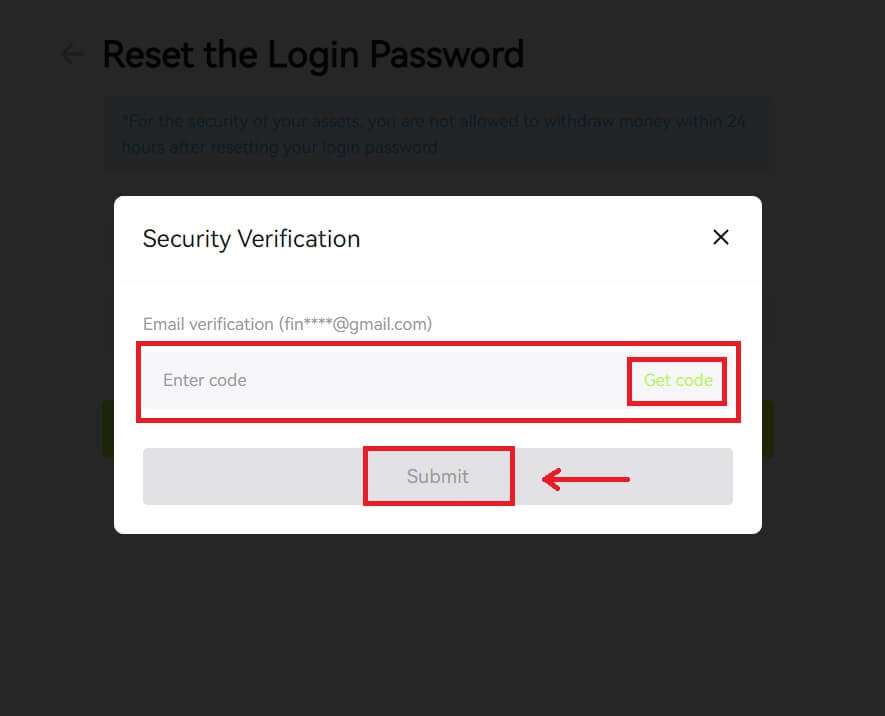 5. உங்கள் புதிய கடவுச்சொல்லை உள்ளிட்டு [அடுத்து] கிளிக் செய்யவும்.
5. உங்கள் புதிய கடவுச்சொல்லை உள்ளிட்டு [அடுத்து] கிளிக் செய்யவும். 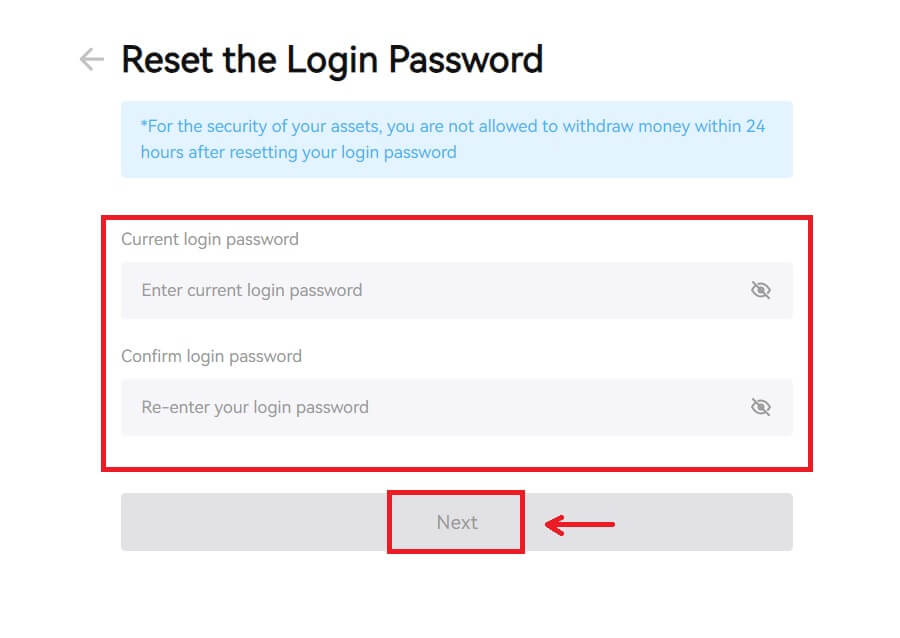 6. உங்கள் கடவுச்சொல் வெற்றிகரமாக மீட்டமைக்கப்பட்ட பிறகு, தளம் உங்களை மீண்டும் உள்நுழைவு பக்கத்திற்கு அழைத்துச் செல்லும். உங்கள் புதிய கடவுச்சொல்லுடன் உள்நுழையவும், நீங்கள் செல்லலாம்.
6. உங்கள் கடவுச்சொல் வெற்றிகரமாக மீட்டமைக்கப்பட்ட பிறகு, தளம் உங்களை மீண்டும் உள்நுழைவு பக்கத்திற்கு அழைத்துச் செல்லும். உங்கள் புதிய கடவுச்சொல்லுடன் உள்நுழையவும், நீங்கள் செல்லலாம். 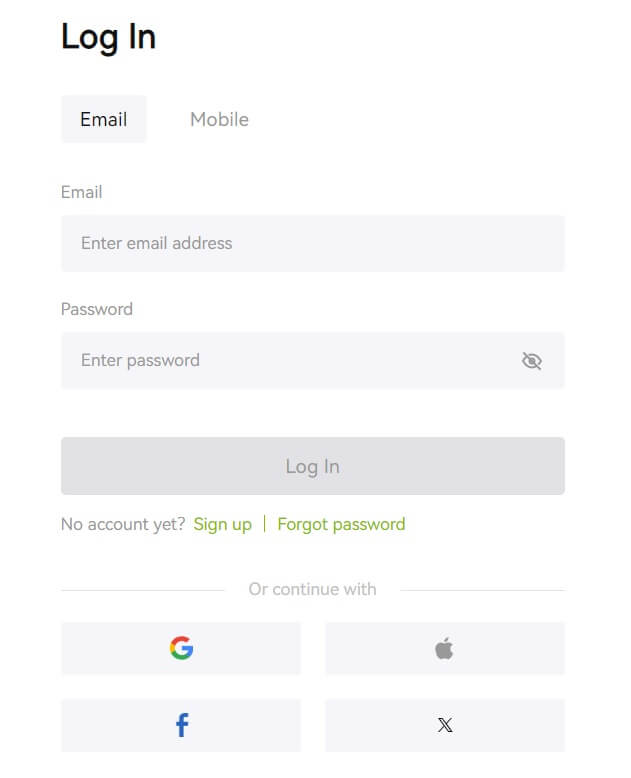
அடிக்கடி கேட்கப்படும் கேள்விகள் (FAQ)
தொலைபேசி எண் ஏற்கனவே எடுக்கப்பட்டதாக கூறப்படுகிறது. ஏன்?
ஒரு தொலைபேசி எண்ணை ஒரு கணக்குடன் மட்டுமே இணைக்க முடியும் அல்லது பயனர்பெயராகப் பயன்படுத்த முடியும். கூறப்பட்ட தொலைபேசி எண் உங்கள் சொந்த Bitunix கணக்குடன் இணைக்கப்படவில்லை எனில், உங்களுடைய மற்றொரு தொலைபேசி எண்ணையும் உங்கள் கணக்கில் இணைக்குமாறு பரிந்துரைக்கிறோம். சொல்லப்பட்ட ஃபோன் எண் உங்கள் சொந்த Bitunix கணக்குடன் இணைக்கப்பட்டிருந்தால், முதலில் அந்தக் கணக்கிலிருந்து அதை நீக்க வேண்டும்.
எனது மின்னஞ்சலை மாற்றுவது எப்படி
பயனர்கள் மின்னஞ்சல் முகவரியை அமைத்த பிறகு, பயனர்கள் தங்கள் பழைய மின்னஞ்சல் முகவரிக்கான அணுகலை இழந்தால் அல்லது. புதிய மின்னஞ்சல் முகவரியை மாற்ற விரும்பினால், Bitunix பயனர்கள் தங்கள் மின்னஞ்சல் முகவரியை மாற்ற அனுமதிக்கிறது.
1. உங்கள் கணக்கில் உள்நுழைந்த பிறகு, மேல் வலதுபுறத்தில் உள்ள பயனர் ஐகானின் கீழ் "பாதுகாப்பு" என்பதைத் தேர்ந்தெடுக்கவும். 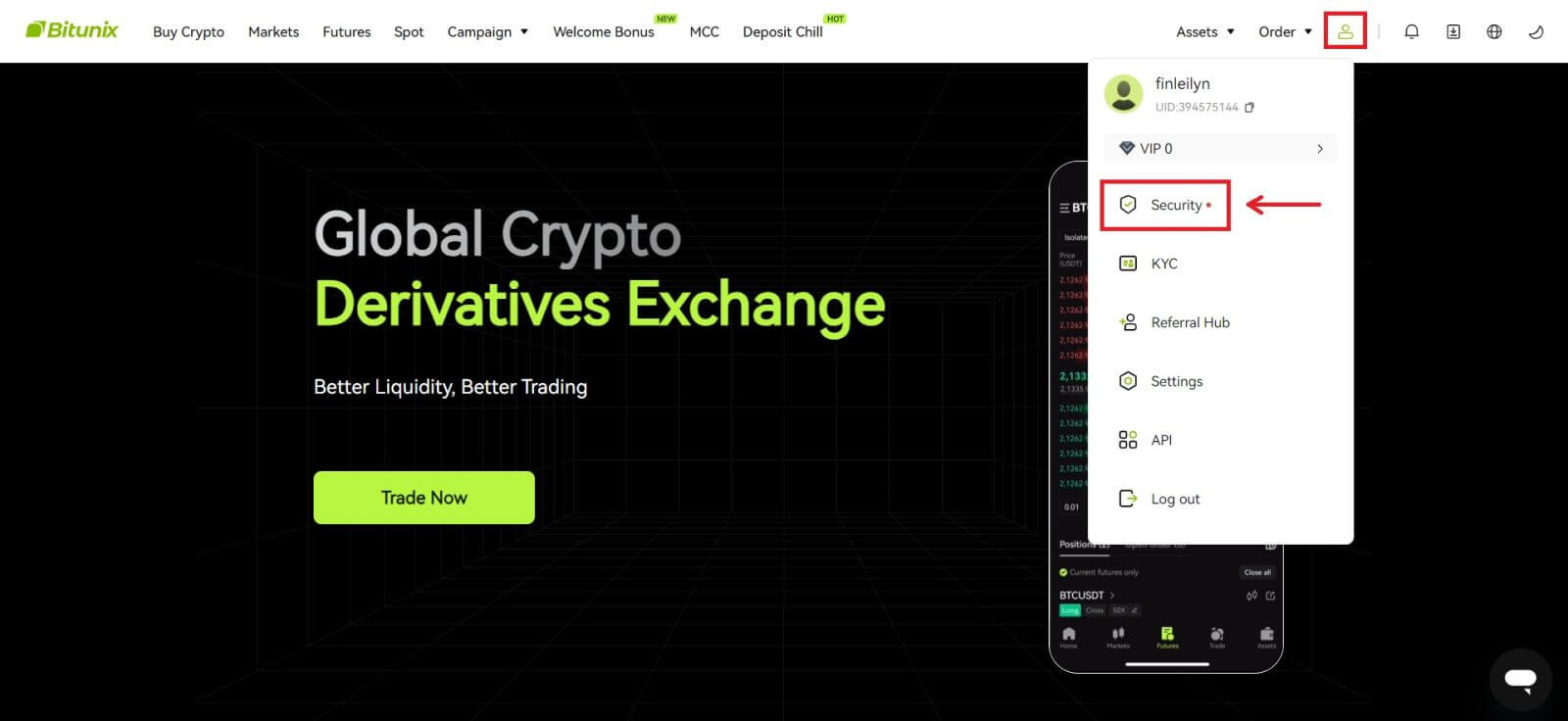 2. "மின்னஞ்சல் சரிபார்ப்புக் குறியீடு" க்கு அடுத்துள்ள [மாற்று] என்பதைக் கிளிக் செய்யவும்.
2. "மின்னஞ்சல் சரிபார்ப்புக் குறியீடு" க்கு அடுத்துள்ள [மாற்று] என்பதைக் கிளிக் செய்யவும். 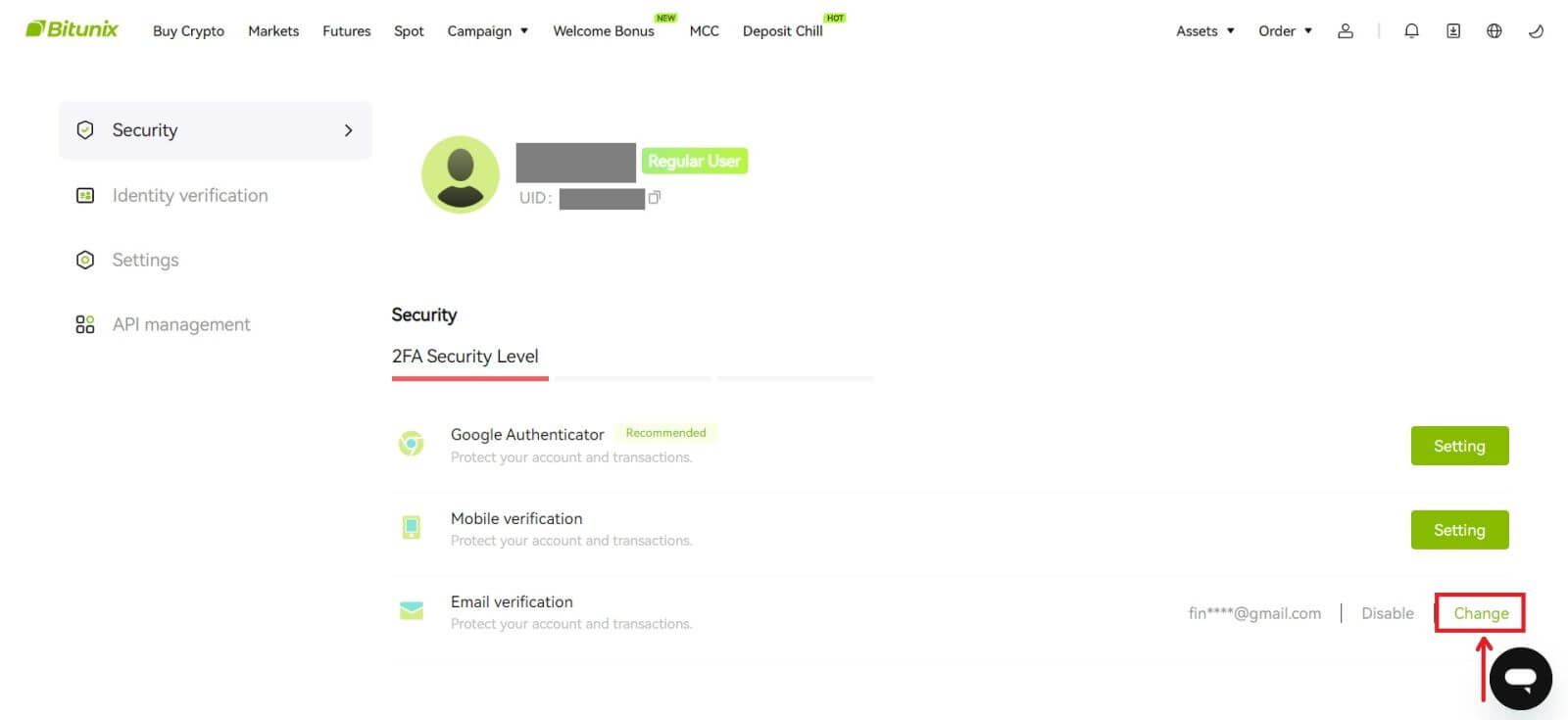 3. புதிய மின்னஞ்சல் முகவரியை உள்ளிடவும். பாதுகாப்பு சரிபார்ப்பின் கீழ் [குறியீட்டைப் பெறு] என்பதைக் கிளிக் செய்யவும். பழைய மின்னஞ்சல் முகவரிக்கு அனுப்பப்பட்ட மற்ற 6 இலக்கக் குறியீட்டை உள்ளிடவும். பயனர்கள் Google Authenticator ஐ அமைத்திருந்தால், பயனர்கள் 6 இலக்க Google அங்கீகரிப்பு குறியீட்டையும் உள்ளிட வேண்டும்.
3. புதிய மின்னஞ்சல் முகவரியை உள்ளிடவும். பாதுகாப்பு சரிபார்ப்பின் கீழ் [குறியீட்டைப் பெறு] என்பதைக் கிளிக் செய்யவும். பழைய மின்னஞ்சல் முகவரிக்கு அனுப்பப்பட்ட மற்ற 6 இலக்கக் குறியீட்டை உள்ளிடவும். பயனர்கள் Google Authenticator ஐ அமைத்திருந்தால், பயனர்கள் 6 இலக்க Google அங்கீகரிப்பு குறியீட்டையும் உள்ளிட வேண்டும்.
முடிக்க [சமர்ப்பி] என்பதைக் கிளிக் செய்யவும்.